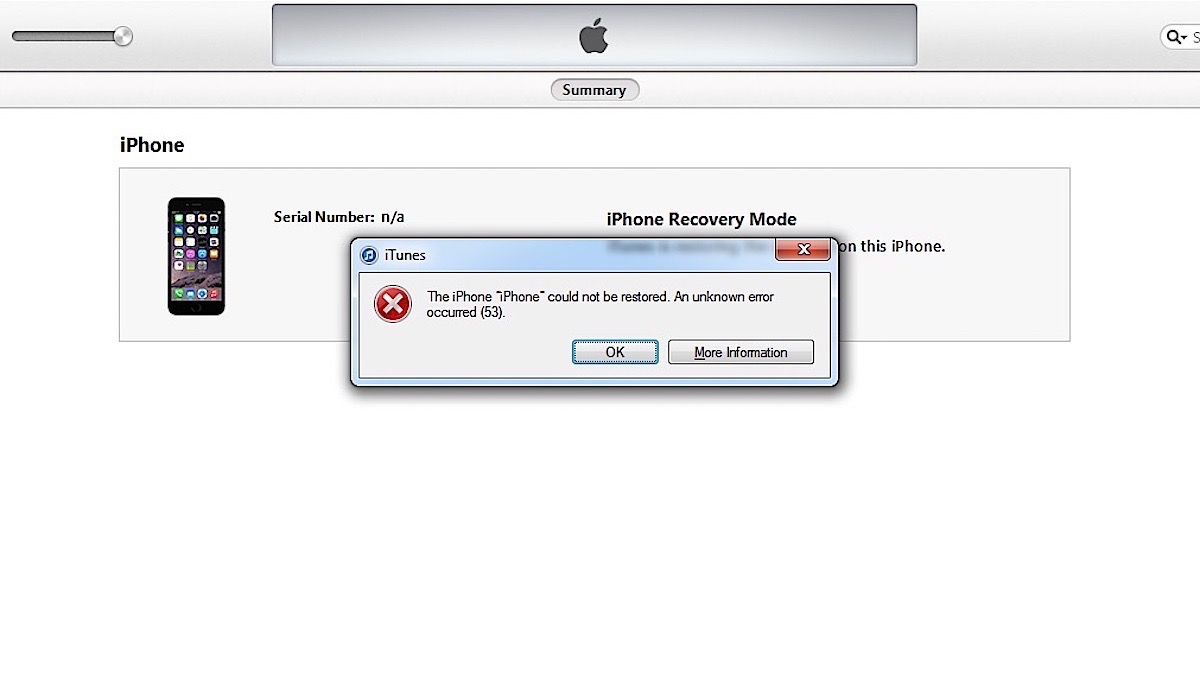iPhone ошибка 26 / Сервисный центр GADGET Уфа
iPhone ошибка «26» обычно возникает во время восстановления или обновления айфона через iTunes. Причин для этого может быть несколько: неправильное аппаратное или сетевое подключение, устаревшая версия iTunes или любое стороннее программное обеспечение в вашей системе.
В этой статье мы представим вам лучшие решения данной ошибки.
Решение 1.На iPhone ошибка 26 обычно связана с аппаратными проблемами. Поэтому, прежде чем перейти к реальной диагностике, сначала убедитесь, что все оборудование и сетевое соединение работают нормально.
Что необходимо проверить:
- правильность подключения USB-кабеля;
- безопасность и надежность сетевого соединения. Вы также можете попробовать другую сеть.
- используйте сертифицированный кабель от Apple;
- попробуйте с другим портом USB.
Попробуйте обновить iTunes до последней версии.
Для пользователей Windows:
- Запустите iTunes на вашем компьютере.
 В строке меню нажмите Справка> Проверить наличие обновлений и следуйте приведенным инструкциям.
В строке меню нажмите Справка> Проверить наличие обновлений и следуйте приведенным инструкциям.
Для пользователей Mac:
- Запустите iTunes, в строке меню перейдите в iTunes > Проверить наличие обновлений и следуйте инструкциям на экране.
После завершения обновления перезагрузите компьютер и проверьте, исправлена на вашем iPhone ошибка 26.
Решение 3.Отключите прокси-сервер:
- Выберите вкладку « Службы » в диалоговом окне «Конфигурация системы».
- Установите флажок «скрыть все службы Microsoft» внизу.
- Затем нажмите Отключить все> Применить> ОК> Перезагрузить.
Восстановление заводских настроек — это решение большинства ошибок iPhone. Но перед сбросом не забудьте сделать резервную копию.
Чтобы восстановить заводские настройки, выполните следующие действия: «Настройки»> «Основные»> «Сброс»> «Удалить все содержимое и настройки». Затем введите свой пароль и нажмите «Стереть iPhone».
Затем введите свой пароль и нажмите «Стереть iPhone».
Перепробовали все вышеперечисленные методы и на iPhone ошибка не пропала? Приходите в нашу мастерскую и наши опытные специалисты быстро и грамотно решат вашу проблему.
Часто при падении или попадания влаги в корпус устройства, а также при обновлении программного обеспечения появляются различные ошибки. Некоторые из них крайне нежелательно устранять самостоятельно. Лучше доверить профессионалу, который сможет быстро решить проблему.
Проводим бесплатную диагностику.
Ждем вас:
- Проспект Октября 44;
- Верхнеторговая пл., 1.
Всегда рады ответить на все ваши вопросы по телефону: +7 (905) 001-00-11.
Неизвестная ошибка 26 itunes. Ошибка iTunes. Что они означают
Ничего идеального, увы не существует и даже в безупречной паре — iPhone и iTunes нет-нет и возникают трения.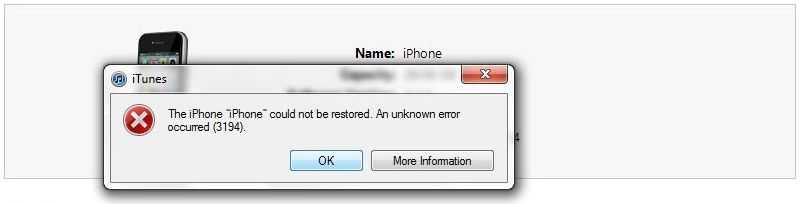 И конечно, страшнее всего, если программа дает сбой, когда пользователь пытается обновиться или восстановить девайс. Впрочем, паниковать не стоит — Apple обо всем позаботилась, все ошибки, возникающие при обновлении или восстановлении между iPhone и iTunes компания классифицировала, присвоила им кодовый номер и привела подробные инструкции по их устранению. В этой статье разберем, как избавится от одной из самых популярных проблем — ошибка 1671 — она часто возникает при восстановлении iPhone 4S (но конечно, i-смартфоны 5-й, 6-й и других серий тоже от нее не застрахованы).
И конечно, страшнее всего, если программа дает сбой, когда пользователь пытается обновиться или восстановить девайс. Впрочем, паниковать не стоит — Apple обо всем позаботилась, все ошибки, возникающие при обновлении или восстановлении между iPhone и iTunes компания классифицировала, присвоила им кодовый номер и привела подробные инструкции по их устранению. В этой статье разберем, как избавится от одной из самых популярных проблем — ошибка 1671 — она часто возникает при восстановлении iPhone 4S (но конечно, i-смартфоны 5-й, 6-й и других серий тоже от нее не застрахованы).
Кому верить?
Надо сказать, что в сети имеется просто огромное количество статей с инструкциями по устранению ошибки 1671 и каких только советов не дают авторы, начиная с безобидного ресета и заканчивая рекомендацией выполнить джелбрейк! Однако разумнее всего согласитесь, доверять официальной информации, а не сомнительным сайтам с безымянными экспертами. Поэтому в нашем материале мы представим, как рекомендуют вести себя эксперты Apple, если на своем айфон вы увидели ошибку 1671.
Вообще, Apple советует при возникновении ошибки с любым кодовым номером для начала выполнить 5 простых рекомендаций, и уж если они не помогут, переходить к конкретике.
1Обновите программу iTunes до актуальной версии — то есть самой новой. В этом вам поможет данная .
2Обновите программное обеспечение на персональном компьютере. Если вы используете Mac воспользуйтесь этим руководством .В том случае, если вы используете ПК Windows кликните «Пуск», далее «Программы», «Центр обновления Windows» и загрузите актуальное ПО.
3Измените параметры ПО, обеспечивающие безопасность компьютера. Некоторые ошибки между iTunes и iPhone возникают вследствие проблем со связью между девайсом и программой, что в свою очередь может быть вызвано ограничениями антивируса или брандмауэра. Дело в том, что для выполнения многих задач iTunes обращается к серверам Apple и антивирус вполне может счесть данную деятельность небезопасной и ограничить ее. В данной ситуации вам придется пересмотреть настройки антивирусной программы и/или брандмауэра — лучше, конечно, их вообще на время отключить для уверенности, что мешают именно они, а уж потом, как говорится, ковыряться в настройках в поисках конкретной «виноватой» опции.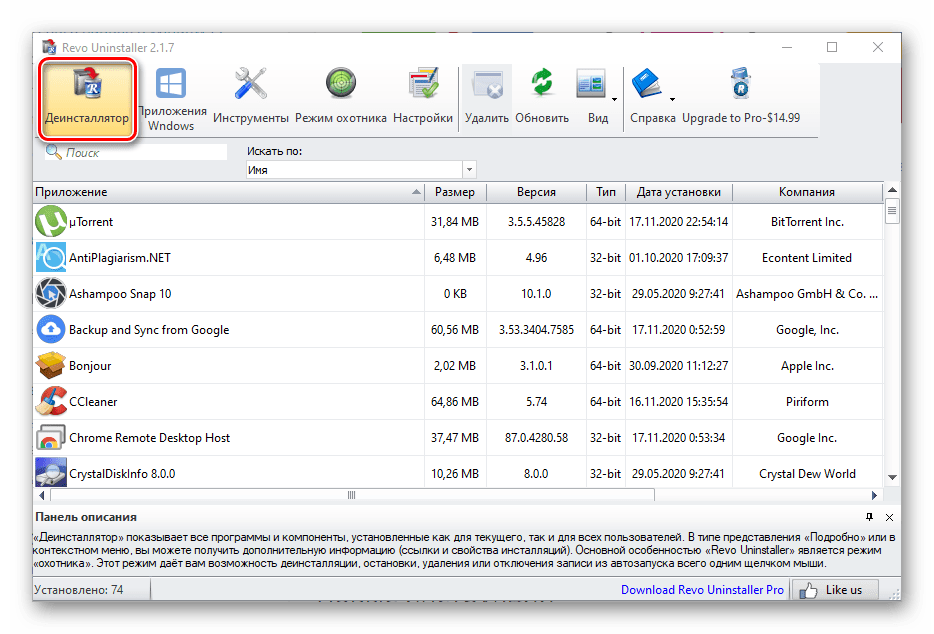
Отключите все «лишние» USB устройства, оставив подключенным к ПК только iPhone, мышь и клавиатуру. Дело в том, что весьма часто проблема связи заключается в перегрузке USB-портов.
Выполните перезагрузку и компьютера, и iPhone. Удивительно, но иногда этот простой совет спасает от всех бед.
Конкретно об ошибке 1671
Если читать подробное описание данной ошибки на сайте Apple, указывается, что вызвана она конфликтом связи между iPhone и iTunes по причине «занятости» последней загрузкой новой прошивки. Как правило, когда программа загружает прошивку для вашего i-смартфона в ее правом верхнем углу имеется специальный индикатор, кликнув на которой можно увидеть примерное время до окончания загрузки.
Так что вам следует лишь дождаться завершения данного процесса, и попробовать установить коннект между программой и смартфоном снова. Если же это не поможет, для устранения ошибки Apple рекомендует скачать iTunes версии выше 12.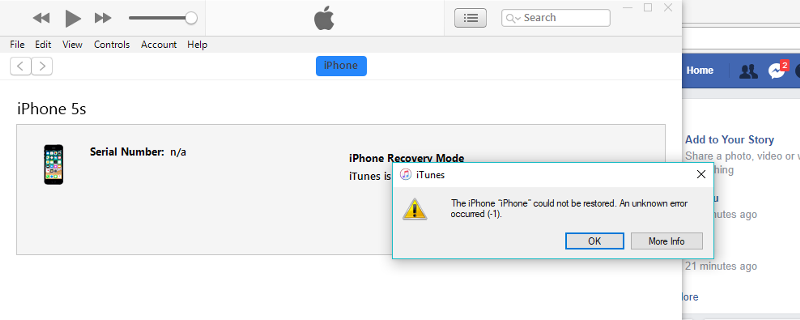 5.4 — это говорит о том, что ошибка 1671 была вызвана некоторыми недоработками программы и в версии 12.5.4 они были устранены. Таким образом, если вы работаете на более поздней версии iTunes, ошибка 1671 вам вообще не страшна, в противном случае вам нужно всего лишь выполнить первую инструкцию из раздела «Общие рекомендации», а именно обновить iTunes до самой свежей версии.
5.4 — это говорит о том, что ошибка 1671 была вызвана некоторыми недоработками программы и в версии 12.5.4 они были устранены. Таким образом, если вы работаете на более поздней версии iTunes, ошибка 1671 вам вообще не страшна, в противном случае вам нужно всего лишь выполнить первую инструкцию из раздела «Общие рекомендации», а именно обновить iTunes до самой свежей версии.
Подытожим
Что ж, как видите побороть ошибку 1671 очень просто. Выше мы упоминали, что она очень часто возникает на iPhone 4S, но и любой другой i-смартфон, например, iPhone 5 от нее тоже не застрахован. Однако в любом случае переживать не стоит, ведь решить эту проблему сможет каждый. Но, предупреждаем! Если указанные в данной статье инструкции не решили вашу проблему — не стоит читать другие сомнительные материалы — лучше обратитесь в службу поддержки Apple — вам обязательно помогут!
Нет в мире совершенства – так что даже отличная «яблочная» техника тоже может работать неправильно при определенных обстоятельствах.
Вконтакте
Ошибки сети
Номера : 17, 1638, 3014, 3194, 3000, 3002, 3004, 3013, 3014, 3015, 3194, 3200
На экране могут появляться следующие уведомления:
«При загрузке программного обеспечения произошла ошибка» .
«Устройство не поддерживается для запрашиваемой сборки» .
В чем причина : проблемы с подключением ПК или Мас к серверу обновлений или самому устройству.
Что делать :
– . Инструкция для Windows , инструкция для Mac – .
– Временно отключите или удалите антивирусное ПО.
Конфликт с антивирусом
Номера : Ошибки: 2, 4, 6, 9, 1611, 9006.
Что означает : Антивирусное ПО не дает iTunes подключиться к серверу обновлений или к iPhone / iPad / iPod.
Что делать :
– Проверьте настройки антивирусной программы и другого ПО, обеспечивающего безопасность.
Проблемы с USB компьютера, кабелем, Lightning-разъемом на устройстве
Номера : 13, 14, 1600, 1601, 1602, 1603, 1604, 1611, 1643-1650, 2000, 2001, 2002, 2005, 2006, 2009, 4005, 4013, 4014.
Сообщение на экране : «недопустимый ответ».
Что делать :
Убедитесь, что у вас нет проблем с подключением через USB (попробуйте другие USB-порты и другой кабель). Снимите все аккумуляторные элементы питания и чехлы от сторонних производителей, с помощью фирменного кабеля Apple подключитесь к ПК через другой порт USB (но НЕ подключайтесь через порты, например, на клавиатуре или мониторе), попробуйте подключиться на другом компьютере. Подключите iPhone или iPad к ПК через USB-разъем, затем отключите кабель от компьютера, подключите его повторно. Не помогает? Отключите кабель от iOS-устройства и затем подключите смартфон или планшет еще раз.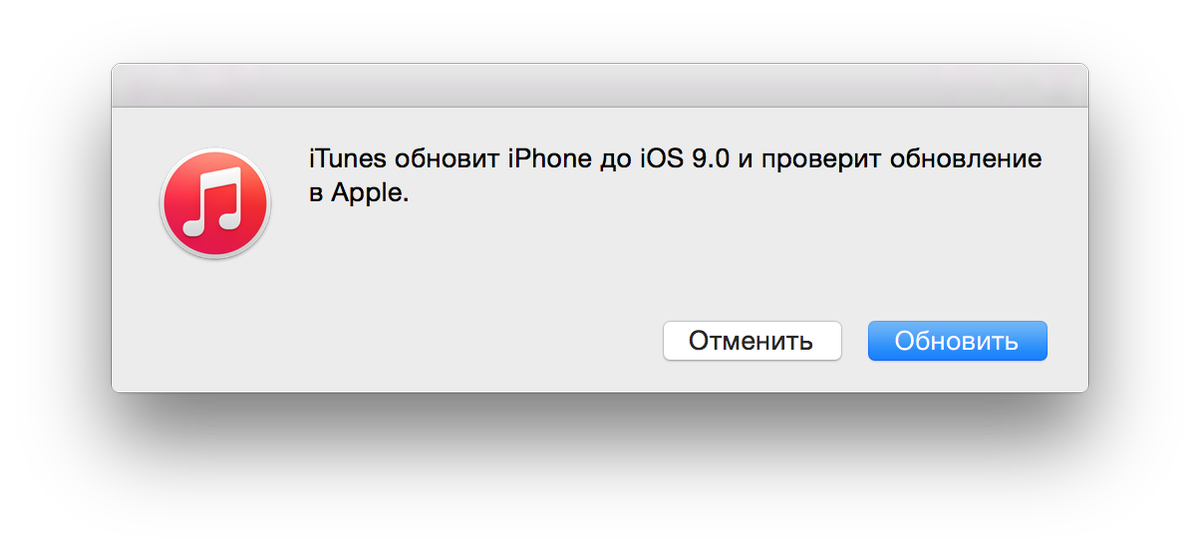
См. советы выше по проверке ПО безопасности.
Проблемы с аппаратным обеспечением
Номера : 1, 3, 11, 12, 13, 14, 16, 20, 21, 23, 26, 27, 28, 29, 34, 35, 36, 37, 40, 53, 56, 1002, 1004, 1011, 1012, 1014, 1667, 1669.
Что делать :
– См. советы выше по проверке ПО безопасности;
– обратитесь в сервисный центр.

Проблемы с программным обеспечением на устройстве
Номер : 1015.
Сообщение на экране: «Не удается найти требуемый ресурс».
Что означает : ПО устарело или изменено.
Причины : «древняя» версия iTunes / на iPhone или iPad установлена бета-версия новой прошивки iOS / попытка установить более раннюю версию iOS (например, iOS 8 на устройство с iOS 9) / обнаружена несанкционированная модификация (взлом прошивки).
Что делать :
– Используйте и актуальный IPSW-файл прошивки (можно скачать ).
Нередко встречаются такие ситуации, когда после захода в iTunes ошибка — это первое, что приходится увидеть. При этом многие люди даже не знают, что на самом деле практически каждая такая проблема довольно быстро решается, достаточно просто иметь на руках список всех возможных ошибок и пути их решения.
Почему появляется код 0x666D743F?
В iTunes ошибка этого типа возникает в том случае, если присутствует определенный конфликт в функционировании файлов в процессе запуска.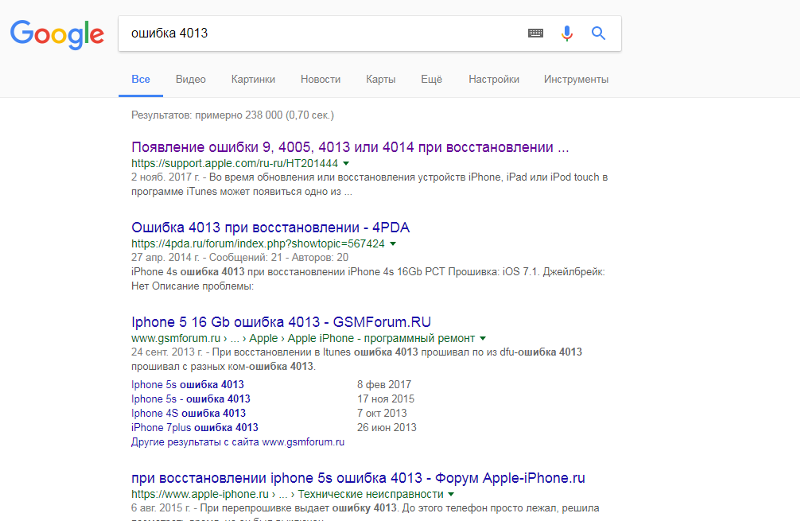 Наиболее часто она встречается у пользователей ОС Windows. Если вы хотите избавиться от этой проблемы, вам нужно будет зайти в «Панель управления», после чего активировать настройки QuickTime и выключить Save Mode в разделе «Аудио».
Наиболее часто она встречается у пользователей ОС Windows. Если вы хотите избавиться от этой проблемы, вам нужно будет зайти в «Панель управления», после чего активировать настройки QuickTime и выключить Save Mode в разделе «Аудио».
Почему возникает ошибка 0xE8000001, 0xE8000050?
В iTunes ошибка 0xE8000001 или 0xE8000050 появляется в том случае, если система не может установить на ваш гаджет требуемые приложения. Если у вас возникла такая проблема, то нужно будет установить последнюю версию данной системы. Наиболее часто ошибка выпадает в том случае, если вы пытаетесь установить какие-либо взломанные приложения. Если это действительно так, то вам нужно придется взломать собственный гаджет, после чего установить из Cydia на него AppSync.
0xE8008001 — что делать?
Причиной этого является то, что определенные приложения используют неправильную подпись, то есть являются взломанными. Если вы хотите установить их на свое устройство, вам нужно будет осуществить так называемый джейлбрейк гаджета, после чего провести установку патча AppSync, который скачивается из Cydia.
0xE8000013 — как исправить?
iTunes выдает ошибку с данным номером в том случае, если возникает стандартная проблема синхронизации, то есть подобные коды периодически могут появиться на любом устройстве. Чтобы устранить это, вам нужно будет повторно синхронизировать свой гаджет, а в случае необходимости можно будет даже полностью его перезагрузить.
Что делать, если появился код 0xE8000065?
Этот код может свидетельствовать о том, что у вас появилась проблема или же с самой системой, или же непосредственно с iTunes. Чтобы ее устранить, вы можете просто перезагрузить компьютер или же сменить порт USB. Если же это вам не помогло, то в таком случае нужно будет полностью перепрошить ваш гаджет.
Что делать при ошибке 1671?
Ошибка 1671 iTunes возникает в том случае, если не отключается система проверки файлов прошивки. Если вы хотите ее устранить, рекомендуется провести процедуру джейлбрейка вашего устройства. Если же вам требуется установка кастомной прошивки с iOS 4/5, то, когда у вас появляется ошибка 1671 iTunes, вам нужно будет использовать PWNed DFU. Руководство к использованию утилиты найти не так сложно.
Руководство к использованию утилиты найти не так сложно.
4013 — как действовать?
Под номером 13 или 4013 ошибка iTunes появляется в том случае, если вами используется неисправный кабель или же разъем, в который он воткнут в системный блок, находится в нерабочем состоянии. Чтобы устранить ошибку, вам нужно будет использовать новый кабель, а лучше всего будет полностью заменить USB. Бывает так, что это не поможет, и у вас снова проявится под номером 13 или 4013 ошибка iTunes. Тогда нужно будет полностью переустанавливать систему или даже использовать другой компьютер, чтобы устанавливать интересующие вас приложения.
Появилась ошибка 9. Что делать?
Ошибка 9 iTunes является аналогичной компьютерному «синему экрану смерти», если ПК находится под управлением ОС Windows. Данная ошибка означает, что возник какой-то сбой внутри ядра операционной системы iOS.
Сразу стоит отметить тот факт, что практически в 100% случаев ошибка 9 iTunes не появляется в том случае, если на устройстве используется стандартная прошивка. Если вами применяется то лучше всего будет собрать новую.
Если вами применяется то лучше всего будет собрать новую.
Устраняем ошибки 3002 и 3194
Ошибка 3194 в iTunes при восстановлении прошивки возникает тогда, когда присутствуют определенные проблемы, не позволяющие получить устройству доступ к серверу gs.apple.com. Среди наиболее частых причин данной проблемы стоит отметить измененный файл Hosts, а также полное отсутствие сохраненных ранее SHSH, которые требуются для проведения даунгрейда. Также не стоит исключать и такую ситуацию, что сервера компании Apple на данный момент являются просто перегруженными, поэтому повторите попытку запроса через определенное время, и вполне возможно, что для устранения проблемы вам не потребуются какие-то дополнительные манипуляции.
Что делать, если появилась ошибка 6 или 10?
Если вы пытаетесь поставить на свой телефон кастомную прошивку с логотипами boot recovery, которые отличаются от стандартных, то в таком случае у вас могут возникнуть такие проблемы при установке. iTunes выдает ошибку с таким кодом часто при попытке этого действия. Чтобы избавиться от проблемы, придется устанавливать новую прошивку на свой гаджет, используя при этом другую кастомную прошивку, на которой нет кастомных boot-recovery логотипов, или же пытаться использовать ту кастомную прошивку, которая была уже проверена в процессе эксплуатации на вашем устройстве.
iTunes выдает ошибку с таким кодом часто при попытке этого действия. Чтобы избавиться от проблемы, придется устанавливать новую прошивку на свой гаджет, используя при этом другую кастомную прошивку, на которой нет кастомных boot-recovery логотипов, или же пытаться использовать ту кастомную прошивку, которая была уже проверена в процессе эксплуатации на вашем устройстве.
Возможные ошибки 10хх и их устранение
Такая проблема может возникнуть, если вы пытаетесь прошиться на устарелую версию прошивки по сравнению с той, которую вы используете на данный момент. Или если вы стараетесь обновиться на модем той версии, которая не соответствует вашему гаджету, то может появиться ошибка обновления. iTunes нередко выдает такие коды, но и устранить их не так тяжело.
Чтобы справиться с проблемой, вам нужно будет скачать и использовать утилиту под названием TinyUmbrella. После того как программа запустится, вам нужно будет нажать на кнопку Kick Device Out of Recovery, после чего спокойно качать нужные вам программы.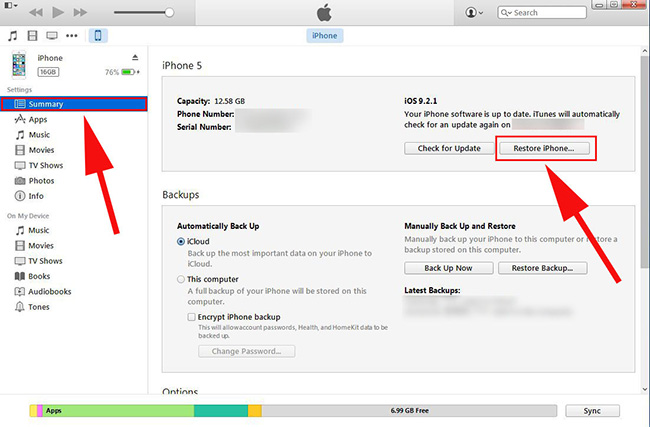
Ошибка 54 и ее исправление
Ошибка 54 возникает в том случае, если вы пытаетесь скопировать на свой гаджет приложение с другого устройства. Наиболее часто подобная проблема возникает в том случае, если вы пытаетесь копировать какие-либо взломанные приложения или же копируете лицензионные приложения на компьютер, который предварительно не был авторизован.
Если такой вариант не смог вам помочь, то в таком случае вам нужно будет перейти в настройки, зайти в раздел «Синхронизация», после чего сбросить историю и полностью удалить папку, которая находится по адресу C://Documents and Settings/All Users/Application Data/Apple Computer/iTunes/SC Info. После того как это будет сделано, вам нужно будет повторно авторизовать собственный компьютер.
Третий вариант — это открыть папку с медиатекой, а после этого папку «Музыка» перенести в какое-нибудь другое место, которое является для вас удобным. Теперь можно будет синхронизировать ваше устройство с iTunes, после чего повторно вернуть папку на место и провести повторную синхронизацию.
Последний вариант является наиболее сложным, однако он довольно действенный и позволяет устранить данную ошибку практически во всех случаях. Использование этого способа рекомендуется исключительно для продвинутых пользователей, которые умеют работать с подобным оборудованием.
Первоначально нужно будет открыть Cydia, после чего скачать оттуда SwapTunes. Данный твик позволит вам провести синхронизацию устройства одновременно с несколькими медиатеками. Теперь запускаем скачанный нами SwapTunes, после чего открываем iFile и переходим по следующему адресу: var/mobile/media. Здесь вам нужно будет найти папку под названием iTunes_Control2, после чего удалить из названия данной папки цифру 2. Саму папку следует удалять исключительно после того, как вы создадите новую. После всех этих процедур можно будет смело полностью удалять SwapTunes, после чего повторно синхронизировать гаджет с iTunes и продолжать загружать интересующие вас утилиты.
Ошибка с кодом 9808 и ее решение
Данная проблема возникает тогда, когда вы пытаетесь авторизоваться в iTunes Store.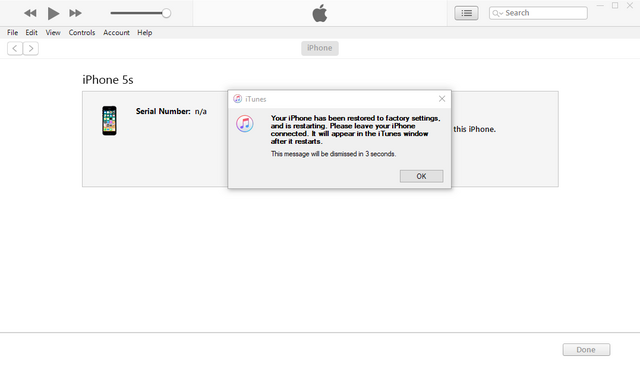 Стоит отметить, что это своего рода в iTunes ошибка конфигурации, поэтому нужно будет устранять ее путем смены определенных настроек. Вам нужно будет зайти в панель управления, найти там «Настройки обозревателя», после чего зайти в раздел «Дополнительно» и установить галочки возле пунктов TLS 1.0 и SSL 3.0 Чтобы внесенные вами изменения были подтверждены окончательно, вам потребуется перезагрузка вашего компьютера.
Стоит отметить, что это своего рода в iTunes ошибка конфигурации, поэтому нужно будет устранять ее путем смены определенных настроек. Вам нужно будет зайти в панель управления, найти там «Настройки обозревателя», после чего зайти в раздел «Дополнительно» и установить галочки возле пунктов TLS 1.0 и SSL 3.0 Чтобы внесенные вами изменения были подтверждены окончательно, вам потребуется перезагрузка вашего компьютера.
Ошибка № 1
Подобные проблемы являются следствием того, что вы пытаетесь установить прошивку, которая на самом деле не соответствует вашей версии гаджета. Если вы заметили такую ошибку, вам нужно будет убедиться в том, что она действительно подходит для вашего устройства. Если вы уверены в том, что прошивка является актуальной, то в таком случае вам нужно будет просто провести обновление iTunes.
Ошибка № 2
Она на сегодняшний день встречается достаточно редко, так как наиболее часто появляется в том случае, если осуществляется перепрошивка гаджетов старого поколения при помощи кастомной прошивки вместе с активацией и последующим патчем ASR. Но если же у вас она все-таки появилась, то в таком случае единственное, что вы сможете сделать — это просто использовать какую-нибудь другую прошивку, которая является актуальной для вашего устройства.
Но если же у вас она все-таки появилась, то в таком случае единственное, что вы сможете сделать — это просто использовать какую-нибудь другую прошивку, которая является актуальной для вашего устройства.
Код ошибки 10. Что делать?
Если вы встретились с такой ошибкой, вполне вероятно, что вы используете кастомные прошивки, в которых отсутствует технология Low Level Bootloader, так как она непосредственно отвечает за загрузку вашей системы. Чтобы решить эту проблему, вам нужно будет скачать или же самостоятельно сделать кастомную прошивку.
Что делать при ошибке 11?
В устанавливаемой вами прошивке отсутствует BBFW. Для устранения ошибки с кодом 11 вам нужно будет скачать прошивку повторно из проверенного источника или же использовать специализированной архиватор, чтобы добавить недостающий файл в контейнер той прошивки, которую вы пытаетесь установить на данный момент.
Что делать, если появилась ошибка 14?
Такая ошибка возникает после того, как вы неудачно проводите джейлбрейк или же используете в компьютере USB-разъем, который является поврежденным. Для устранения ошибки попробуйте заменить USB-разъем, а если же это вам не поможет, то придется использовать полную перепрошивку гаджета.
Для устранения ошибки попробуйте заменить USB-разъем, а если же это вам не поможет, то придется использовать полную перепрошивку гаджета.
Как устранить ошибку 17?
Подобная проблема достаточно часто является следствием того, что вы пытаетесь обновлять кастомную прошивку на какую-нибудь другую. Если вы хотите обновиться на новый кастом, то в таком случае вам нужно будет воспользоваться режимом DFU.
Как действовать при ошибке 20?
Нет возможности провести прошивку гаджета по той причине, что он находится в режиме восстановления? В данном случае все достаточно просто — чтобы ошибка пропала, нужно перевести устройство в
Устраняем ошибку 21
Не был отключен режим проверки подписи IPSW, вследствие чего данная ошибка начинает проявляться, когда вы пытаетесь использовать кастомную прошивку? Если вы столкнулись с данной проблемой, вам нужно будет устанавливать кастомные прошивки, используя утилиту PWNed DFU. Стоит отметить, что создание кастомных прошивок в данном случае должно осуществляться при помощи PWNage Tool.
Решаем проблему с ошибкой 23
Причиной ее является возникновение различных проблем, связанных с аппаратной составляющей вашего устройства. Достаточно просто определить причину данной ошибки, если ваш гаджет перестает определить Mac-адрес или же IMEI. Единственное решение в такой ситуации — это поход в сервисный центр к квалифицированным специалистам, так как самостоятельного решения для данной проблемы не существует. Рекомендуется ходить в проверенные сервисные центры, так как далеко не все умеют и могут решить данную проблему.
Причина ошибки 26 и ее устранение
Причиной данной ошибки является то, что NOR является неподходящим для используемой вами версии прошивки. Чтобы решить эту проблему, вы просто можете скачать какой-нибудь другой файл прошивки из ранее проверенного вами источника.
Простые ошибки 27 и 29
Данная проблема является актуальной исключительно для старых версий iTunes (от 8 до 9.1) и при этом возникает исключительно в операционной системе Windows.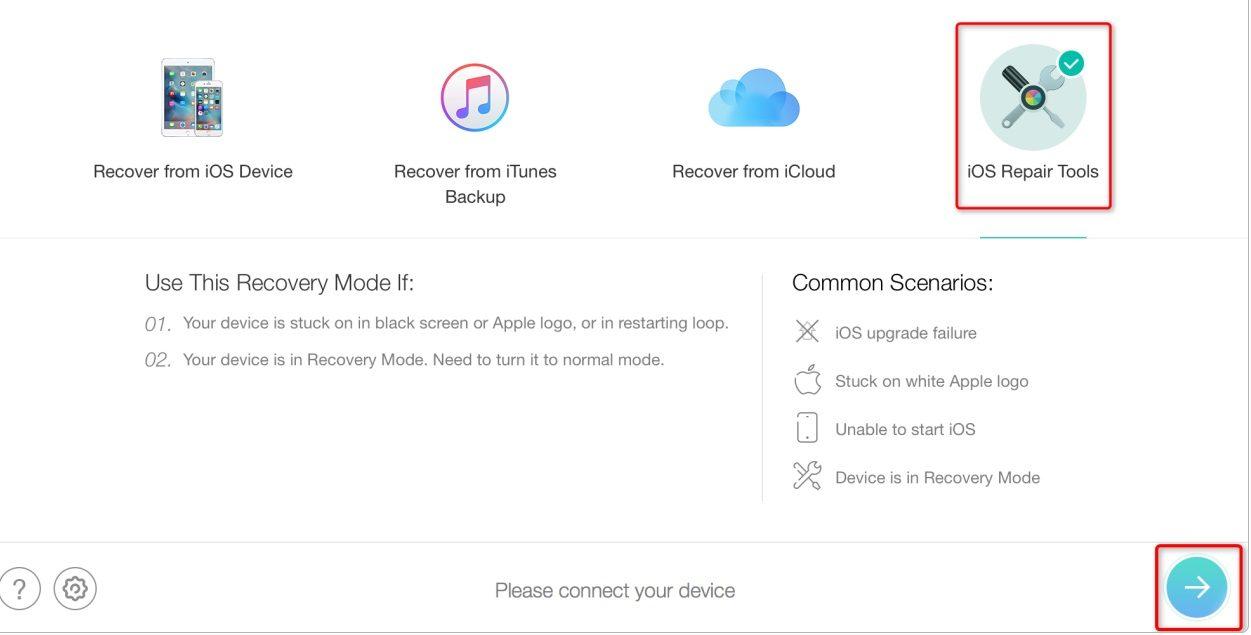 Для ее устранения вполне достаточно будет просто обновить программу до последней версии, которая является актуальной на сегодняшний день.
Для ее устранения вполне достаточно будет просто обновить программу до последней версии, которая является актуальной на сегодняшний день.
Ошибка 28. Почему появляется и как устранить?
Среди всех существующих причин данной проблемы практически всегда неисправность заключается в том, что некорректно работает 30-pin разъем вашего гаджета. Опять же, решением является исключительно поход в сервисный центр, так как речь идет об аппаратной неисправности, а проводить подобные процедуры, пусть даже самые простые, самостоятельно крайне не рекомендуется.
Код 35. Решаем проблему
Данная ошибка достаточно часто возникает при работе устройства в Mac OS X и является следствием того, что у пользователя некорректные права доступа к папке, в которой находится медиатека iTunes. Для устранения ошибки нужно будет запустить программу «Терминал», зайти на свой аккаунт, после чего ввести код sudo chmod -R 700 Users Music iTunes iTunes Media.
Код 37. Причины появления и варианты устранения
Причиной данной ошибки чаще всего является применение кастомной прошивки, так как достаточно часто случается так, что в кастоме может использоваться LLB, который используется в другом гаджете.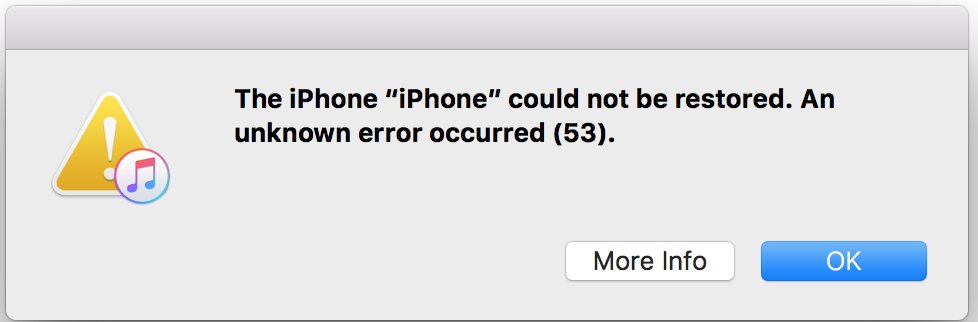 Чтобы у вас больше не появлялась данная ошибка, вам нужно будет самому создать кастомную прошивку, в которой будет использоваться корректный LLB.
Чтобы у вас больше не появлялась данная ошибка, вам нужно будет самому создать кастомную прошивку, в которой будет использоваться корректный LLB.
Код ошибки 39
Появление такой ошибки достаточно часто случается после того, как система находит какие-то проблемы с фотоальбомом или же с доступом устройства к интернету. Чтобы исправить ее, попробуйте создать абсолютно новый фотоальбом, а также обновите установленный вами iTunes до той версии, которая является актуальной на сегодняшний день. Если даже это вам не помогло, то в таком случае вполне вероятно, что проблема заключается в используемых вами антивирусах или же брандмаузерах, поэтому попробуйте выключить и их.
1008, или проблемы с Apple ID
Причиной ошибки 1008 является то, что iTunes не может распознать определенные символы, которые были введены в Apple ID. Достаточно часто появляется из-за того, что неправильно была проведена кодировка системы. Для устранения неисправности нужно открыть вкладку «Магазин», после чего «Просмотреть мою учетную запись».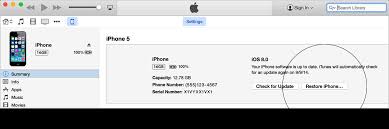 В том случае, если в появившемся окне данные введены и отображаются правильно, нужно нажать «Выйти». Теперь надо будет переключить кодировку вашей системы в Win5112 или же UTF8, после чего снова можно будет заходить в аккаунт.
В том случае, если в появившемся окне данные введены и отображаются правильно, нужно нажать «Выйти». Теперь надо будет переключить кодировку вашей системы в Win5112 или же UTF8, после чего снова можно будет заходить в аккаунт.
1015 и обновление прошивки
Наиболее часто появление данной проблемы является следствием того, что гаджет прошивается на старую версию. Не стоит забывать о том, что для даунгрейда в обязательном порядке должны использоваться сохраненные заранее SHSH, а если вы их не сохраните, то о даунгрейде можно даже не думать.
Однако нередко данная ошибка является следствием блокировки серверов системой Apple, и чтобы ее устранить, вам нужно будет полностью стереть все данные о серверах Apple из host-файла.
47 — неразгаданная тайна
Самая таинственная — это ошибка 47 iTunes. И специалисты работают над данной проблемой. Достаточно часто сама операционная система Windows выдает данный код, и хотя и кажется, что это ошибка 47 iTunes, но в действительности же операционная система не может использовать данное устройство, так как оно было подготовлено для безопасного отключения, но при этом не было выключено из компьютера. Для устранения данной неисправности в этой ситуации вполне достаточно просто вынуть устройство из гнезда, после чего вставить его обратно.
Для устранения данной неисправности в этой ситуации вполне достаточно просто вынуть устройство из гнезда, после чего вставить его обратно.
Стоит отметить тот факт, что даже для разработчика это в iTunes неизвестная ошибка. И по сегодняшний день на официальном сайте так и не появилось нормального ее описания. Если же речь идет именно об ошибке операционной системы Windows, то тогда вы просто можете увидеть ее, после чего вылетит окно активной программы. Помимо этого, у некоторых пользователей случались и такие ситуации, когда произошла неизвестная ошибка iTunes при попытке использования конкретного устройства.
Зная все вышеперечисленные проблемы, а также возможные причины их возникновения и варианты решения, вы сможете беспрепятственно использовать iTunes в любое удобное для вас время. Подобные ошибки время от времени могут возникать у каждого пользователя, поэтому лучше заранее подготовиться к их появлению и знать, как быстро их устранить.
Если же вышеперечисленные варианты устранения таких проблем не смогли вам помочь, то в таком случае лучше обратиться к квалифицированным специалистам, которые имеют необходимое оборудование, навыки и, конечно же, опыт в сфере устранения различных ошибок с гаджетов.
Не всегда процесс восстановления iPhone происходит гладко. Иногда в процессе действий пользователя система может выдавать ошибки, которые делают невозможным продолжение восстановления. Что значит какая ошибка и как с ней бороться – попробуем разобраться.
1, 3, 1011, 1012 – проблема с сотовым модулем iPhone, часто лечится только в СЦ.
4 – невозможность соединения с серверами Apple.
9 – проблемы с кабелем или неправильный режим восстановления.
13, 1413-1428, 1430, 1432, 1601, 1602, 2004, 2005 – проблемы с кабелем USB, смените кабель или переключите его в другой порт USB.
18 – повреждение медиатеки, лечится ошибка перепрошивкой iPhone с нуля.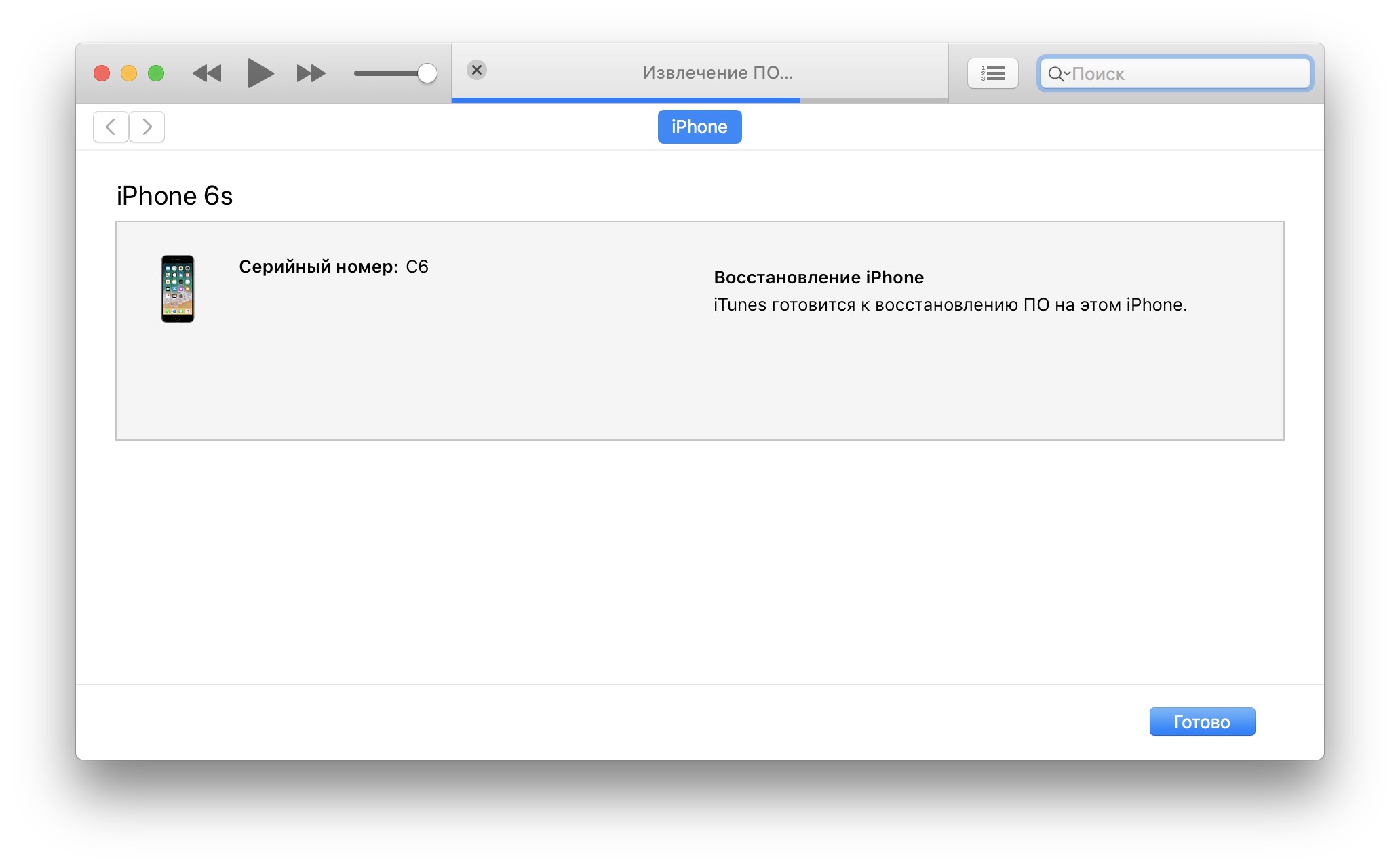
21 – возможно, проблемы с аккумулятором iPhone.
23 – ошибка чтения IMEI, нередко требуется обращение в СЦ.
28 – повреждение нижнего шлейфа в iPhone, устраняется в СЦ.
34 – недостаточно памяти на диске компьютера.
1004, 1050 – проблемы со стороны серверов, повторите восстановление iPhone позднее.
1611, 1600 – попытка восстановления в режиме DFU, для исправления переключитесь в Recovery.
1603, 1604 – восстановление не взломанного iPhone на неофициальную версию ОС, лечится джейлбрейком.
4014, 0xE8000001, 0xE800006B – обрыв соединения, проверьте кабель, попробуйте восстановить iPhone с другим кабелем, с другого ПК.
3000, 3004, 3999, 3001, 5103, -42210, 9006, 9807, 11222, -35, -39 – проблемы с работой iTunes и подключением к серверам. Проверьте интернет, перезагрузите компьютер, обновите iTunes.
Устранение ошибок при восстановлении iPhone
Большинство ошибок восстановления iPhone устраняется одинаково, но в каждой категории имеются свои нюансы решения.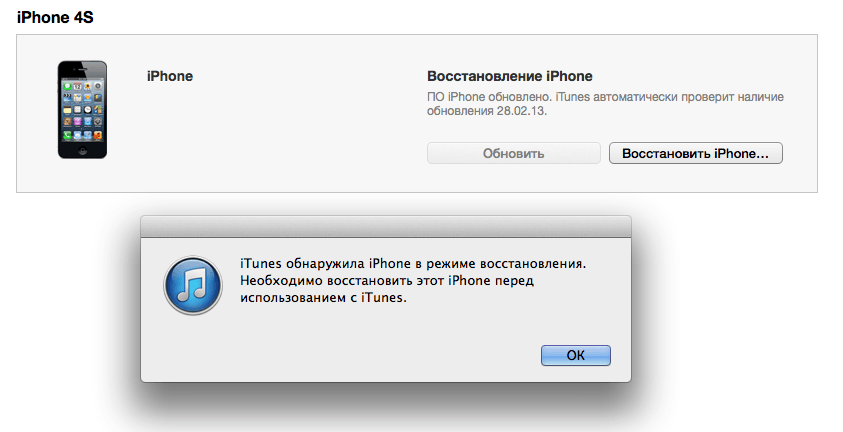 Он них подробнее – ниже.
Он них подробнее – ниже.
Ошибки соединения
Возникновение ошибок 17, 1638, 3000, 3002, 3013, 3014, 3015, 3194, 3200 свидетельствует о том, что в ходе подключения возникли проблемы соединения с серверами Apple или самим iPhone. То же самое могут значить и сообщения «Ошибка при загрузке ПО» и «Устройство не поддерживается». Ошибка 1671 означает, что происходит загрузка дополнительных файлов ПО, процедуру нужно повторить позже.
Чтобы решить проблему – нужно проверить, есть ли соединение с серверами Apple. Если связь есть, но проблема не исчезла – рекомендуется проверить, не блокирует ли ничего ПО безопасности.
Ошибки безопасности
Если при восстановлении или обновлении прошивки iPhone появляются коды 2, 4, 6, 1611 – нужно проверить, не блокирует ли подключение файервол, антивирус, брандмауэр, другой софт. Желательно временно отключить защитное ПО на период восстановления. Эти же ошибки, а также коды 9, 4005, 4013 или 4014 возникают при нарушении соединения с iPhone. Порядок избавления примерно такой: обновить iTunes (если обновление есть), перезагрузить оба устройства, временно отключить ПО для безопасности, взять другой USB шнур и повторить процедуру.
Порядок избавления примерно такой: обновить iTunes (если обновление есть), перезагрузить оба устройства, временно отключить ПО для безопасности, взять другой USB шнур и повторить процедуру.
Проблемы с подключением iPhone по USB
Помимо кодов 9, 4005, 4013, 4014, свидетельствовать о проблемах с кабелем могут ошибки 13, 14, 1600-1604, 1611 и 1643-1650. Номера 2000-2009 тоже имеют отношение к проблемам подключения. Также iTunes может сообщать о недопустимом ответе устройства. Замена кабеля – первый способ решения ошибок. Не помогло – рекомендуется перезагрузиться, закрыть сторонние программы, остановить работу защитного ПО.
Аппаратные ошибки с iPhone
Коды аппаратных ошибок – 1, 3, 10-16, 20-29, 34-37, 40, 56, 1002, 1004, 1011-1014, 1667, 1669. Они свидетельствуют о том, что возникли неполадки на уровне аппаратного обеспечения. Чтобы устранить их – нужно убедиться в использовании последней версии iTunes (обновить при необходимости). Также желательно проверить, нет ли конфликтов с защитным ПО.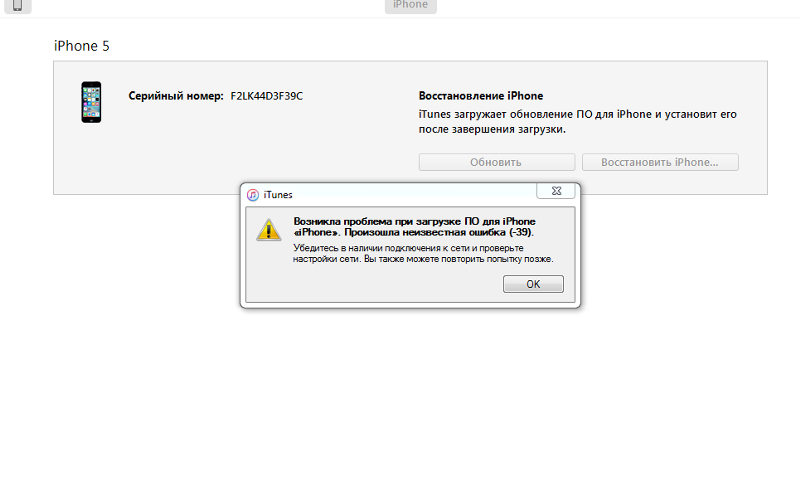 Его можно временно отключить на период восстановления iPhone. Не помешает и проверить работоспособность кабеля, взять другой шнур.
Его можно временно отключить на период восстановления iPhone. Не помешает и проверить работоспособность кабеля, взять другой шнур.
Ошибка 9, сопровождаемая сообщением «Не удалось восстановить iPhone [имя устройства]. Произошла неизвестная ошибка (9)», возникает, когда связь устройства с iTunes через порт USB неожиданно прерывается. Это может произойти, если пользователь вручную отключает устройство в процессе восстановления. О способах избавления от ошибки 9 рассказали в этой инструкции.
Способ 1. Выполните обновление iPhone повторно
Если ошибка 9 при восстановлении iPhone возникла в результате того, что устройство было отсоединено от компьютера в процессе обновления или восстановления, первым делом необходимо попытаться выполнить обновление смартфона повторно. Для этого:
Шаг 1. Установите актуальную версию iTunes . Обновить iTunes на компьютере под управлением Windows можно в меню «Справка » → «Обновления », на Mac на вкладке «Обновления » в Mac App Store.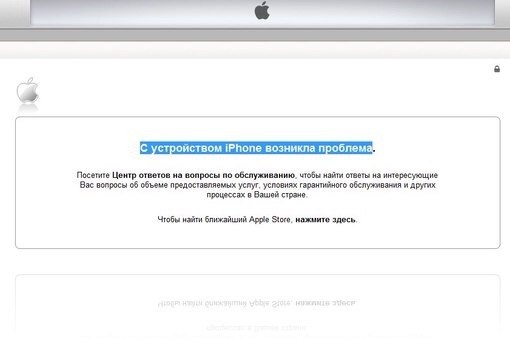
Шаг 2. Произведите принудительную перезагрузку iPhone. Для этого одновременно зажмите кнопки Питание и Домой (кнопку уменьшения громкости на iPhone 7/7 Plus) и удерживайте до тех пор, пока на экране не появится логотип Apple.
Шаг 3. Подключите iPhone к компьютеру при помощи кабеля USB.
Шаг 4. На предложение iTunes об обновлении или восстановлении устройства выберите «Обновить ». В таком случае данные на iPhone сохранятся.
Примечание: если обновление проходит успешно, но iPhone вновь запускается в режиме восстановления, то процедуру необходимо выполнить еще раз, но на заключительном этапе выбрать не «Обновить», а «Восстановить». Отметим, данная операция предусматривает полное удаление данных с устройства, которые впоследствии можно будет восстановить из резервной копии.
Способ 2. Выполните восстановление через режим DFU
Аналогичный предыдущему способ, всего с одним отличием. Перед подключением iPhone к компьютеру, смартфон необходимо перевести в режим DFU.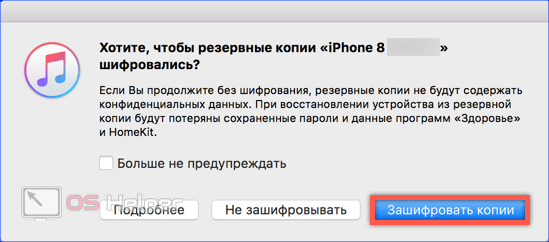 Для этого:
Для этого:
Одновременно зажмите кнопки Домой и Питание и удерживайте их в течение 10 секунд, после отпустите кнопку Питание и продолжайте удерживать кнопку Домой до тех пор, пока iTunes не определит смартфон в режиме восстановления (около 10 секунд).
Что делать если при обновлении/восстановлении продолжает проявляться ошибка
В том случае, если процесс обновления/восстановления не может быть завершен из-за ошибки, необходимо:
- Попробовать выполнить процедуру на другом компьютере.
- Попробовать восстановить iPhone, используя другой кабель USB или другой порт USB.
- Попробовать переустановить iTunes.
Способ 3. Обратитесь в сервисный центр
Если вышеуказанные действия не помогли, то ваша проблема технического плана и связана она может быть с аккумулятором, шлейфом гироскопа или флеш-памятью. Решение заключается в замене проблемного компонента или, как в случае с флеш-памятью, ее перепайкой. Заниматься столь сложным ремонтом не имея опыта и необходимых инструментов не рекомендуется, поэтому лучшим вариантом является обращение в сервисный центр.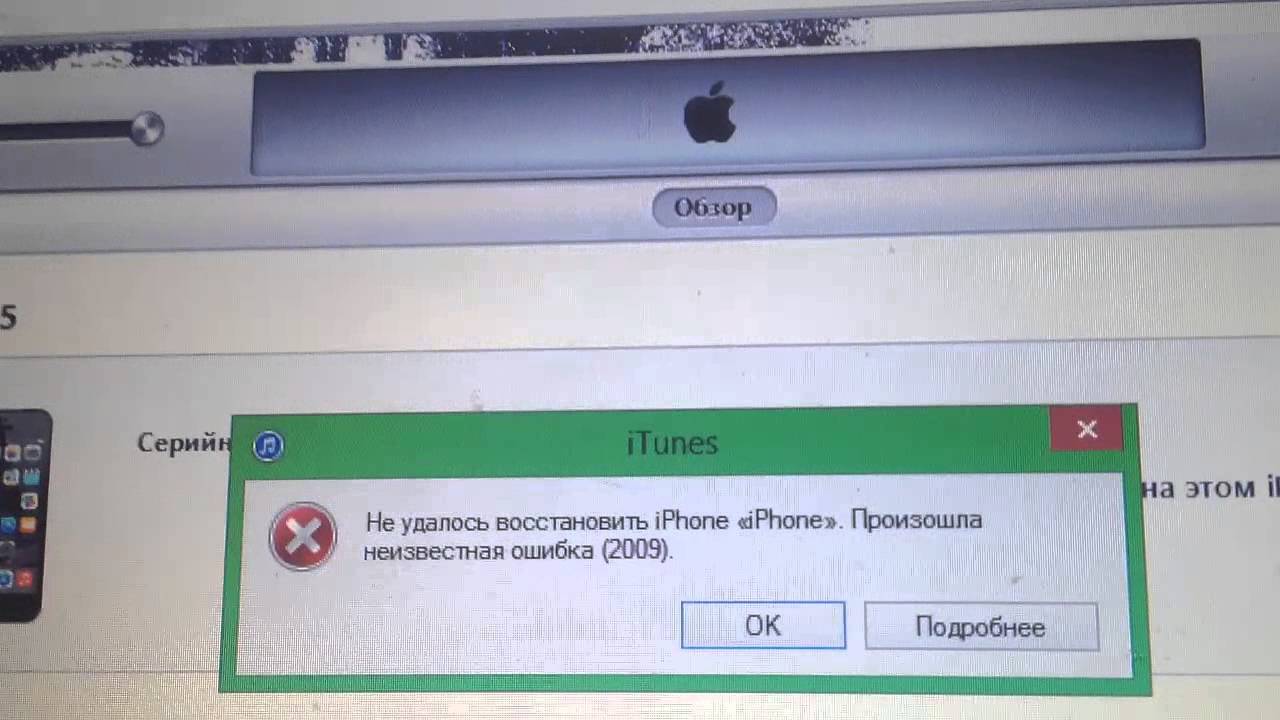
Смотрите также:
Поставьте оценку:
Устранение ошибок при восстановлении Ipad. Что делать, если iPhone не прошивается и выдает ошибку Ошибка 3503 при восстановлении
Почти каждый пользователь iTunes сталкивался с тем, что программа отказывалась выполнять какое-либо действия и показывала всплывающее окно с номером возникшей ошибки…
Что означают эти ошибки iTunes и как решать возникшие проблемы – об этом ниже…
Причина ошибки 1: Версия iTunes слишком старая или прошивка не соответсвует устройству.Решение ошибки 1: Обновите iTunes до последней версии, скачайте прошивку заново (убедитесь, что скачиваете версию ПО для нужного устройства).
Причина ошибки 2: Загруженная прошивка запакована неправильно.Решение ошибки 2: Скорей всего, Вы пытаетесь установить custom прошивку (не оригинальной сборки). Просто скачайте оригинальную прошивку, либо используйте сторонний софт для установки custom прошивок.
Решение ошибки 3: По сути, ошибка является аналогичной ошибке -1 и если последняя исправляться режимом восстановления, то решить ошибку №3 могут только в сервисном центре путем замены модема.
Причина ошибки 5: Прошивка устанавливается не в том режиме, для которого она предназначена. (DFU Mode/Recovery Mode).Решение ошибки 5:
Причина ошибки 6: Ошибка установки прошивки из-за поврежденного Boot/Recovery logo (возникает при установки custom прошивок). Решение ошибки 6: Скачайте оригинальную прошивку, или попробуйте установить в разных режимах (DFU Mode/Recovery Mode). Причина ошибки 8: iTunes не может установить прошивку, из-за того, что она неподходит к данному устройства (например устанавливаете прошивку от iPod Touch на iPhone).
Решение ошибки 8: Скачайте оригинальную прошивку для Вашей модели устройства.
Причина ошибки 9: Kernel Panic. Критическая ошибка ядра. Аналог синего экрана Windows. Может возникнуть при обрыве передачи данных по кабелю в момент установки. Или при использовании плохо собранной custom прошивки.Решение ошибки 9: Проверьте USB порт и разъем на iPhone/iPad/iPod Touch.
Причина ошибки 10: В прошивке не обнаружено LLB (Low Level Bootloader), установка невозможна.Решение ошибки 10: Пересоберите custom прошивку или используйте оригинальную.
Причина ошибки 11: В прошивке не обнаружены часть файлов.Решение ошибки 11: Пересоберите custom прошивку или используйте оригинальную.
Причина ошибки 13: Кабель или USB порт поврежден. Либо beta версию iOS пытаетесь установить из под Windows.Решение ошибки 13: Поменяйте USB и кабель. Так же может помочь отключение USB 2. 0 в BIOS.
0 в BIOS.
Решение ошибки 14: Отключите антивирус. Поменяйте USB и кабель. Попробуйте оригинальную прошивку.
Причина ошибки 17: Попытка обновить не оригинальную прошивку (custom).Решение ошибки 17: В таком случае необходимо восстановить девайс из DFU или Recovery Mode.
Причина ошибки 20: Девайс находится в Recoveru Mode.Решение ошибки 20: В этом случае необходимо войти в DFU Mode.
Причина ошибки 26: Ошибки при сборки прошивки.Решение ошибки 26: Загрузить другую прошивку.
Причина ошибки 27 и 29: Ошибка iTunes, которая встречается в старых версиях программы.Решение ошибки 27 и 29: Обновить iTunes до последней версии.
Причина ошибки 28: Неисправность 30-pin/Lightning-кабеля или разъема в устройстве.Решение ошибки 28: Ремонт в сервисном центре или заменя 30-pin/Lightning-кабеля.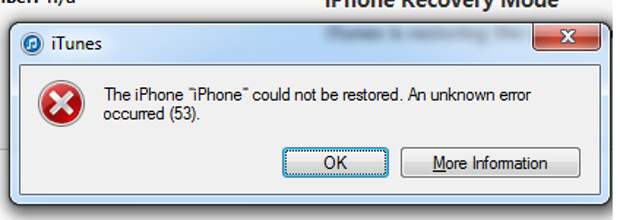
Решение ошибки 34: Освободите немного места для установки ПО (на диске, где установлен iTunes).
Причина ошибки 35: Некорректные права доступа к папке (проблема встречается на Mac OS).Решение ошибки 35: В terminal.app вводим:
sudo chmod -R 700 /Users//Music/iTunes/iTunes Media
, где — имя пользователя.
Решение ошибки 39: Несколько ваших фотографий вызывают эту ошибку, нужно найти их методом исключения из синхронизации.
Причина ошибки 40, 306, 10054: Проблемы с соединением с сервером.Решение ошибки 40, 306, 10054: Необходимо отключить антивирусное ПО, прокси, почистить кэш браузера.
Причина ошибки 54: Возникает при переносе покупок с устройства в iTunes.Решение ошибки 54: Можно попробовать ряд действий:
- iTunes > магазин > Авторизировать этот компьютер
- Удалить C:\Documents and Settings\All Users\Application Data\Apple Computer\iTunes\SC Info
- Исключить из синхронизации музыку путем удаления папки (потом можно вернуть папку на место)

Решение ошибки 414: Согласиться с такими правилами или изменить дату рождения в настройках аккаунта.
Причина ошибки 1004: Временные проблемы сервера Apple.Решение ошибки 1004: Прошиться позже.
Причина ошибки 1008: Apple ID имеет недопустимые символы.Решение ошибки 1008: Чтобы такая ошибка не возникала, необходимо использовать в Apple ID только латинские буквы и цифры.
Причина ошибки 1011, 1012: Проблема модема iPhone/iPad.Решение ошибки 1011, 1012: Аппаратная проблема, требует ремонта.
Причина ошибки 1013, 1014, 1015: При проверки прошивки, после обновления, возникла ошибка несоответствия.Решение ошибки 1013, 1014, 1015: Нужно скачать утилиту TinyUmbrella. В ней использовать функцию Kick Device Out of Recovery.
Причина ошибки 1050: Серверы активации Apple временно недоступны.Решение ошибки 1050: Активировать устройство через некоторое время.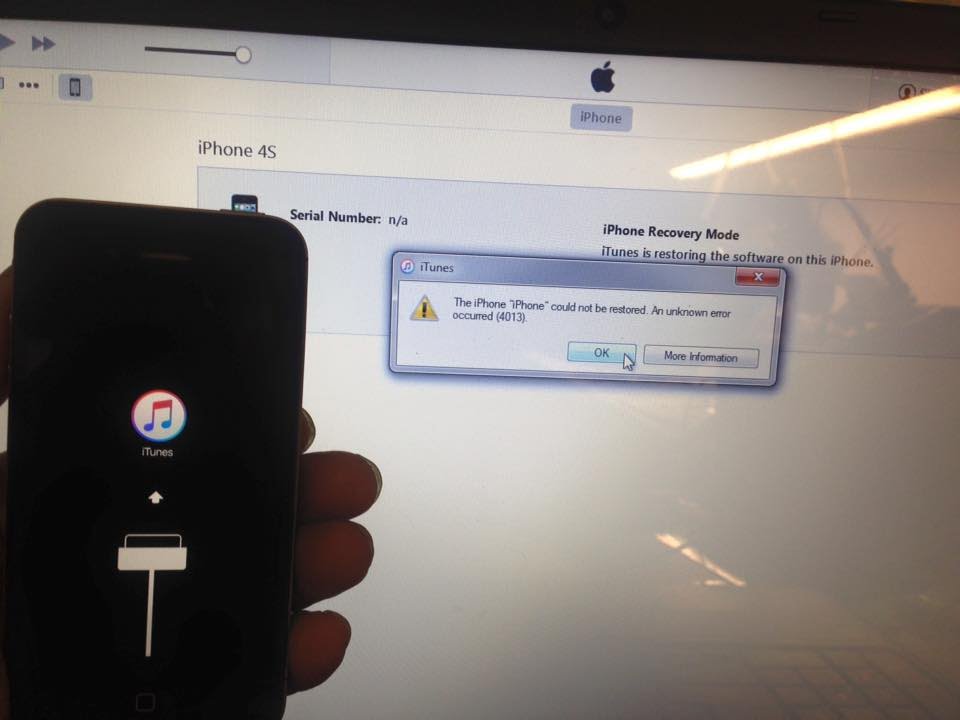
Решение ошибки 1394: Восстановить устройство или попробовать сделать jailbreak повторно, если ошибка появилась после него.
Причина ошибки 14**: Ошибка передачи данных по кабелю.Решение ошибки 14**: Либо нарушен файл прошивки (нужно скачать другую), либо сломался usb кабель.
Причина ошибки 1600, 1611: Ошибка встречается при установки custom прошивок через DFU mode.Решение ошибки 1600, 1611: Попробуйте установить через Recovery Mode.
Причина ошибки 1609:Решение ошибки 1609:
Причина ошибки 1619: iTunes слишком старый для Вашего устройства.Решение ошибки 1619: Обновите iTunes до последней версии.
Причина ошибки 1644: К файлу прошивки обращаются сторонние программы.Решение ошибки 1644: Перезагрузите компьютер, выключите антивирусы, если Вы не сами работаете с файлом прошивки.
Решение ошибки 2001: Обновить Mac OS.
Причина ошибки 2002: Сторонние процессы работают с iTunes, тем самым блокирует доступ.Решение ошибки 2002: Если это не антивирус, то перезагрузите компьютер.
Причина ошибки 2003: Проблемы с USB портом.Решение ошибки 2003: Используйте другой USB порт.
Причина ошибки 2005: Проблемы с data-кабелем.Решение ошибки 2005: Используйте другой data-кабель.
Причина ошибки 2502 и 2503: Ошибки установщика из за ограниченного доступа к временным файлам. Встречается на Windows 8.Решение ошибки 2502 и 2503: Проблема решается добавлением полного доступа пользователю к папке C:\Windows\Temp. Делается это следующим образом:
- нажимаем правой кнопкой мыши по папке C:\Windows\Temp;
- идем по пути «Свойства – Безопасность – Изменить» и выбираем своего пользователя;
- ставим галочку напротив «Полный доступ», после необходимо сохранить изменения.

Решение ошибки 3000, 3004, 3999: Доступ блокирован какой-либо программой. Например антивирусной. Отключите их, перезагрузитесь.
Причина ошибки 3001, 5103, -42110: iTunes не может загрузить видео из-за ошибок хеширования.Решение ошибки 3001, 5103, -42110: Обновите iTunes
Удалите папку SC Info:
- Win7 – C:\Documents and Settings\All Users\Application Data\Apple Computer\iTunes
- Vista – C:\Program Data\Apple Computer\iTunes
- Mac OS – /users/Shared/SC Info
Решение ошибки 3002, 3194: Обновитесь на стабильную версию прошивки. Удалить строку: 74.208.105.171 gs.apple.com из файла hosts в:
- Win – C:\Windows\System32\drivers\etc\hosts
- Mac OS – /etc/hosts
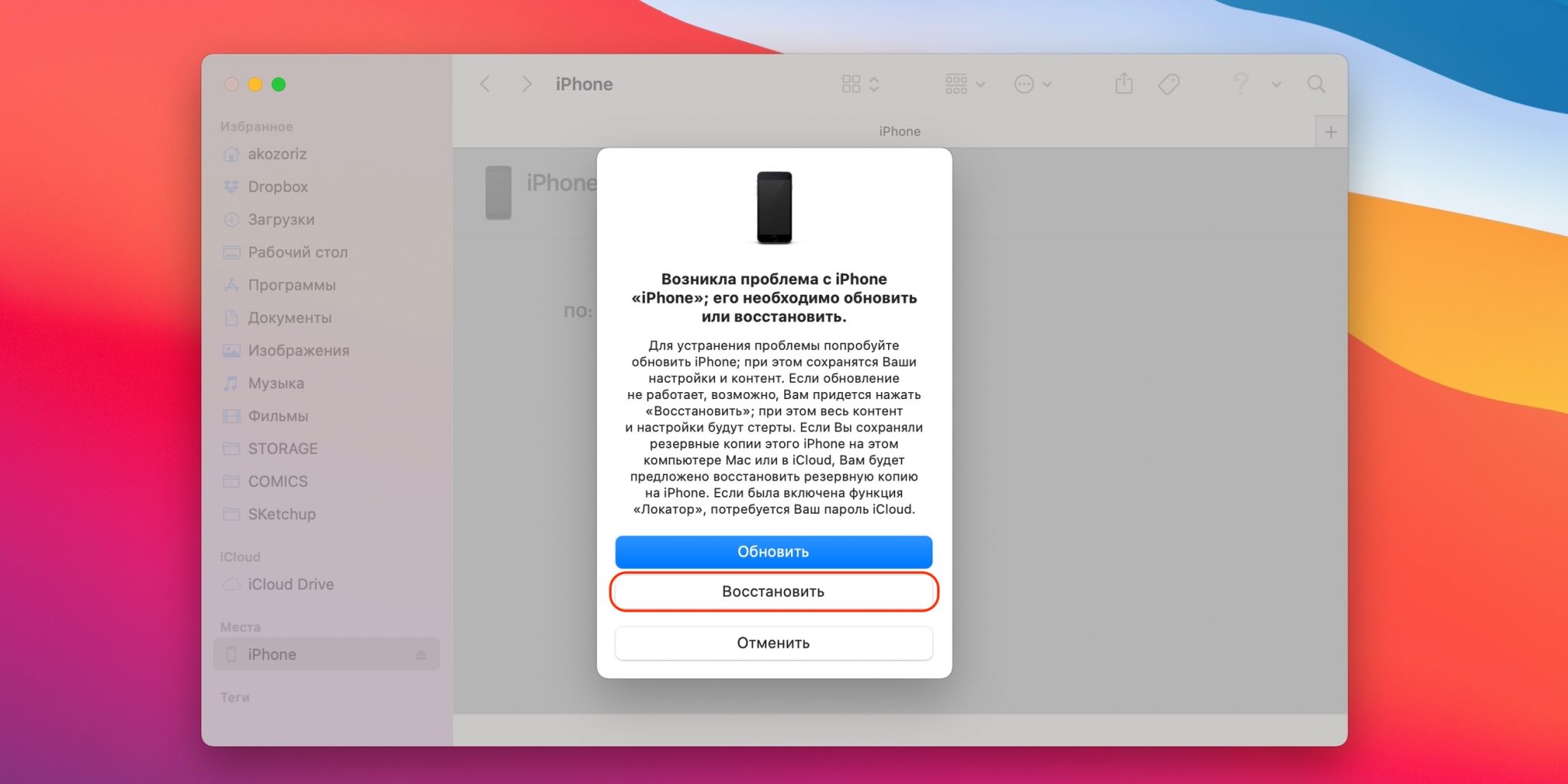 Также ошибка может возникнуть при попытке отката на предыдущую версию iOS. В последнее время даунгрейд невозможен, спокойно обновляйтесь на последнюю версию iOS.
Сложная ошибка, разъяснения по которой были выделены в отдельную статью – . Причина ошибки 3123: Проблемы с авторизацией компьютера в iTunes. Причина ошибки 3195: Ошибка при получении SHSH.
Также ошибка может возникнуть при попытке отката на предыдущую версию iOS. В последнее время даунгрейд невозможен, спокойно обновляйтесь на последнюю версию iOS.
Сложная ошибка, разъяснения по которой были выделены в отдельную статью – . Причина ошибки 3123: Проблемы с авторизацией компьютера в iTunes. Причина ошибки 3195: Ошибка при получении SHSH.Решение ошибки 3195: Повторите попытку обновления прошивки.
Причина ошибки 5002: Отказ платежа.Решение ошибки 5002: Ищите ошибки в заполненных данных банковской карты.
Причина ошибки 8008, -50, -5000, -42023: Истекло время сессии закачки прошивки.Решение ошибки 8008, -50, -5000, -42023: Удалите папку Downloads в Вашей папки iTunes Media.
Причина ошибки 8248: Проблема возникает если установлены плагины для iTunes, которые несовместимы с новыми версиями программы.Решение ошибки 8248: Удалите плагины iTunes.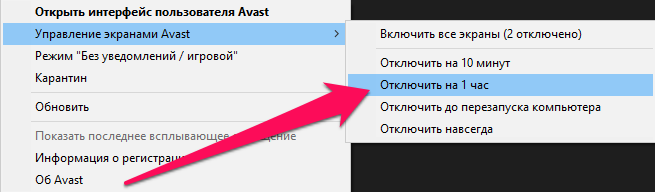 Часто случается, что проблема в процессе Memonitor.exe, закройте его.
Часто случается, что проблема в процессе Memonitor.exe, закройте его.
Решение ошибки 9006: Скачайте прошивку из другого места, либо решите проблему с антивирусами.
Причина ошибки 9807: Что-то блокирует проверку подписей и сертификатов.Решение ошибки 9807: Решите проблему с антивирусами.
Причина ошибки 11222: Блокирован доступ.Решение ошибки 11222: Отключите брандмауэр и антивирус.
Причина ошибки 13014, 13136, 13213: Что-то мешает работе iTunes.Решение ошибки 13014, 13136, 13213: Обновите iTunes, перезагрузите компьютер, выключите антивирусное ПО. Проблема должна исчезнуть.
Причина ошибки 13001: Файл медиатеки поврежден.Решение ошибки 13001: Удалите файлы медиатеки iTunes.
Причина ошибки 20000: Ошибка может возникнуть при использовании нестандартной темы Windows.
Решение ошибки 20000: Установите стандартную тему Windows.
Причина ошибки -39: iTunes не может загрузить музыку из iTunes Store.Решение ошибки -39:
Причина ошибки -50: Возникли проблемы при соединении с сервером itunes.apple.com.Решение ошибки -50: Обновите iTunes. Сделайте релогин аккаунта. Выключите антивирусное ПО.
Причина ошибки -3259: Превышено время ожидания, отведенного на подключение.Решение ошибки -3259: Обновите iTunes. Проверьте наличие соединения с интернетом. Удалите незавершенные загрузки, может помочь выход/вход в аккаунт iTunes. Если не помогло, пробуйте перезагрузить компьютер.
Причина ошибки -9800, -9812, -9815, -9814: Не правильно выставлено время и дата в системе.Решение ошибки -9800, -9812, -9815, -9814: Выставите, в настройках системы, правильные дату и время.
Причина ошибки 0xE8000022: Повреждены файлы iOS.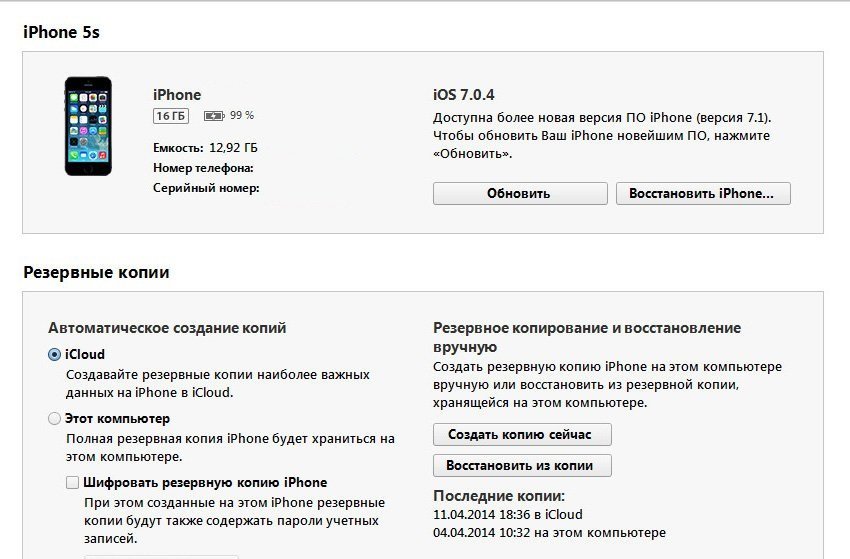
Решение ошибки 0xE8000022: Восстановите прошивку.
Причина ошибки 0xE8000001, 0xE8000050:Решение ошибки 0xE8000001, 0xE8000050: Переустановите твик AppSync из Cydia.
Причина ошибки 0xE8008001: Проблема возникает при установке приложений на джейлбрейкнутом устройстве.Решение ошибки 0xE8008001: Установите твик AppSync из Cydia.
Причина ошибки 0xE8000013: Ошибка синхронизации.Решение ошибки 0xE8000013: Синхронизируйте устройство повторно.
Причина ошибки 0xE8000065: Ошибка в операционной системе.Решение ошибки 0xE8000065: Перезагрузите компьютер, используйте другой USB-порт. Если не помогло, значит проблема в iTunes и потребуется восстановление прошивки.
Если вы не нашли ответа на свой вопрос или у вас что-то не получилось, а в комментаряих ниже нет подходящего решения, задайте вопрос через нашу
ITunes – популярный медиакомбайн, используемый для работы с Apple-устройствами на компьютере.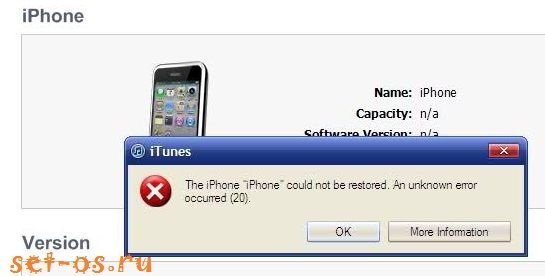 К сожалению, далеко не всегда поставленная задача в данной программе может увенчаться успехом, если на экране отображается ошибка с определенным кодом. В данной статье пойдет речь о способах решения ошибки 3014 в iTunes.
К сожалению, далеко не всегда поставленная задача в данной программе может увенчаться успехом, если на экране отображается ошибка с определенным кодом. В данной статье пойдет речь о способах решения ошибки 3014 в iTunes.
Ошибка 3014, как правило, говорит пользователю о том, что возникли неполадки при соединении с серверами Apple или при подключении к устройству. Соответственно, дальнейшие методы будут направлены на устранение именно этих неполадок.
Способ 1: выполните перезагрузку устройств
Прежде всего, столкнувшись с ошибкой 3014, необходимо выполнить перезагрузку как компьютера, так и восстанавливаемого (обновляемого) Apple-устройства, причем для второго необходимо сделать принудительную перезагрузку.
Компьютер перезагрузите в обычном режиме, а на Apple-устройстве зажмите две физические кнопки: включения и «Домой». Примерно через секунд 10 произойдет резкое отключение, после которого устройство потребуется загрузить в обычном режиме.
Способ 2: обновите iTunes до последней версии
Устаревшая версия iTunes может являться причиной возникновения многих неполадок в работе данной программы, в связи с чем самое очевидное решение – это выполнить проверку на наличие обновлений и, если они будут обнаружены, установить на компьютер.
Способ 3: проверьте файл hosts
Как правило, если программа iTunes не может соединиться с серверами Apple, то стоит заподозрить измененный файл hosts, который в большинстве случаев видоизменяется вирусами.
Для начала вам потребуется выполнить проверку системы на наличие вирусов. Сделать это вы сможете как с помощью вашего антивируса, так и специальной лечащей утилиты Dr.Web CureIt.
После того как компьютер будет очищен от вирусов, вам потребуется его перезагрузить и проверить файл hosts. Если файл hosts будет отличаться от исходного состояния, вам потребуется вернуть ему прежний внешний вид. Подробнее о том, как данную задачу можно осуществить, описано на официальном сайте Microsoft .
Способ 4: отключите антивирус
Некоторые антивирусы и иные защитные программы могут принимать действия iTunes за вирусную активность, тем самым блокируя доступ программы к серверам Apple.
Чтоб проверить, является ли ваш антивирус причиной ошибки 3014, приостановите на время его работу, а затем перезапустите iTunes и попробуйте завершить в программе процедуру восстановления или обновления.
Если ошибка 3014 более не появлялась, вам потребуется перейти в настройки антивируса и добавить программу iTunes в список исключений. Также нелишним будет отключение фильтрации TCP/IP, если подобная функция активирована в антивирусе.
Способ 5: почистите компьютер
В некоторых случаях ошибка 3014 может возникать из-за того, что на компьютере отсутствует необходимое свободное место, требуемое для сохранения загруженной прошивки на компьютер.
Для этого освободите место на компьютере, удалив ненужные файлы и компьютерные программы, а затем повторите попытку восстановить или обновить Apple-устройство.
Способ 6: проведите процедуру восстановления на другом компьютере
Если ни один способ вам так и не помог решить проблему, тогда, возможно, стоит попробовать завершить процедуру восстановления или обновления Apple-устройства на другом компьютере.
Как правило, это основные способы решения ошибки 3014 при работе с iTunes. Если у вас есть свои способы решения возникшей проблемы, расскажите о них в комментариях.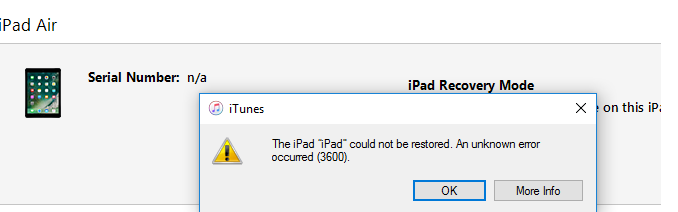
При восстановлении Айфона iTunes иногда выдает неизвестную ошибку с номером, без исправления которой невозможно продолжить работу с мобильным устройством. В зависимости от номера сбоя, из-за которого не удалось восстановить iPhone, различаются способы устранения неполадки.
Классификация ошибок
Служба поддержки Apple на специальной странице на сайте делит сбои по номерам на несколько категорий. Однако некоторых кодов вы не найдете. Например, номера 52 на странице поддержки нет, потому что iTunes сбой с таким кодом не выдает. Нет в перечне и ошибки 47, хотя некоторые пользователи жалуются, что из-за сбоя с таким номером им не удается восстановить iPhone.
Если вы столкнулись с неполадкой 47, то у её появления может быть несколько причин:
- Поломка микросхемы модемной части.
- Выход из строя процессора модема.
- Попадание жидкости в модемную часть.
Как видите, ошибка 47 связана с аппаратной неполадкой. Поэтому если при восстановлении iPhone вы столкнулись со сбоем 47, несите мобильное устройство в сервисный центр. Даже мастер не сразу определяет точную причину появления неполадки с номером 47, так что лучше не рисковать, пытаясь провести ремонт самостоятельно.
Даже мастер не сразу определяет точную причину появления неполадки с номером 47, так что лучше не рисковать, пытаясь провести ремонт самостоятельно.
Ошибки связи (1671, 3004, 3014, 3194)
Если при восстановлении iPhone iTunes выдает сообщение с номерами 1671, 3004, 3014, 3194 или 9006, то вы имеете дело с неполадками, мешающими установить соединение компьютера с сервером Apple или мобильным устройством. В случае с возникновением неполадок 3004, 3014 3194, 9006 первым делом попробуйте перезагрузить компьютер. Если это не помогло, закройте приложения, которые работают в фоновом режиме, оставив только iTunes. Отключите брандмауэр и антивирус. Так как сбои с номерами 3004, 3014 3194, 9006 возникают из-за невозможности установить соединение с сервером, отключение брандмауэра поможет снять защитный экран.
Если эти способы не помогают избавиться от сбоев 3004, 3014 3194, 9006, то попробуйте следующие методы:
Лишняя запись будет заканчиваться адресом gs.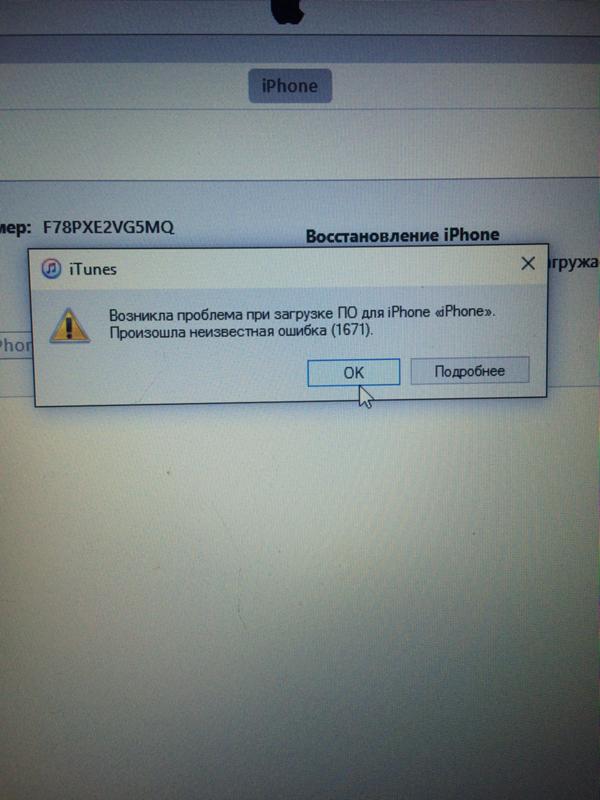 apple.com. Если нашли такую, немедленно удалите её и сохраните файл hosts. После правки hosts сообщения о сбоях 3004, 3014 3194, 9006 не должны больше появляться при восстановлении iPhone. Если неполадки с номерами 3004, 3014 3194, 9006 появляются при восстановлении iPhone на компьютере Mac, то откройте hosts через терминал с помощью команды «sudo nano /private/etc/hosts».
apple.com. Если нашли такую, немедленно удалите её и сохраните файл hosts. После правки hosts сообщения о сбоях 3004, 3014 3194, 9006 не должны больше появляться при восстановлении iPhone. Если неполадки с номерами 3004, 3014 3194, 9006 появляются при восстановлении iPhone на компьютере Mac, то откройте hosts через терминал с помощью команды «sudo nano /private/etc/hosts».
Если iTunes выдает ошибку 3194, когда строка восстановления заполняется на 2/3, то с большой долей вероятности вы столкнулись с аппаратной неполадкой – повреждением модема или модулем питания Айфона.
Если восстановить устройство не удается из-за проблем с модемом, о обратитесь за помощью в сервисный центр, так как самостоятельно устранить неполадку не получится.
Ошибки 14 и 4005
Сбои с номерами 14 и 4005 при восстановление iPhone обычно возникают при обнаружении проблем с подключением устройства по USB. Ошибка 14 говорит о том, что в процессе восстановления программа iTunes обнаружила нарушение целостности файла прошивки. Сбой 4005 обычно сообщает о том, что имеются какие-то проблемы с кабелем или портом на компьютере.
Сбой 4005 обычно сообщает о том, что имеются какие-то проблемы с кабелем или портом на компьютере.
Для исправления ошибки 14 или 4005:
- Используйте оригинальный кабель от iPhone.
- Подключите устройство к другому порту. Старайтесь использовать разъемы, которые находятся на задней панели системного блока, тогда вы дадите меньше шансов на появление ошибок типа 14 и 4005.
- Подключите iPhone к другому компьютеру.
Если ошибка 14 или 4005 сохраняется, попробуйте перед восстановлением ввести телефон в режим DFU. Если это не помогает устранить сбой 14 или 4005, скачайте прошивку вручную и выберите нужный ipsw-файл, зажав клавишу Shift при нажатии кнопки «Восстановить».
Ошибки с номерами 14 и 4005 появляются при попытке обновить прошивку, прыгая через версию (например, с iOS 7 сразу на iOS 9). Чтобы избежать неполадки 14 или 4005, выбирайте подходящую версию прошивки.
Ошибка 21
Сбой с номером 21 возникает при неправильном вводе устройства в режим DFU.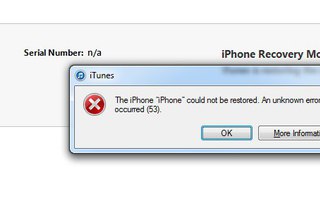 Чтобы устранить причину появления ошибки 21, используйте для перевода телефона в DFU программы типа redsn0w.
Чтобы устранить причину появления ошибки 21, используйте для перевода телефона в DFU программы типа redsn0w.
Особенно часто со сбоем 21 сталкиваются владельцы Айфонов, на которых была проведена процедура джейлбрейка. Кроме того, сбой 21 может возникать из-за того, что батарея заряжена не до конца. Соответственно, чтобы устранить неполадку с номером 21, нужно поставить смартфон на зарядку.
Вы когда-нибудь сталкивались с неизвестной ошибкой при подключении своего iPad или iPhone к вашему Mac? Они могут появляться при обновлении программного обеспечения устройства iOS или резервного копирования iPad или iPhone на вашем Mac, ПК. Ниже вы найдете список всех этих ошибок, объяснение того, что они означают, и некоторые инструкции, которые помогут вам решить их. Айфон выдает ошибку в Айтюнс, как исправить?
Прежде чем начинать, сначала попробуйте выполнить несколько простых шагов и посмотрите, исправят ли они вашу проблему.
1. Загрузите последнюю версию iTunes. Проверьте свою версию iTunes, нажав «Справка»> «Проверить наличие обновлений на компьютере с Windows» или «iTunes»> «Проверить наличие обновлений на Mac». Загрузите последнюю версию, если она еще не установлена.
Загрузите последнюю версию, если она еще не установлена.
2. Проверка обновлений программного обеспечения системы. На Mac вы можете легко проверить наличие обновлений, перейдя в Mac App Store и щелкнув значок «Обновления» в строке меню. Вы также можете открыть меню Apple, а затем выбрать «Выбрать обновление программного обеспечения». Владельцы ПК могут посетить .
3. Отключите все дополнительные USB-устройства, оставив только ваш компьютер с мышью, клавиатурой и iOS устройством.
4. Перезагрузите компьютер и выполните мягкий сброс устройства iOS, удерживая кнопку «Домой» и кнопку «Питание», пока на экране не появится логотип Apple. Перезапуск ваших устройств часто исправляет небольшие ошибки и, первое что я делаю – это перезагрузка, чтобы исправить необычные сбои, с которыми я сталкиваюсь.
5. Закройте программное обеспечение для виртуализации, например Parallels или VMware, работающее на вашем Mac.
6. Попробуй еще раз. Отключите и подключите устройство iOS, чтобы повторить попытку.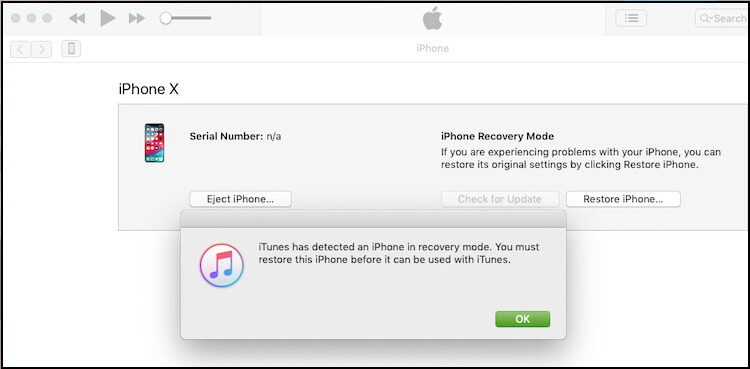
Айфон выдает ошибку при связи с сервером iTunes
iTunes выдает ошибки: 17, 1004, 1013, 1638, 3014, 3194, 3000, 3002, 3004, 3013, 3015, или 3200.
Ошибки обычно указывают на наличие проблем связи между iTunes и сервером обновлений Apple. Наряду с кодом, ошибка также может сказать: «Проблема с загрузкой программного обеспечения» или «Устройство не подходит для данного обновления».
Вы можете быстро проверить, работает ли ваше соединение, набрав «APPLE.COM» в ваш веб-браузер, если вы попадете на официальную страницу или страницу 404 на веб-сайте Apple, тогда ваше соединение работает правильно. Если вы не можете получить доступ к веб-сайту Apple, вы должны проверить свое интернет-соединение, убедитесь, что оно работает.
Проверьте Wi-Fi на своем компьютере, убедитесь, что он включен. Проверьте роутер и модем, на работоспособность и подключаемость, и перезагрузите питание вашего роутера. У Apple есть которые помогут в этом.
Если ввод «APPLE.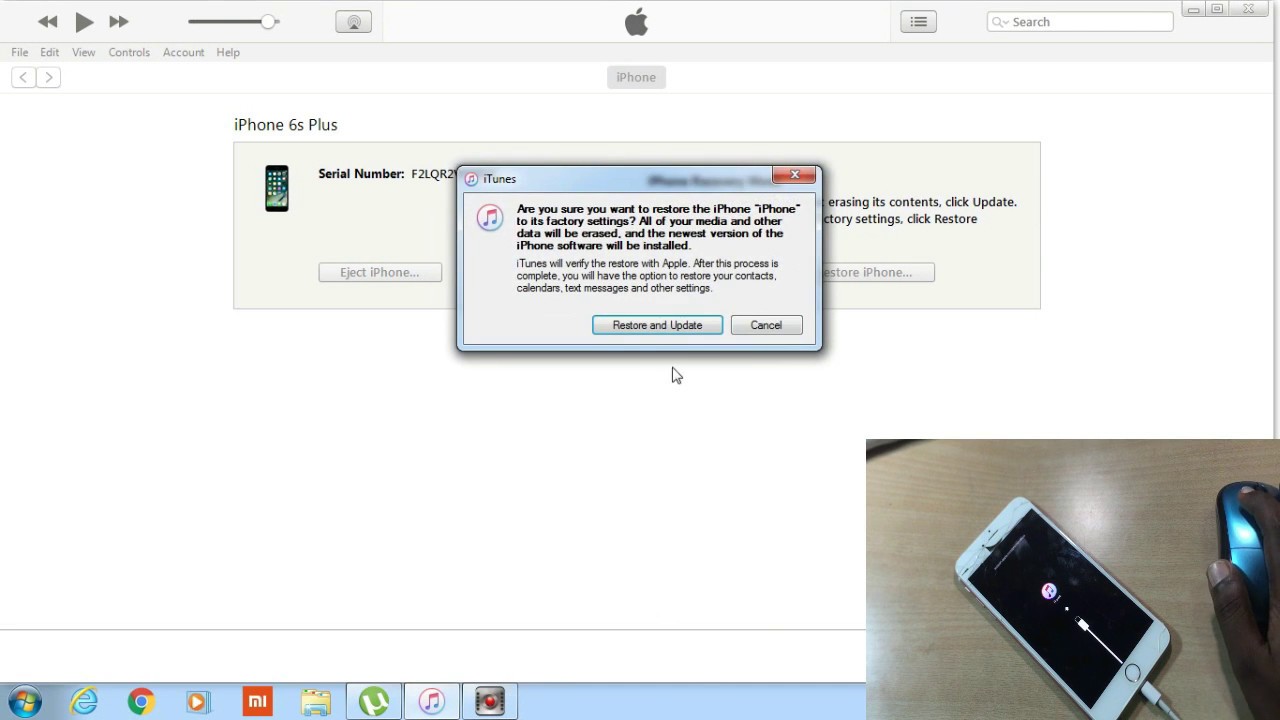 COM» перенаправляется на другой веб-сайт, вам необходимо проверить чтобы убедиться, что между iTunes, портами и сервером нет проблем с соединением.
COM» перенаправляется на другой веб-сайт, вам необходимо проверить чтобы убедиться, что между iTunes, портами и сервером нет проблем с соединением.
Антивирус блокирует соединение, выключите брандмауэр
iTunes выдает ошибки: 2, 4, 6, 9, 1000, 1611, 9807 или 9844.
Проблема в соединении USB кабелей на Айфоне
iTunes выдает ошибки: 13, 14, 1600, 1601, 1602, 1603, 1604, 1611, 1643-1650, 2000, 2001, 2002, 2006, 2009, 4000, 4005, 4013, 4014, 4016, «недействительный ответ» и после того, как восстановление завершено.
Иногда старый кабель или неисправный USB-порт могут привести к сбою подключения к iTunes и Айфон выдаст ошибку. Самое простое решение этой проблемы – часто попробовать новый USB-кабель и удалить все другие устройства, подключив ваше устройство iOS прямо к вашему Mac. Если эти простые шаги не устранят проблему, вы можете следовать этим инструкции: или от Apple.
iTunes не видит iPhone
Айтюнс не видит айфон — Что делать?
iTunes не видит Iphone — Что делать?
ЧТО ДЕЛАТЬ ЕСЛИ ITUNES НЕ ВИДИТ IPHONE
ITUNES НЕ ВИДИТ IPHONE [РЕШЕНИЕ]
ошибка подписи драйверов Apple Mobile Device USB Driver
iTunes не видит iPhone, как его восстановить?
Проблемы с USB гнездом на Айфоне или ПК
Ошибки: 1, 3, 10, 11, 12, 13, 14, 16, 20, 21, 23, 26, 27, 28, 29, 34, 35, 36, 37, 40, 1000, 1002, 1004, 1011, 1012, 1014, 1667 или 1669.
Иногда аппаратные неисправности могут помешать подключению вашего Mac или ПК к устройству iOS. Выполните описанные выше действия, чтобы устранить любые ошибки с подключением к Интернету, программным обеспечением безопасности, кабелями и портами USB, прежде чем приступать к рассмотрению проблем с неисправностью оборудования на вашем устройстве Mac или iOS.
Иногда при восстановлении, обновлении и синхронизации iPhone, iPod Touch и iPad в iTunes возникают неизвестные ошибки, и выполнить необходимые действия с iOS-девайсом никак не получается. В нашем справочнике найдете расшифровку ошибки и возможные варианты ее устранения.
Ошибки возникающие в процессе восстановления/обновления и синхронизации могут быть как программными, так и связанными с аппаратными проблемами в iPhone, iPod Touch и iPad: одни устранить достаточно просто (перезагрузкой компьютера или сменой USB-порта), другие требуют аппаратного ремонта.
Ошибки iTunes возникают при:
- , iPod Touch и iPad с iTunes;
Классификация ошибок iTunes
- Неполадки со связью (Ошибки сети)
Ошибки iTunes: 17, 1004, 1013, 1638, 3014, 3194, 3000, 3002, 3004, 3013, 3014, 3015, 3194, 3200.
Также могут появляться уведомления:- «При загрузке программного обеспечения произошла ошибка».
- «Устройство не поддерживается для запрашиваемой сборки».
Данные ошибки и предупреждения появляются при возникновении проблем с подключением компьютера к серверу обновлений Apple или к устройству.
- Проблемы с настройками ПО безопасности (брандмауэр, антивирус, файрвол)
Ошибки iTunes: 2, 4, 6, 9, 1000, 1611, 9006, 9807, 9844.
Эти ошибки вызваны блокировкой подключения к серверам Apple антивирусом, брандмауэром Windows или файрволом. - Неполадки с USB-подключением устройства
Ошибки iTunes: 13, 14, 1600, 1601, 1602, 1603, 1604, 1611, 1643-1650, 2000, 2001, 2002, 2005, 2006, 2009, 4005, 4013, 4014, 4016, «недействительный ответ», повторный запрос на восстановление после его завершения. - Аппаратные проблемы
Ошибки iTunes: (-1), 1, 3, 11, 12, 13, 14, 16, 20, 21, 23, 26, 27, 28, 29, 34, 35, 36, 37, 40, 53, 56, 1002, 1004, 1011, 1012, 1014, 1667 или 1669.
Возникают при аппаратных неисправностях с iPhone, iPad и iPod Touch: с модемом, с модулем Wi-Fi, разъемом питания, аккумулятором и так далее.
Стандартные способы устранения ошибок в iTunes
Большую часть ошибок в iTunes можно устранить самостоятельно:
- Удалите или завершите программы на компьютере, которые могут блокировать подклюечние iTunes к серверу обновления Apple.
- Отключите ПО безопасности на время восстановления или обновления iPhone и iPad.
- Используйте оригинальный кабель USB для подключения iOS-устройств к компьютеру. Иначе возможно . Попробуйте его заменить.
- . На стационарном компьютере следует использовать USB-порты расположенные на материнской плате. К портам USB на мультимедийной клавиатуре, USB-концентраторе или на лицевой панели системного блока подключать iPhone или iPad не рекомендуется — могут возникнуть ошибки с подключением устройства.
- Полностью удалите iTunes и все его компоненты с помощью «анинсталлеров», Uninstall Tool (для Windows), например.
 Затем установите последнюю версию программы.
Затем установите последнюю версию программы. - Восстановите/обновите iPhone/iPad на другом компьютере Windows или Mac.
В таблице расшифрованы все известные коды ошибок iTunes при восстановлении, обновлении, синхронизации и загрузке контента из iTunes Store и приведены возможные варианты их устранения.
Справочник ошибок iTunes и методы их устранения
| Номер ошибки | Наиболее вероятная причина | Рекомендуемое решение |
|---|---|---|
| Номер ошибки | Наиболее вероятная причина | Рекомендуемое решение |
| 1 | Прошивка не поддерживается устройством или версия iTunes устарела | Убедитесь что вы используете прошивку именно для вашей модели устройства и |
| 2 | Прошивка распознана, но собрана и упакована неправильно и следовательно не может быть использована. Возникает при работе с кастомными прошивками с хактивацией и анлоком в которых использован плохой ASR Patch (Проблема актуальна для Sn0wBreeze версий ниже 1.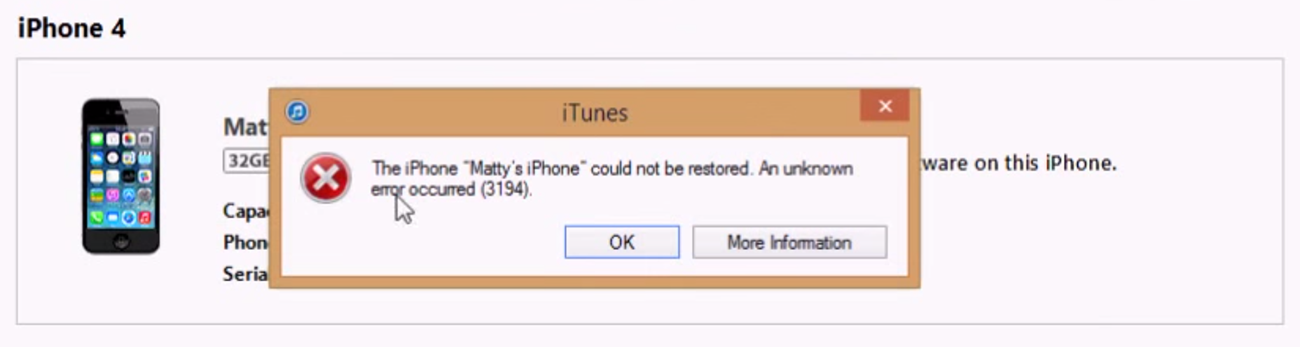 7) 7) | Используйте другую прошивку |
| 3 | Проблема в работе модемной части устройства | |
| 4 | iTunes не может подключиться к служебным серверам Apple | Возможно сторонние программы блокируют порты компьютера и препятствуют соединению iTunes с серверами Apple. Проверьте, настройки в файле hosts в /windows/system32/drivers/etc/ на предмет наличия записей вида «хх.ххх.хх.ххх gs.apple.com». Если строка присутствует, перед ней установите знак # и сохраните изменения. Повторите попытку |
| 5, 6 | Невозможно установить прошивку из-за повреждения логотипов загрузки, либо из-за того, что устройство включено не в том служебном режиме (например, если прошивка предназначена для DFU Mode, а вы пробуете восстанавливаться через Recovery Mode) | , если не помогло — создайте собственную прошивку или загрузите другую |
| 8 | Прошивка не поддерживается устройством (например, вы загрузили прошивку не для того поколения устройства) | Загрузите прошивку поддерживаемую вашей моделью устройства |
| 9 | Паника ядра в iOS-девайсе при работе с прошивкой.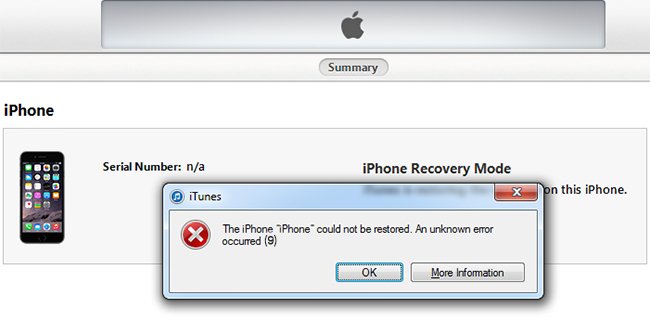 Обычно возникает при обрыве передачи данных по USB-кабелю, или при несовместимости прошивки с выбранным режимом восстановления Обычно возникает при обрыве передачи данных по USB-кабелю, или при несовместимости прошивки с выбранным режимом восстановления | Восстановите прошивку через режим обновления прошивки (DFU Mode). Проверьте, механическое соединение устройства с компьютером. Подключите кабель в другой порт или замените USB-кабель |
| 10 | Неправильно собрана кастомная прошивка из-за чего был поврежден или вовсе отсутствует низкоуровневый загрузчик LLB | |
| 11 | В ipsw-файле прошивки не найден ряд необходимых для загрузки файлов | Создайте кастомную прошивку самостоятельно, либо загрузите другую кастомную прошивку |
| 13 | Проблема с USB-кабелем или 30-пиновым (lightning) разъемом, либо попытка установить бета-версию iOS из среды Windows | Замените стандартный кабель или смените порт USB. В BIOS компьютера отключите поддержку USB 2.0 |
| 14 | В процессе перепрошивки обнаружено нарушение целостности ipsw-файла прошивки | Отключите антивирусные программы, отключите брандмауэр, смените USB-кабель или подключите iOS-девайс к другому порту компьютера, скачайте другую прошивку |
| 17 | Обновление с одной кастомной прошивки на другую кастомную прошивку | Для обновления на кастомную прошивку воспользуйтесь режимом восстановления () или режимом обновления прошивки (DFU Mode) |
| 18 | Медиатека iOS-девайса повреждена | В большинстве случаев поможет только перепрошивка |
| 19 | «iTunes не удалось синхронизировать в iPhone «[имя iPhone]» из-за возникновения неизвестной ошибки (-19)».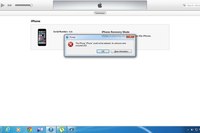 Ошибка возникает после обновления iPhone 3G, iPhone 4 до более поздней версии iOS, во время резервного копирования в процессе синхронизации iPhone с iTunes. Ошибка возникает после обновления iPhone 3G, iPhone 4 до более поздней версии iOS, во время резервного копирования в процессе синхронизации iPhone с iTunes. | Снимите флажок «Синхронизировать автоматически, если iPhone подключен» на вкладке «Обзор» в меню «Устройства -> Модель подключенного аппарата» в iTunes, извлеките и подключите айфон. Затем синхронизируйте заново. Если ошибка повториться, необходимо восстановить устройство на новую прошивку, перед этим создайте резервную копию в iCloud, чтобы после восстановления не потерять пользовательские данные. |
| 20 | Устройство включено в Recovery Mode вместо DFU Mode | Включите устройство в DFU Mode |
| 21 | В процессе джейлбрейка возникла ошибка DFU-режима. В ошибка 21 возникает из-за аппаратных проблем (мертвый аккумулятор, низкий его заряд). | Для включения устройства в DFU Mode воспользуйтесь утилитами Pwnage Tool, sn0wbreeze или redsn0w. Если указанные выше меры не помогают, следует полностью зарядить аккумулятор, если и это не поможет, батарею устройства необходимо будет заменить.  |
| 23 | Невозможно считать IMEI или MAC-адрес устройства (по крайней мере этого не может сделать iTunes) | Если проблема повторяется и на других версиях прошивки, скорее всего, имеет место аппаратная проблема |
| 26 | Неправильно собрана кастомная прошивка и как следствие, возникла ошибка при обращении к NOR-памяти | Создайте кастомную прошивку самостоятельно, либо загрузите другую кастомную прошивку |
| 27, иногда 29 | Циклическая ошибка в iTunes версий от 8.0 до 9.1 | Обновите iTunes до 10-версии или более поздней |
| 28 | Механическое повреждение нижнего шлейфа или док-разъема в устройстве | Обратитесь в авторизированный сервисный центр |
| 29 | Аппаратная проблема с аккумулятором, нижним шлейфом или контроллером питания | Обратитесь в авторизированный сервисный центр для замены аккумулятора, шлейфа или контроллера питания |
| 31 | Невозможно вывести устройство из DFU-режима.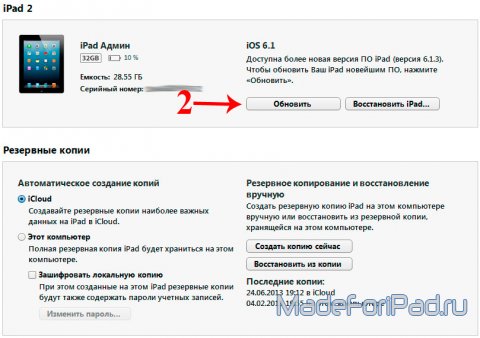 Чаще всего возникает из-за аппаратных проблем Чаще всего возникает из-за аппаратных проблем | Обратитесь в авторизированный сервисный центр |
| 34 | Недостаточно места на жестком диске для установки ПО | Освободите место на диске, в котором установлен iTunes |
| 35 | Некорректные права доступа к папке iTunes в Mac OS X | Запустите Дисковую утилиту и выполните восстановление прав доступа. (в terminal.app вводите команду: sudo chmod -R 700 /Users//Music/iTunes/iTunes Media , где — имя пользователя) |
| 37 | Низкоуровневый загрузчик (LLB) в прошивке не соответствует модели устройства | Создайте кастомную прошивку самостоятельно, либо загрузите другую кастомную прошивку |
| 39, 40, 306, 10054 | Нет доступа к серверам активации и подписывания | Отключите брандмауэр Windows и антивирусные программы. |
| 54 | Программный сбой при переносе данных из устройства. В большинстве случаев возникает на неавторизированных компьютерах или при переносе взломанных приложений | Удалите «старые» резервные копии.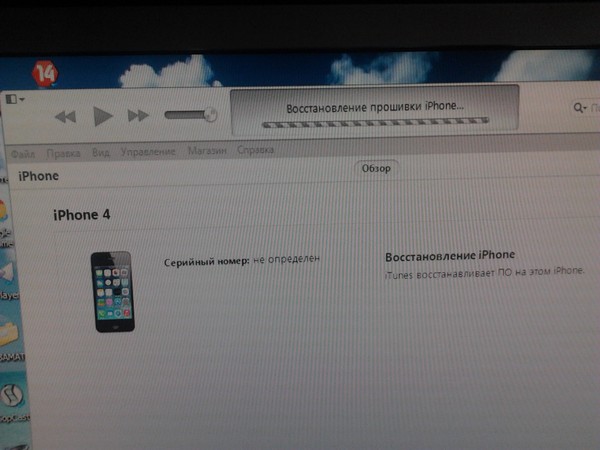 Деавторизуйте компьютер в iTunes Store (меню «Магазин» в iTunes) и попробуйте еще раз Деавторизуйте компьютер в iTunes Store (меню «Магазин» в iTunes) и попробуйте еще раз |
| 414 | Ограничение по возрасту на скачиваемый контент | В своем измените год рождения (в iTunes в меню «Магазин -> Просмотреть мою учетную запись») |
| 1002 | Неизвестная ошибка при копировании файлов прошивки в устройство | Повторите процедуру перепрошивки |
| 1004 | Временные проблемы на серверах Apple (не получены от сервера SHSH-хеши для устройства) | Повторите процедуру перепрошивки позже |
| 1008 | Apple ID содержит недопустимые символы | Измените свой Apple ID не используя запрещенных символов. Старайтесь не использовать в Apple ID что либо, кроме латинских букв и цифр |
| 1011, 1012 | Аппаратная проблема с модемной частью iPhone или iPad | Попробуйте . Если ошибка повторяется, обратитесь в сервисный центр |
| 1013-1015 | Попытка iTunes понизить версию модема в iPhone/iPad | Перепрошивка прошла успешно, но iPhone/iPad самостоятельно загрузиться на iOS с пониженной прошивкой модема не может. В утилите TinyUmbrella используйте функцию «Kick Device Out of Recovery» (Вывести устройство из режима восстановления) В утилите TinyUmbrella используйте функцию «Kick Device Out of Recovery» (Вывести устройство из режима восстановления) |
| 1050 | Серверы активации Apple временно недоступны | Попробуйте активировать устройство позже |
| 1140 | Проблема с синхронизацией фотографии из iPhoto на Mac OS X | Удалите папку iPod Photo Cache (в контекстном меню файла медиатеки iPhoto выберите пункт «Показать содержимое пакета» и удалите папку |
| 1394 | Повреждение системных файлов в устройстве в результате неудачного джейлбрейка | Восстановите устройство и повторите процедуру джейлбрейка |
| 1413-1428 | Ошибка при передаче данных по USB-кабелю | Проверьте USB-соединение устройства с компьютером, целостность кабеля и исправное состояние USB-порта. Смените порт |
| 1430, 1432 | Устройство не распознано | Может свидетельствовать об аппаратной проблеме. Замените USB-кабель, подключите устройство в другой USB-порт, подключите устройство к другому компьютеру |
| 1450 | Невозможно внести изменения в файл медиатеки iTunes | В Mac OS X восстановите права доступа, в Windows проверьте владельца и права доступа к папке с медиатекой iTunes |
| 1600, 1611 | Восстановление на кастомную прошивку осуществляется в DFU Mode, хотя должно выполняться из Recovery Mode | Введите устройство в Recovery Mode и повторите попытку |
| 1601 | iTunes не может получить полный доступ к устройству | Отключите все фоновые процессы, смените USB-порт или USB-кабель, переустановите iTunes |
| 1602 | iTunes не удалось определить устройство в момент подготовки к обновлению | Проверьте файл hosts на предмет записей вида «хх. ххх.хх.ххх gs.apple.com», если они имеются, закомментируйте их (перед строкой вставьте символ «#»). Отключите все фоновые процессы, смените USB-порт или USB-кабель ххх.хх.ххх gs.apple.com», если они имеются, закомментируйте их (перед строкой вставьте символ «#»). Отключите все фоновые процессы, смените USB-порт или USB-кабель |
| 1603, 1604 | Попытка восстановить устройство без джейлбрейка на кастомную прошивку | Выполните на текущей прошивке. Обратите внимание: джейлбрейк при помощи Spirit и на сайте JailbreakMe не является полноценным и тоже приводит к подобным ошибкам. |
| 1608 | Компоненты iTunes повреждены | Переустановите iTunes |
| 1609 | Версия iTunes для работы с вашим устройством сильно устарела | Обновите iTunes до последней версии |
| 1619 | iTunes не может с устройством в DFU-режиме, в нормальном режиме успешно его распознает | Обновите iTunes до последней версии |
| 1644 | К файлу прошивки обращаются посторонние программы | Закройте все программы, работающие в фоновом режиме, отключите брандмауэр и антивирус, перезагрузите компьютер |
| 1646 | iTunes не смог распознать устройство в активном режиме | Перезагрузите iOS-девайс, перезапустите iTunes |
| 2001 | Проблема с драйверами Mac OS X | Обновите Mac OS X до последней версии |
| 2002 | Доступ iTunes к устройству заблокирован иными системными процессами | Закройте запущенные программы, отключите антивирус, перезагрузите компьютер |
| 2003 | Проблема в работе USB-порта | Подключите устройство к другому USB-порту или другому компьютеру |
| 2005 | Поврежден USB-кабель | Замените кабель |
| 3000, 3004, 3999 | Нет доступа к серверу подписывания прошивок | Доступ заблокирован сторонним приложением, отключите брандмауэр и антивирус |
| 3001, 5103, -42210 | iTunes не может загрузить видео вследствие ошибок хэширования | Обновите iTunes, найдите и удалите системную папку «SC Info» (Windows 7 : ~\Documents and Settings\All Users\Application Data\Apple Computer\iTunes ; Mac OS X : ~/users/Shared/SC Info) |
| 3002, | Невозможно запросить с сервера подписывания прошивок подходящий хеш SHSH. Ошибка возникает, если в файле hosts настроена переадресация iTunes на сервер Cydia вручную или при помощи TinyUmbrella, но на сервере нет сохраненных хешей для данной прошивки Ошибка возникает, если в файле hosts настроена переадресация iTunes на сервер Cydia вручную или при помощи TinyUmbrella, но на сервере нет сохраненных хешей для данной прошивки | Закройте TinyUmbrella и удалите (закомментируйте) из файла hosts строку вида «хх.ххх.хх.ххх gs.apple.com» |
| 3014 | Слишком долго не приходит ответ от сервера активации Apple | Перезагрузите компьютер, принудительно обновите подключение к Интернету. Если ошибка возникает уже в процессе восстановления (на экране устройства под логотипом заполняется строка состояния), загрузите и установите Hotspot Shield . Запустите программу и повторите попытку восстановления. |
| 3123 | iTunes не может взять видео напрокат | Деавторизуйте компьютер в iTunes и авторизуйтесь снова |
| 3191 | Повреждены компоненты QuickTime | Переустановите QuickTime и его компоненты |
| 3195 | Цифровой SHSH-сертификат поврежден | Повторите восстановление устройства через iTunes |
| 3200 | В кастомной прошивке отсутствуют необходимые образы | Создайте кастомную прошивку самостоятельно, либо загрузите другую кастомную прошивку |
| 4000 | Конфликт c иными подключенными USB-устройствами | Попробуйте отсоединить от компьютера все USB-кабели, за исключением клавиатуры, мыши и iOS-девайса |
| 4005, 4013 | Критическая ошибка при обновлении/восстановлении | Попытайтесь восстановить устройство в DFU-режиме, при этом желательно использовать другой USB-кабель |
| 4014 | Нарушена связь устройства с iTunes во время восстановления или обновления. iTunes не может отправить iOS-девайс в режим восстановления iTunes не может отправить iOS-девайс в режим восстановления | Выполните восстановление/обновление на другом компьютере и/или с другим USB-кабелем. |
| 5002 | Ошибка iTunes Store: Невозможно осуществить платеж | Проверьте информацию о вашей кредитной карточке |
| 8003, 8008, -50, -5000, -42023 | Невозможно восстановить загрузку файла из App Store или iTunes Store | Очистите содержимое папки «iTunes Media/Downloads» (Windows 7 : ~\Users\Имя_пользователя\Music\iTunes\iTunes Media\Downloads) |
| 8248 | iTunes-плагины несовместимые с новой версией нарушают работу программы | Удалите установленные iTunes-плагины. Зачастую проблема связана с процессом Memonitor.exe, завершите его |
| 9006 | Проблема при загрузке прошивки в iTunes | Отключите брандмауэр и антивирус, скачайте iOS вручную |
| 9807 | Нет связи iTunes с сервером проверки цифровых подписей | Отключите брандмауэр и антивирус |
| 9813 | Повреждены или недействительны сертификаты Связки ключей в Mac OS X | Очистите кэш Safari (меню «Safari -> Сбросить Safari») |
| 11222 | Превышен лимит ожидания подключения к сервисам iTunes | Отключите брандмауэр и антивирус, обновите iTunes, заново войдите под своим Apple ID в iTunes Store |
| 13001 | Необратимое повреждение системного файла медиатеки iTunes | Переустановите iTunes или удалите в папке iTunes файл iTunes Library и файлы с расширением. itdb itdb |
| 13014, 13136 | В системе загружены процессы препятствующие нормальной работе iTunes | Закройте фоновые приложения, отключите брандмауэр и антивирус, перезагрузите компьютер |
| 13019 | Ошибка медиатеки iTunes при попытке синхронизации | Проверьте медиатеку iTunes на предмет поврежденных или несовместимых файлов |
| 20000 | Конфликт iTunes с графической оболочкой Windows | В Windows включите стандартную тему оформления |
| 20008 | Конфликт iTunes с утилитой TinyUmbrella | Обновите TinyUmbrella до последней версии и перезагрузите компьютер |
| -1 | Критическая ошибка модема | Возникает при обновлении iPhone без повышения версии прошивки модема. Воспользуйтесь или , чтобы вывести айфон из Recovery Mode. Если утилиты не помогают, проблема аппаратная и устройство iOS требует ремонта в авторизированном сервисном центре. |
| -35, -39 | Невозможно скачать музыку из iTunes Store | Обновите iTunes до последней версии, заново войдите под своим Apple ID в iTunes Store, отключите брандмауэр и антивирус |
| -50 | Нет связи iTunes с серверами Apple | Обновите iTunes до последней версии, заново войдите под своим Apple ID в iTunes Store, отключите брандмауэр и антивирус, переустановите iTunes и QuickTime |
| -3198 | Нарушена целостность загруженных файлов | Повторите загрузку контента через iTunes |
| -3221 | Неверные права доступа на файл программы iTunes в Mac OS X | Запустите Дисковую утилиту и восстановите права доступа |
| -3259 | Превышен лимит времени ожидания подключения к iTunes Store | Проверьте подключение к Интернету |
| -9800, -9808, -9812, -9814, -9815 | Ошибка времени покупки в iTunes Store | Установите на компьютере правильную дату и время |
| -9843 | Загрузка из iTunes Store блокирована системой безопасности | В iTunes выйдите из своей учетной записи, перезапустите iTunes и снова войдите в iTunes Store под своим Apple ID |
| 0xE8000001, 0xE800006B | Устройство было неожиданно отключено | Отсоедините устройство от компьютера, перезапустите iTunes и подключите устройство заново |
| 0xE8000013 | Ошибка синхронизации iOS-девайса с iTunes | Повторите синхронизацию |
| 0xE8000022 | Повреждены (необратимо) системные файлы iOS | Восстановите устройство |
| 0xE800003D | Неверные права доступа на файлы настроек операторов сотовой связи (Carrier Bundles) | Если iOS-девайс джейлбрейкнут, исправьте права доступа на файлы настроек операторов сотовой связи (на iPhone/iPod Touch/iPad: /System/Library/Carrier Bundles), удалите все кастомные связки (Carrier Bundles) операторов, восстановите устройство |
| 0xE8000065 | Ошибка при перепрошивке устройства кастомную сборку iOS. Как правило, данная ошибка возникает при работе с прошивками, собранными в sn0wbreeze Как правило, данная ошибка возникает при работе с прошивками, собранными в sn0wbreeze | Перезагрузите компьютер, повторите попытку, в случае неудачи создайте прошивку заново |
| 0xE8008001 | Попытка установки неподписанного (взломанного) приложения. Возникает при установке приложений на джейлбрейкнутом устройстве | Установите AppSync из Cydia для вашей версии iOS |
| 0xE8000004 (iPhone 4) | Ошибка возникает, чаще всего, при активации iPhone 4. | Решается при помощи привязанного даунгрейда на прошивку GeekGrade_IPSW с последующей загрузкой с Boot_IPSW в redsn0w. Вся процедура описана в |
Ошибка 9, 40, 14 при восстановлении или обновлении
Чаще всего данная неисправнасть является аппаратной, тоесть в 90% случаев проблема кроется в неисправности материнской платы. Ниже приведем статистику по неисправностям материнской платы и способы которые можно попробовать в домашних условиях.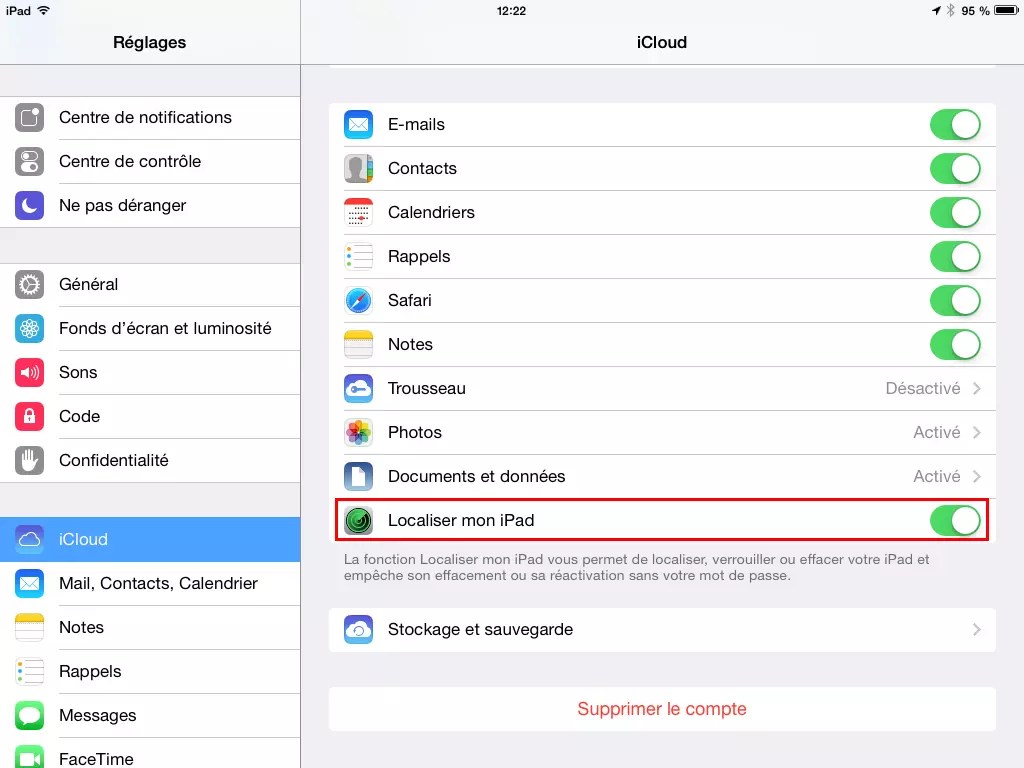 В самом низу страницы рвзмещено видео по одному из ремонтов «ошибки 9» на iPhone 5s. Вы можете получить бесплатную консультацию по данной проблеме.
В самом низу страницы рвзмещено видео по одному из ремонтов «ошибки 9» на iPhone 5s. Вы можете получить бесплатную консультацию по данной проблеме.
Распространенные причины «ошибки 9» по моделям устройств:
iPhone 4/4s/5/5s: 70% — неисправная Flash-память, 15% — проблемы с процессором, 15%-другие неисправности мат. платы.
iPhone 6/6+: 85% — проблемы с процессором, 10% — неисправная Flash-память, 5% — другие неисправности мат. платы.
iPhone 6s/6s+/7/7+: 60%- неисправность Flash-памяти, 30%- проблемы с процессором, 10% — другие неисправности мат. платы.
Все выше перечисленные проблемы подлежат ремонту в нашем сервисном центре, независимо от сложности проблемы, в том числе и ремонт связанный с неисправностью процессора. Окончательный вердикт и стоимость озвучиваем только после диагностики нашими инженерами, так как симптомы практически во всех случаях практически одинаковы, и диагностика по телефону равносильна гаданию по звездам 🙂
Ошибка под номером 9 в iPhone чаще всего возникает при обновлении программного обеспечения и относится к достаточно серьезным сбоям, которые устранить самостоятельно пользователь обычно не в силах. С этой неприятностью обычно сталкиваются при прошивке смартфона, причем ее коварство в том, что она возникает в момент, когда, казалось бы, прошивка завершилась успешно и iPhone отключают от USB-порта компьютера. После того, как появилась ошибка 9, iPhone категорически отказывается реагировать на команды владельца и полностью превращается в «кирпич». Как бороться с ошибкой 9 и можно ли самостоятельно решить эту проблему?
С этой неприятностью обычно сталкиваются при прошивке смартфона, причем ее коварство в том, что она возникает в момент, когда, казалось бы, прошивка завершилась успешно и iPhone отключают от USB-порта компьютера. После того, как появилась ошибка 9, iPhone категорически отказывается реагировать на команды владельца и полностью превращается в «кирпич». Как бороться с ошибкой 9 и можно ли самостоятельно решить эту проблему?
Несмотря на угрожающие симптомы, неприятность с ошибкой 9 можно попробовать устранить самостоятельно. Очень часто в сбое виноват порт компьютера. Чтобы дать процедуре прошивки нормально завершиться, порой достаточно просто поменять USB-разъем на соседний. Нередко причиной ошибки становится некачественный или неисправный шнур подключения. Статистика говорит о том, что пользователи, применяющие оригинальный кабель iPhone для соединения с компьютером, гораздо меньше рискуют стать жертвой error 9. Поэтому одним из возможных вариантов выхода из ситуации, может стать замена кабеля на заведомо исправный.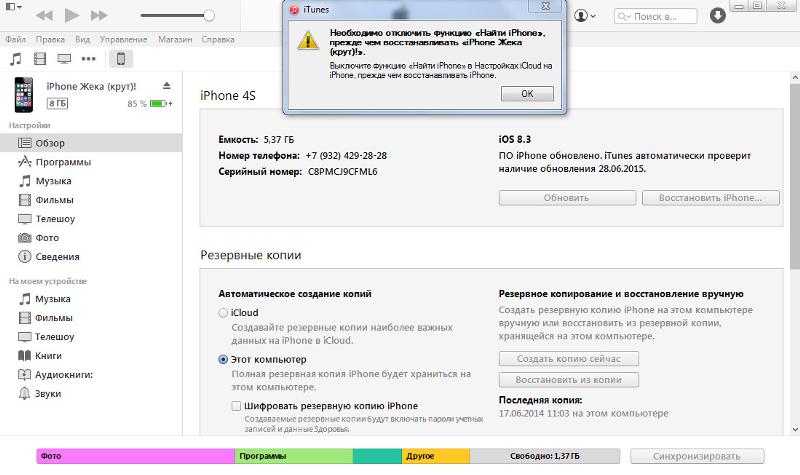
Также причина может скрываться в самой прошивке. Если ни один из перечисленных способов не помог, можно попробовать начать процедуру заново, но с использованием гарантированно качественной прошивки для iPhone. Увы, все описанные способы возвращения к жизни iPhone после неудачной прошивки не гарантируют успеха. Операционная система любого смартфона – это сложный организм, который даже незначительное отклонение от нормы может привести к сбою. Именно поэтому специалисты не рекомендуют самостоятельно делать перепрошивку iPhone, не имея опыта в этом деле. Сотрудники сервисного центра гарантировано успешно произведут любые работы как с ПО, так и с «железом» вашего устройства и смартфон будет работать долго и без «сюрпризов». Но если неприятность уже произошла и на экране вашего гаджета появилась ошибка 9, не стоит расстраиваться, так как вернуть к жизни ваш смартфон всегда смогут в специализированном сервисном центре. В большинстве случаев, визит к квалифицированному специалисту по ремонту техники Apple, обходится гораздо дешевле, чем попытки самостоятельного, неквалифицированного ремонта. Специалисты сервисного центра Apple «Чиним яблоки» легко устранят ошибку 9 и сделают это на порядок дешевле, чем другие мастерские.
Специалисты сервисного центра Apple «Чиним яблоки» легко устранят ошибку 9 и сделают это на порядок дешевле, чем другие мастерские.
Самостоятельный ремонт по нашей видео-инструкции
[Сложный ремонт]:
Не удалось восстановить iphone произошла неизвестная ошибка 5: Ошибки iTunes при восстановлении, обновлении и …
13 фев 2015 … Произошла неизвестная ошибка (4005). Не удалось восстановить iPhone [ имя устройства]. Произошла неизвестная ошибка (4013).
Ошибки возникающие в процессе восстановления/обновления и … 5, 6.
Невозможно установить прошивку из-за повреждения логотипов загрузки,
либо из-за … «iTunes не удалось синхронизировать в iPhone «[имя iPhone]»
из-за … 1002, Неизвестная ошибка при к Ошибка 3194 в iTunes при восстановлении и обновлении iPhone … 21 янв 2015 … Если при попытке восстановить iPhone или обновить iOS у вас возникла
данная ошибка, не … компьютера в iTunes вы увидите предупреждение: «Не
удалось восстановить iPhone (iPad).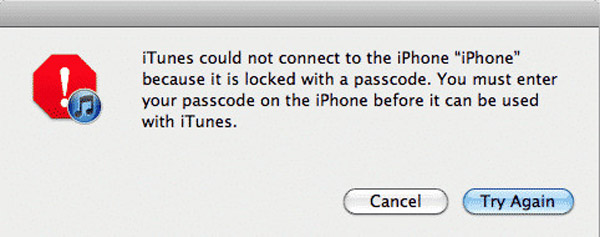 Произошла неизвестная ошибка (3194)
«. ….. Здравствуйте п
Произошла неизвестная ошибка (3194)
«. ….. Здравствуйте п
Если используется itunes для windows, следуйте инструкциям, приведенным в статье. Эта обычно возникает, когда по безопасности мешает проведению процесса восстановления или обновления. Возможно ли что-то сделать или придется обновлять на последнюю версию? Здравствуйте, на устаревшую ios 8. Приведенные способы помогают решить проблему, пробовал все на 2-х компах (отключал всё противовирусное по, правил hosts, витую пару втыкал прямо в сетевую карту, ну всё делал) . Что делать? Обновить можете только до актуальной для вашей модели устройства прошивки, это точно 7. С подобной ситуацией иногда сталкиваются начинающие пользователи ов и ipadов, пытающиеся откатить версию прошивки, т. Если девайс загружается в нормальном режиме, тогда придется восстанавливать с обновлением до актуальной прошивки. Танцы с бубном вокруг hosts помогают, tiny устанавливал, но работает криво и получается. Обратитесь за помощью к разработчику поОшибки Itunes при обновлении восстановлении — iPhone Форум Украина . ..
..
26 авг 2013 … ‘Не удалось восстановить ipad-iphone-ipod,произошла ошибка №21’-Что …. а ошибка 4013 при востоновление афона 5 s что делать. 21 чер. 2010 — повідомлень: 20 — авторів: 6
ОС iOS: ошибки восстановления 4005, 4013 и 4014 — Служба … / не удалось восстановить iphone произошла неизвестная ошибка 55 Августа 2014 by Сэм Леванский. Не понравилось … Не удалось восстановить iPhone «iPhone». Произошла неизвестная ошибка (3194). iTunes-shnur … Режим DFU используется для восстановления или обновления прошивки iPhone (она … DFU-режим и в iPhone 5 и в iPhone 4, и в любом другом мобильном аппарате …. Попытка подключения к серверу активации iPhone не удалась. …. выдает не удалось активирова
Не удалось восстановить ipad-iphone-ipod,произошла ошибка …
Ошибки iTunes при восстановлении, обновлении и … / Не удалось восстановить iphone произошла неизвестная ошибка 5: Оценка: 482 / 500 Всего: 26 оценок.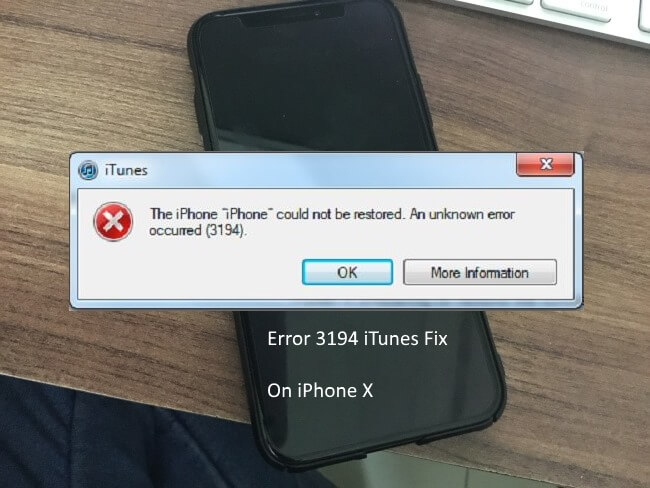
Ошибка 2 при обновлении айфона 4. Ошибки iTunes при восстановлении, обновлении и синхронизации iPhone, iPod Touch и iPad (коды ошибок, причины и способы устранения). Стандартные способы устранения ошибок в iTunes
Телефон перестает включаться и не работает до установки правильной версии обновления. Рассмотрим детальнее, как правильно обойти неполадку и восстановить работу яблочного гаджета.
Cодержание:
Значение и причины появления
Ошибка 6 возникает при попытке восстановления или . Она может появиться даже если вы уже не впервые восстанавливаете телефон через десктопное приложение.
Подключение телефона к ПК, могут пройти без проблем, но вероятность появления ошибки остается, так как она связана с сервером, а не со стороной клиента.
Системное сообщение с кодом неполадки появляется после нажатия клавиш «Восстановить этот iPhone» или «Обновить» в главном окне iTunes.
Внешний вид окна ошибки:
В зависимости от предустановленной версии iTunes, программа может определять ошибку как неизвестную или присваивать ей коды «6», «9».
Причины появления неполадки:
- Ошибки в структуре скачанного файла прошивки ;
- Повреждены заголовки пакетов данных , которые отправляет клиентская программа на сервер Apple для получения копии прошивки;
- На iPhone запущен некорректный режим для установки новой версии IOS.
Способ 1 – Удаление некорректного файла прошивки
Перед началом , приложение iTunes посылает серверу пакет запроса, в котором содержится информация о модели смартфона, версии обновления.
Сервер автоматически сканирует подлинность устройства (модели с джейлбрейком не подлежат обновлению официальным способом) и отправляет на компьютер файл прошивки в формате IPSW.
Сразу после успешной установки версии IOS, загруженный файл удаляется из памяти компьютера.
Так как из-за ошибки 6 операция по обновлению Айфона не завершается, файл остается на компьютере. При попытке повторного восстановления ничего не происходит, и неполадка появляется снова.
Чтобы повторно загрузить из сервера пакет прошивки, необходимо удалить первоначальный файл вручную:
- Отключите телефон от компьютера и перезагрузите ПК;
- Повторно подключите iPhone 6 к iTunes и еще раз попытайтесь восстановить устройство.
Если проблема заключалась именно в «битой» копии файла прошивки, установка новой версии IOS начнется автоматически.
Заметьте, что все данные и файлы удалятся с устройства и ввернуть вы сможете только тот контент, который был добавлен или резервную копию.
Способ 2 — Включение режима DFU
DFU – это специальный режим работы iPhone, с помощью которого можно устранить 95% возникших аппаратных и программных неисправностей. От обычной функции восстановления DFU отличается возможностью взаимодействия со всеми схемами материнской платы напрямую.
Также, DFU отличается тем, что при включенном режиме телефон не подает абсолютно никаких признаков «жизни».
Экран не реагирует на нажатие клавиш, не появляется никаких надписей и сообщений.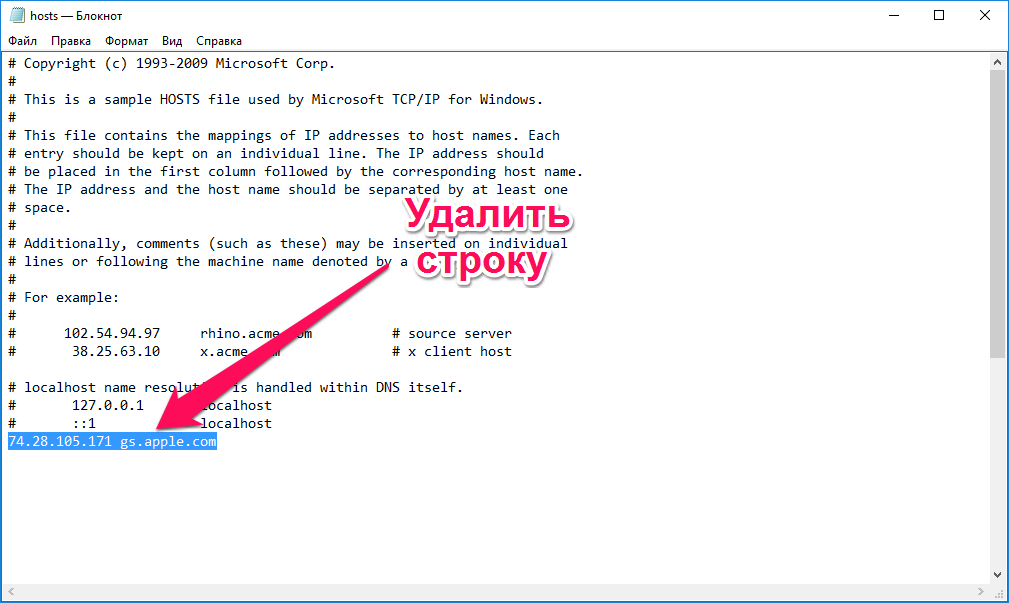
Для исправления ошибки 6 следует запустить DFU. Если первый способ решения проблемы не помог, следуйте инструкции:
- Подключите Айфон к компьютеру;
- Затем выключите телефон, удерживая на протяжении 15 секунд кнопки «Домой» и «Питание» ;
- По истечению 15-ти секунд отпустите клавишу «Питание» , но обязательно продолжайте удерживать «Домой» . Через несколько секунд в главном окне программы iTunes отобразится сообщение об обнаружении смартфона в DFU .
Если у вас не получилось запустить DFU, убедитесь, что все действия были выполнены в указанной на рисунке последовательности:
- В результате успешного выполнения действия, экран смартфона будет подсвечен темно синим цветом и на нем не будет показано никаких надписей.
- Чтобы запустить откат аппаратных и программных настроек телефона, а также исправление ошибки 6, в iTunes кликните на «ОК» в окне системного сообщения об обнаруженном устройстве с DFU .

- Затем зайдите во вкладку «Обзор» приложения. В правой части окна кликните на имени устройства и нажмите на клавишу «Восстановить…» .
Процесс восстановления займет от 10 до 30 минут. После успешного завершения действия вы получите соответствующее сообщение в . Чтобы вывести телефон из активного DFU зажмите кнопки «Питание» и «Домой» на 10 секунд. Далее отпустите клавиши и еще раз нажмите на «Питание» . Смартфон начнет включение.
Способ 3 — Создание собственной прошивки
Данный способ решения подойдет для продвинутых пользователей. Его суть – установка на смартфон не серверной версии прошивки от Apple, а скачивание и запуск кастомного файла IPSW:
1 Определитесь с версией и файлом прошивки. Загрузить нужный документ в формате IPSW можно с ресурсов разработчиков 4PDA или GitHub . После загрузки просканируйте файл антивирусом;
2 Отключите функцию «Find My Phone» . Для этого зайдите в iCloud с компьютера или другого гаджета от Apple, авторизуйтесь с использованием и отключите определение местоположения устройства;
Почти каждый пользователь iTunes сталкивался с тем, что программа отказывалась выполнять какое-либо действия и показывала всплывающее окно с номером возникшей ошибки.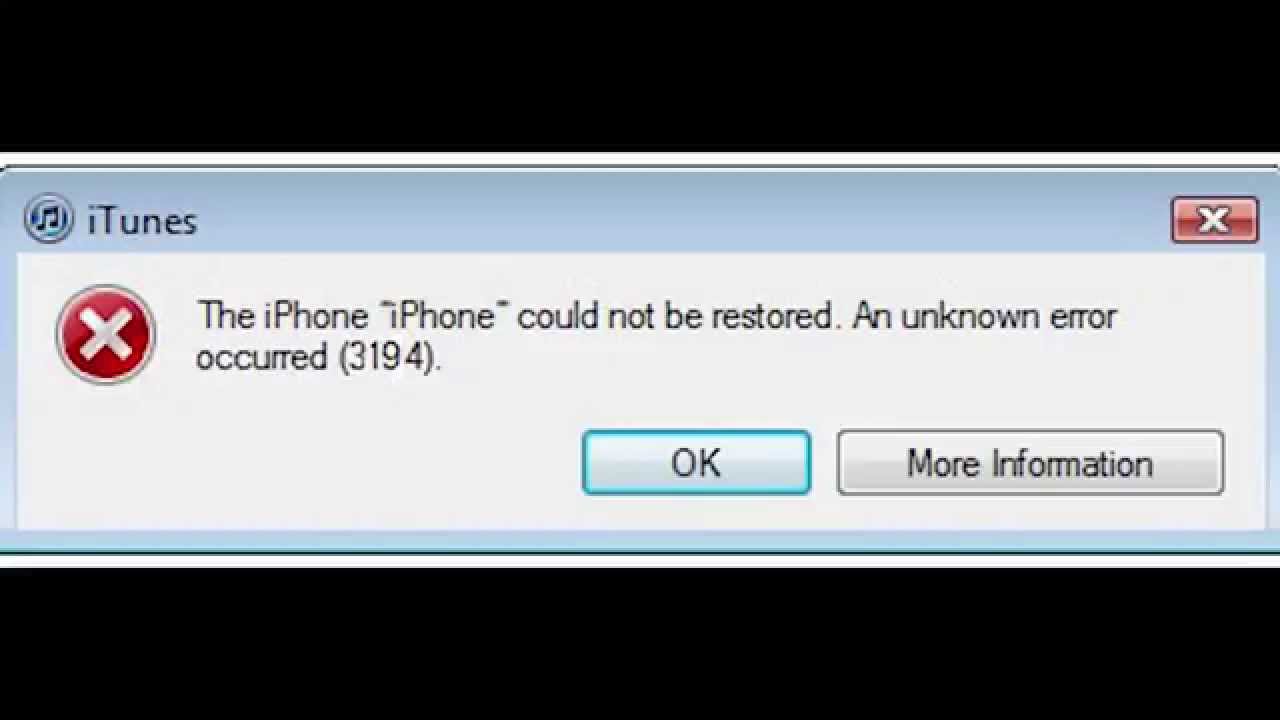 ..
..
Что означают эти ошибки iTunes и как решать возникшие проблемы – об этом ниже…
Причина ошибки 1: Версия iTunes слишком старая или прошивка не соответсвует устройству.Решение ошибки 1: Обновите iTunes до последней версии, скачайте прошивку заново (убедитесь, что скачиваете версию ПО для нужного устройства).
Причина ошибки 2: Загруженная прошивка запакована неправильно.Решение ошибки 2: Скорей всего, Вы пытаетесь установить custom прошивку (не оригинальной сборки). Просто скачайте оригинальную прошивку, либо используйте сторонний софт для установки custom прошивок.
Причина ошибки 3: Данную ошибку пользователь может наблюдать по завершению прошивки iPhone, iPad, что может свидетельствовать о неисправном модеме внутри девайса.Решение ошибки 3: По сути, ошибка является аналогичной ошибке -1 и если последняя исправляться режимом восстановления, то решить ошибку №3 могут только в сервисном центре путем замены модема.
Решение ошибки 5:
Причина ошибки 6: Ошибка установки прошивки из-за поврежденного Boot/Recovery logo (возникает при установки custom прошивок). Решение ошибки 6: Скачайте оригинальную прошивку, или попробуйте установить в разных режимах (DFU Mode/Recovery Mode).Причина ошибки 8: iTunes не может установить прошивку, из-за того, что она неподходит к данному устройства (например устанавливаете прошивку от iPod Touch на iPhone).Решение ошибки 8: Скачайте оригинальную прошивку для Вашей модели устройства.
Причина ошибки 9: Kernel Panic. Критическая ошибка ядра. Аналог синего экрана Windows. Может возникнуть при обрыве передачи данных по кабелю в момент установки. Или при использовании плохо собранной custom прошивки.Решение ошибки 9: Проверьте USB порт и разъем на iPhone/iPad/iPod Touch.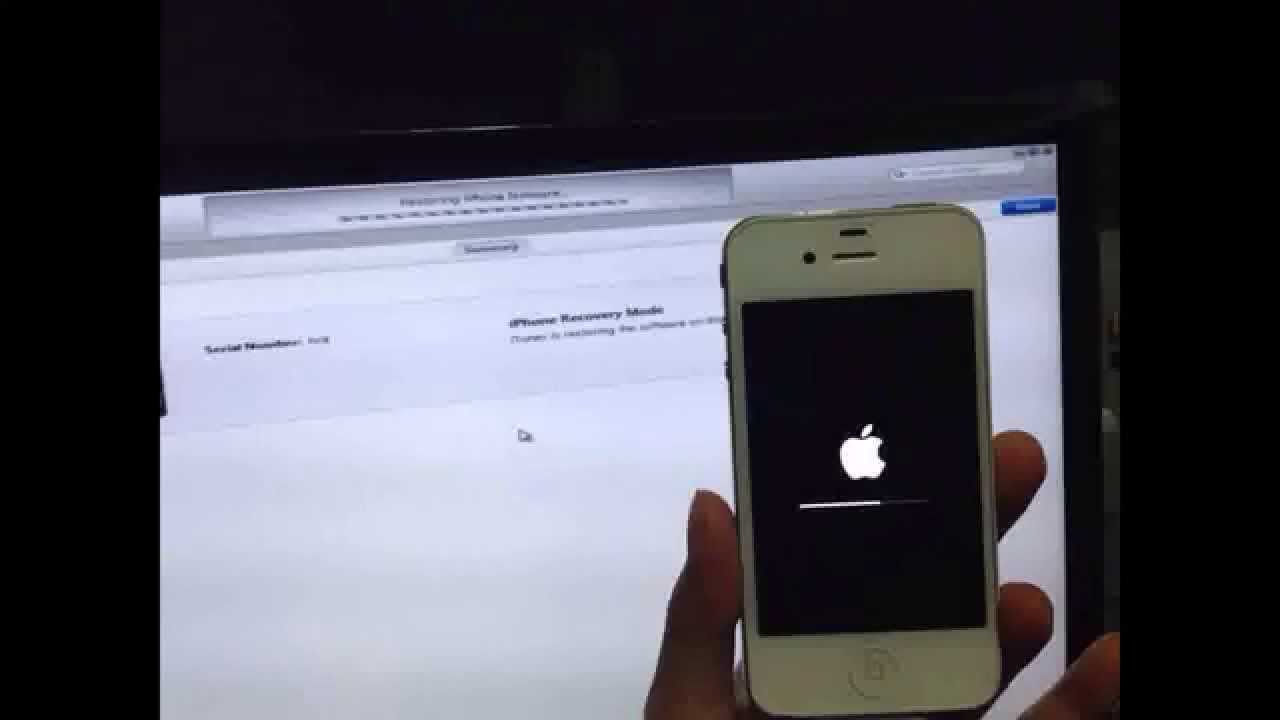
Решение ошибки 10: Пересоберите custom прошивку или используйте оригинальную.
Причина ошибки 11: В прошивке не обнаружены часть файлов.Решение ошибки 11: Пересоберите custom прошивку или используйте оригинальную.
Причина ошибки 13: Кабель или USB порт поврежден. Либо beta версию iOS пытаетесь установить из под Windows.Решение ошибки 13: Поменяйте USB и кабель. Так же может помочь отключение USB 2.0 в BIOS.
Причина ошибки 14: Нарушен файл прошивки. Либо проблема кабеля или USB-порта.Решение ошибки 14: Отключите антивирус. Поменяйте USB и кабель. Попробуйте оригинальную прошивку.
Причина ошибки 17: Попытка обновить не оригинальную прошивку (custom).Решение ошибки 17: В таком случае необходимо восстановить девайс из DFU или Recovery Mode.
Причина ошибки 20: Девайс находится в Recoveru Mode.
Решение ошибки 20: В этом случае необходимо войти в DFU Mode.
Причина ошибки 26: Ошибки при сборки прошивки.Решение ошибки 26: Загрузить другую прошивку.
Причина ошибки 27 и 29: Ошибка iTunes, которая встречается в старых версиях программы.Решение ошибки 27 и 29: Обновить iTunes до последней версии.
Причина ошибки 28: Неисправность 30-pin/Lightning-кабеля или разъема в устройстве.Решение ошибки 28: Ремонт в сервисном центре или заменя 30-pin/Lightning-кабеля.
Причина ошибки 34: Недостаточно места для установки ПО (на жестком диске).Решение ошибки 34: Освободите немного места для установки ПО (на диске, где установлен iTunes).
Причина ошибки 35: Некорректные права доступа к папке (проблема встречается на Mac OS).Решение ошибки 35: В terminal.app вводим:
sudo chmod -R 700 /Users//Music/iTunes/iTunes Media
, где — имя пользователя.
Решение ошибки 39: Несколько ваших фотографий вызывают эту ошибку, нужно найти их методом исключения из синхронизации.
Причина ошибки 40, 306, 10054: Проблемы с соединением с сервером.Решение ошибки 40, 306, 10054: Необходимо отключить антивирусное ПО, прокси, почистить кэш браузера.
Причина ошибки 54: Возникает при переносе покупок с устройства в iTunes.Решение ошибки 54: Можно попробовать ряд действий:
- iTunes > магазин > Авторизировать этот компьютер
- Удалить C:\Documents and Settings\All Users\Application Data\Apple Computer\iTunes\SC Info
- Исключить из синхронизации музыку путем удаления папки (потом можно вернуть папку на место)
Решение ошибки 414: Согласиться с такими правилами или изменить дату рождения в настройках аккаунта.
Решение ошибки 1004: Прошиться позже.
Причина ошибки 1008: Apple ID имеет недопустимые символы.Решение ошибки 1008: Чтобы такая ошибка не возникала, необходимо использовать в Apple ID только латинские буквы и цифры.
Причина ошибки 1011, 1012: Проблема модема iPhone/iPad.Решение ошибки 1011, 1012: Аппаратная проблема, требует ремонта.
Причина ошибки 1013, 1014, 1015: При проверки прошивки, после обновления, возникла ошибка несоответствия.Решение ошибки 1013, 1014, 1015: Нужно скачать утилиту TinyUmbrella. В ней использовать функцию Kick Device Out of Recovery.
Причина ошибки 1050: Серверы активации Apple временно недоступны.Решение ошибки 1050: Активировать устройство через некоторое время.
Причина ошибки 1394: Файлы операционной системы устройства повреждены.Решение ошибки 1394: Восстановить устройство или попробовать сделать jailbreak повторно, если ошибка появилась после него.
Причина ошибки 14**: Ошибка передачи данных по кабелю.Решение ошибки 14**: Либо нарушен файл прошивки (нужно скачать другую), либо сломался usb кабель.
Причина ошибки 1600, 1611: Ошибка встречается при установки custom прошивок через DFU mode.Решение ошибки 1600, 1611: Попробуйте установить через Recovery Mode.
Причина ошибки 1609:Решение ошибки 1609:
Причина ошибки 1619: iTunes слишком старый для Вашего устройства.Решение ошибки 1619: Обновите iTunes до последней версии.
Причина ошибки 1644: К файлу прошивки обращаются сторонние программы.Решение ошибки 1644: Перезагрузите компьютер, выключите антивирусы, если Вы не сами работаете с файлом прошивки.
Причина ошибки 2001: Ошибка встречается на Mac OS. Проблема с драйверами.Решение ошибки 2001: Обновить Mac OS.
Причина ошибки 2002: Сторонние процессы работают с iTunes, тем самым блокирует доступ.Решение ошибки 2002: Если это не антивирус, то перезагрузите компьютер.
Причина ошибки 2003: Проблемы с USB портом.Решение ошибки 2003: Используйте другой USB порт.
Причина ошибки 2005: Проблемы с data-кабелем.Решение ошибки 2005: Используйте другой data-кабель.
Причина ошибки 2502 и 2503: Ошибки установщика из за ограниченного доступа к временным файлам. Встречается на Windows 8.Решение ошибки 2502 и 2503: Проблема решается добавлением полного доступа пользователю к папке C:\Windows\Temp. Делается это следующим образом:
- нажимаем правой кнопкой мыши по папке C:\Windows\Temp;
- идем по пути «Свойства – Безопасность – Изменить» и выбираем своего пользователя;
- ставим галочку напротив «Полный доступ», после необходимо сохранить изменения.
Решение ошибки 3000, 3004, 3999: Доступ блокирован какой-либо программой. Например антивирусной. Отключите их, перезагрузитесь.
Причина ошибки 3001, 5103, -42110: iTunes не может загрузить видео из-за ошибок хеширования.Решение ошибки 3001, 5103, -42110: Обновите iTunes
Удалите папку SC Info:
- Win7 – C:\Documents and Settings\All Users\Application Data\Apple Computer\iTunes
- Vista – C:\Program Data\Apple Computer\iTunes
- Mac OS – /users/Shared/SC Info
Решение ошибки 3002, 3194: Обновитесь на стабильную версию прошивки. Удалить строку: 74.208.105.171 gs.apple.com из файла hosts в:
- Win – C:\Windows\System32\drivers\etc\hosts
- Mac OS – /etc/hosts
Решение ошибки 3195: Повторите попытку обновления прошивки.
Причина ошибки 5002: Отказ платежа.Решение ошибки 5002: Ищите ошибки в заполненных данных банковской карты.
Причина ошибки 8008, -50, -5000, -42023: Истекло время сессии закачки прошивки.Решение ошибки 8008, -50, -5000, -42023: Удалите папку Downloads в Вашей папки iTunes Media.
Причина ошибки 8248: Проблема возникает если установлены плагины для iTunes, которые несовместимы с новыми версиями программы.Решение ошибки 8248: Удалите плагины iTunes. Часто случается, что проблема в процессе Memonitor.exe, закройте его.
Причина ошибки 9006: Что-то блокирует закачку прошивки.Решение ошибки 9006: Скачайте прошивку из другого места, либо решите проблему с антивирусами.
Причина ошибки 9807: Что-то блокирует проверку подписей и сертификатов.Решение ошибки 9807: Решите проблему с антивирусами.
Причина ошибки 11222: Блокирован доступ.Решение ошибки 11222: Отключите брандмауэр и антивирус.
Причина ошибки 13014, 13136, 13213: Что-то мешает работе iTunes.Решение ошибки 13014, 13136, 13213: Обновите iTunes, перезагрузите компьютер, выключите антивирусное ПО. Проблема должна исчезнуть.
Причина ошибки 13001: Файл медиатеки поврежден.Решение ошибки 13001: Удалите файлы медиатеки iTunes.
Причина ошибки 20000: Ошибка может возникнуть при использовании нестандартной темы Windows.Решение ошибки 20000: Установите стандартную тему Windows.
Причина ошибки -39: iTunes не может загрузить музыку из iTunes Store.Решение ошибки -39:
Причина ошибки -50: Возникли проблемы при соединении с сервером itunes.apple.com.Решение ошибки -50: Обновите iTunes. Сделайте релогин аккаунта. Выключите антивирусное ПО.
Причина ошибки -3259: Превышено время ожидания, отведенного на подключение.Решение ошибки -3259: Обновите iTunes. Проверьте наличие соединения с интернетом. Удалите незавершенные загрузки, может помочь выход/вход в аккаунт iTunes. Если не помогло, пробуйте перезагрузить компьютер.
Причина ошибки -9800, -9812, -9815, -9814: Не правильно выставлено время и дата в системе.Решение ошибки -9800, -9812, -9815, -9814: Выставите, в настройках системы, правильные дату и время.
Причина ошибки 0xE8000022: Повреждены файлы iOS.Решение ошибки 0xE8000022: Восстановите прошивку.
Причина ошибки 0xE8000001, 0xE8000050:Решение ошибки 0xE8000001, 0xE8000050: Переустановите твик AppSync из Cydia.
Причина ошибки 0xE8008001: Проблема возникает при установке приложений на джейлбрейкнутом устройстве.Решение ошибки 0xE8008001: Установите твик AppSync из Cydia.
Причина ошибки 0xE8000013: Ошибка синхронизации.Решение ошибки 0xE8000013: Синхронизируйте устройство повторно.
Причина ошибки 0xE8000065: Ошибка в операционной системе.Решение ошибки 0xE8000065: Перезагрузите компьютер, используйте другой USB-порт. Если не помогло, значит проблема в iTunes и потребуется восстановление прошивки.
Если вы не нашли ответа на свой вопрос или у вас что-то не получилось, а в комментаряих ниже нет подходящего решения, задайте вопрос через нашу
Редактирование реестра Windows вручную с целью удаления содержащих ошибки ключей Ошибка 2 не рекомендуется, если вы не являетесь специалистом по обслуживанию ПК. Ошибки, допущенные при редактировании реестра, могут привести к неработоспособности вашего ПК и нанести непоправимый ущерб вашей операционной системе. На самом деле, даже одна запятая, поставленная не в том месте, может воспрепятствовать загрузке компьютера!
В связи с подобным риском мы настоятельно рекомендуем использовать надежные инструменты очистки реестра, такие как WinThruster [Загрузить] (разработанный Microsoft Gold Certified Partner), чтобы просканировать и исправить любые проблемы, связанные с Ошибка 2. Используя очистку реестра [Загрузить] , вы сможете автоматизировать процесс поиска поврежденных записей реестра, ссылок на отсутствующие файлы (например, вызывающих ошибку %%error_name%%) и нерабочих ссылок внутри реестра. Перед каждым сканированием автоматически создается резервная копия, позволяющая отменить любые изменения одним кликом и защищающая вас от возможного повреждения компьютера. Самое приятное, что устранение ошибок реестра [Загрузить] может резко повысить скорость и производительность системы.
Предупреждение: Если вы не являетесь опытным пользователем ПК, мы НЕ рекомендуем редактирование реестра Windows вручную. Некорректное использование Редактора реестра может привести к серьезным проблемам и потребовать переустановки Windows. Мы не гарантируем, что неполадки, являющиеся результатом неправильного использования Редактора реестра, могут быть устранены. Вы пользуетесь Редактором реестра на свой страх и риск.
Перед тем, как вручную восстанавливать реестр Windows, необходимо создать резервную копию, экспортировав часть реестра, связанную с Ошибка 2 (например, iTunes):
- Нажмите на кнопку Начать .
- Введите «command » в строке поиска… ПОКА НЕ НАЖИМАЙТЕ ENTER !
- Удерживая клавиши CTRL-Shift на клавиатуре, нажмите ENTER .
- Будет выведено диалоговое окно для доступа.
- Нажмите Да .
- Черный ящик открывается мигающим курсором.
- Введите «regedit » и нажмите ENTER .
- В Редакторе реестра выберите ключ, связанный с Ошибка 2 (например, iTunes), для которого требуется создать резервную копию.
- В меню Файл выберите Экспорт .
- В списке Сохранить в выберите папку, в которую вы хотите сохранить резервную копию ключа iTunes.
- В поле Имя файла введите название файла резервной копии, например «iTunes резервная копия».
- Убедитесь, что в поле Диапазон экспорта выбрано значение Выбранная ветвь .
- Нажмите Сохранить .
- Файл будет сохранен с расширением.reg .
- Теперь у вас есть резервная копия записи реестра, связанной с iTunes.
Следующие шаги при ручном редактировании реестра не будут описаны в данной статье, так как с большой вероятностью могут привести к повреждению вашей системы. Если вы хотите получить больше информации о редактировании реестра вручную, пожалуйста, ознакомьтесь со ссылками ниже.
iTunes (Айтюнс) — программа стабильная и надежная, а потому многие пользователи впервые столкнувшиеся с ошибкой сей утилиты не мало удивляются. К сожалению, ни одна программа не застрахована от сбоев, но, к счастью, в случае с iTunes в большинстве случаев есть способ быстро исправить ту или иную проблему, если это, конечно, не какая-то неизвестная ошибка. Дело в том, что всевозможные баги, которыми может «порадовать» iTunes, инженеры Apple классифицировали, присвоили им номера и привели руководства по их устранению.
В этой статье расскажем, почему появляется ошибка 54 в программе iTunes, и как от нее избавиться.
Ошибка 54 появляется при возникновении тех или иных проблем с синхронизацией iTunes и iOS-девайса и в подавляющем большинстве случаев носит программный, а не аппаратный характер. Так что успокойтесь, у вас, скорее всего, ничего не сломалось, и от ошибки вы сможете избавиться самостоятельно — просто следуйте нашим руководствам и все получится. Впрочем, прежде чем приступить к нашим рекомендациям, убедитесь, что вы не пытаетесь синхронизировать сразу очень большой объем информации — попробуйте выполнить обмен файлами по частям, и, возможно, ошибки и след простынет.
Ошибка 54: устранение
Итак, ошибка 54 прервала вашу работу с iTunes, произошло это (с вероятностью 99,9%) в момент попытки синхронизировать тот или иной контент с помощью утилиты между ПК и iOS-девайсом. Перед вами появилось окно об ошибке «Не удается синхронизировать iPhone [имя устройства ]. Произошла неизвестная ошибка (-54)». Первая и самая простая мера ее устранения, которая рекомендуется, в том числе и на странице поддержки Apple — нажать «ОК» в выскочившем окне — довольно часто это действие помогает синхронизации спокойно продолжится.
Первая помощь
Если же сей «трюк» не пройдет, выполняем следующую — тоже весьма простую инструкцию — перезапускаем iTunes и перезагружаем iOS-девайс, а затем выполняем еще одну попытку синхронизации.
Объединение контента в папке «iTunes Media»
Ошибка все еще не дает вам синхронизировать файлы? Движемся дальше.
Если вы не первый раз работаете с iTunes, то знаете — чтобы перекинуть контент с ПК на iOS-девайс нужно в первую очередь выполнить команду «Добавить файл в медиатеку…». С помощью этой самой медиатеки программа упорядочивает ваши файлы в специальной папке iTunes Media и, скажем так, получает разрешение с ними работать. Но иногда файлы медиатеки вследствие программных сбоев и/или некорректных действий со стороны пользователя хранятся в нескольких расположениях, что зачастую приводит к ошибке 54. Для объединения файлов в iTunes Media:
Важный момент! Если вы пытаетесь через программу перенести покупки в iTunes Store на iOS-девайс, а вам назойливо мешает ошибка 54, возможно, вам лучше всего попробовать загрузить их непосредственно с самого девайса — для этого на iPhone/iPad/iPod откройте приложение «iTunes Store», тапните раздел «Еще», далее «Покупки» и нажмите на значок с «облачком».
Выход из iTunes
Ошибка 54 все еще на месте? Тогда пробуем деавторизоваться — а проще говоря, выйти из своей учетной записи в iTunes:
Теперь заходим в учетную запись снова, и проверяем, не исчезла ли ошибка:
Удаление старых резервных копий
Деавторизация не помогла? Двигаемся дальше. Вы, наверняка, уже не раз выполняли с помощью iTunes резервные копии информации, хранимой на iOS-девайсе. Каждый раз при создании таковой iTunes не обновляет старую копию, а создает новую, со временем они накапливаются, что может вызывать ошибки того или иного характера. Поэтому желательно избавляться от них время от времени, ну а уж если вы столкнулись с ошибкой 54, то это не просто желательно, а необходимо:
Устраняем конфликты ПО
Если же все вышеуказанные меры не помогли вам устранить ошибку, значит, вероятнее всего, дело в конфликтах ПО. Как правило, подобного рода конфликты возникают, если какая-то программа вовремя не обновилась и/или защитные программы определили iTunes как подозрительную утилиту. Давайте разбираться по порядку, что делать в том и другом случае.
Обновление ПО
В первую очередь обновим все устаревшее.
Отключаем программы безопасности
Если обновления не помогли, предпринимаем последний «отчаянный» шаг — отключаем антивирус и/или брандмауэр. Не переживайте! Без программ безопасности работать вас мы не станем заставлять, нам главное сейчас проверить в них проблема или не в них. Если, когда вы отключите защитные утилиты, ошибка исчезнет, значит, скорее всего, iTunes каким-то образом попала в подозрительные программы и необходимо перенести ее в доверенные. Иногда эта мера не помогает, тогда рекомендуем обновить программы безопасности. Если не поможет апдейт — потребуется удалить их полностью и поставить заново.
Ну и в крайнем случае, если ошибка появится и после переустановки, советуем вам просто отключать антивирус и/или брандмауэр на момент синхронизации.
Вместо итога: если ничего не помогает
Что ж, на этом способы устранения ошибки 54 подошли к концу. Надеемся, вам удалось ее «победить». В противном случае рекомендуем обратиться в службу поддержки Apple. Если уж и там не найдут правильного решения, тогда, вероятно, все-таки причина ошибки носит аппаратный характер — возможно, виноват iOS-девайс, возможно ПК. Так или иначе, в данной ситуации придется обращаться в сервисный центр, если вы, конечно, на 100% не уверены в том, что сможете справиться с ремонтом самостоятельно. Кстати, чтобы проверить, кто виноват — ПК или iOS-устройство, попробуйте выполнить синхронизацию с другим компьютером — если ошибка на месте, виновато «яблоко», в противном случае — ПК.
Айфоны способны одновременно выполнять огромное количество задач, благодаря чему они становятся не просто средствами связи, а надежными помощниками в работе и на отдыхе. Они позволяют прослушивать музыку, просматривать и редактировать фото, играть в игры и заводить новые знакомства. По большому счету эти устройства способны заменить громоздкие стационарные компьютеры.
Однако, как и любой гаджет, может преподнести своему владельцу неприятный сюрприз в виде ошибки 29 при восстановлении iPhone 4S. Такой сбой может надолго притормозить работу девайса и принести пользователю массу неудобств. Что делать если обычная перезагрузка устройства не помогла решить проблему? Как быстро и эффективно исправить ситуацию?
Ошибки 29 при восстановлении iPhone 4S: признаки неисправности
Помимо того, что на экране телефона появляется соответствующая надпись, при перезагрузке устройства также может происходить следующее:
- Активная программа «вылетает» сама по себе и появляется ошибка 29.
- После появления предупреждения телефон и компьютер, подключенный к нему, могут сами отключиться.
- Помимо ошибки 29, при восстановлении iPhone 4S может появиться надпись «iTunes error».
- Устройство (телефон или компьютер) начинает медленнее работать, нажатия на экран срабатывают не всегда.
Данная проблема возникает не только на самом телефоне, но и на ПК, через который осуществляется обновление.
Ошибка 29 при восстановлении iPhone 4S: причины
Если подобные сбои происходят постоянно, то следует выяснить, что могло повлиять на работу системы. Чаще всего проблема возникает по следующим причинам:
- При очередном обновлении ПО iTunes было установлено с ошибками. Возможно, произошел сетевой сбой, и закачались не все обновленные файлы.
- Был поврежден реестр iTunes. Такое происходит, если пользователь самостоятельно решил заменить прошивку iPhone 4S. Особенно если при этом использовались программы от сторонних производителей или были скачаны установочные файлы с неизвестных сайтов.
- В системе появился вирус. В этом случае вредоносные программы не только поражают реестры iTunes, но и влияют на прочие важные приложения, которые отвечают за корректную работу системы.
Кроме этого, неизвестная ошибка 29 iPhone 4S может свидетельствовать о том, что пользователь установил дополнительное ПО, которое по ошибке могло удалить часть файлов «айтюнс».
В любом случае, как и при большинстве ошибок на айфонах, можно пойти двумя путями: перезагрузить устройство или произвести восстановление настроек до заводских.
Простой аппаратный сброс не повлияет на файлы, хранящиеся на телефоне, поэтому такая процедура считается наиболее «щадящей». Для того чтобы ее произвести, необходимо выполнить следующее:
- Зажать клавиши «Power» (находится на верхнем торце устройства) и «Домой» и держать их в таком положении от 15 до 60 секунд, пока девайс не начнет перезагрузку.
- Если на экране айфона появится надпись с предложением выключить телефон, ничего не нужно предпринимать. В случае отключения смартфона его будет невозможно перезагрузить в нужном режиме.
- Когда на экране появится логотип с изображением яблока, нужно отпустить обе клавиши.
После этого телефон может загружаться дольше обычного. Не стоит пугаться, так как это абсолютно нормальная ситуация.
Если девайс никак не отреагировал на манипуляции, и все равно появляется ошибка 29 при обновлении iPhone 4S, то придется перейти к более жестким мерам и произвести «грубую» перезагрузку.
Сброс настроек
Перед выполнением этой процедуры очень важно создать бэкап и сохранить все важные данные с телефона. Для этого проще всего воспользоваться «облаком». После того как все фотографии и документы были сохранены в надежном месте, можно приступать. Для того чтобы восстановить заводские настройки и «обнулить» систему нужно выполнить следующее:
- Подключить девайс к компьютеру, используя для этого обычный USB-кабель. При этом ПК должен быть именно тот, с которым обычно синхронизируется телефон.
- Открыть iTunes. Когда устройство будет распознано, в правой верхней части монитора компьютера появится надпись iPhone. На нее необходимо нажать.
- Откроется вкладка «Обзор».
- На этом этапе можно сделать повторную резервную копию. Для этого достаточно нажать «Создать сейчас».
- Когда резервное копирование будет завершено, необходимо нажать «Настройки» и перейти в «Основные».
- Выбрать «Сброс».
- Появится предложение стереть контент и старые настройки. Его необходимо подтвердить.
- Дождаться окончания операции. Она может занять более часа.
После этого нужно проверить работоспособность телефона. Если все хорошо, можно восстановить резервную копию файлов и продолжать наслаждаться айфоном.
Подводя итоги
Обязательно стоит взять на заметку предупреждение о том, что любая некачественная прошивка iPhone 4S может привести к очень серьезным последствиям. Все обновления должны производиться в автоматическом режиме или при скачивании нужных файлов с официального сайта компании Apple. Стоит понимать, что любые сбои могут потребовать дорогостоящей диагностики системы, поэтому лучше не экспериментировать.
Ошибка 9 при восстановлении iPhone
Ошибка номер 9, с которой иногда сталкиваются пользователи iPhone при установке обновлений, является серьезным сбоем, устранение которого лучше доверить специалисту. Обычно проблема возникает при перепрошивке смартфона, когда, казалось бы, все прошло как нельзя лучше и iPhone отключают от USB-разъема. После отображения сообщения об ошибке 9, смартфон не реагирует на действия пользователя и не пдает признаков жизни. Можно ли своими силами устранить неисправность и вернуть iPhone к жизни?
В том случае, если возможность доставить устройство в сервисный центр отсутствует, можно попробовать решить проблему самостоятельно. В возникновении сбоя при прошивке нередко виноват компьютер и чтобы успешно завершить процедуру иногда нужно всего лишь поменять USB-порт. Также проблема может заключаться в неисправности шнура, посредством которого произведено подключение, поэтому специалисты рекомендуют возобновить обновление, использовав другой кабель. Наименьший риск столкнуться с этой ошибкой у тех владельцев iPhone, которые используют для соединения с компьютером оригинальный кабель.
Нередко error 9 связана с ошибкой, скрытой в самой прошивке. Определить самостоятельно что привело к сбою практически невозможно, поэтому единственным доступным для рядового пользователя способом восстановления работоспособности iPhone является повторная перепрошивка с использованием заведомо «рабочего» файла. К сожалению, даже испробовав все перечисленные способы, многие так и не добиваются положительного результата. Гарантированно качественно перепрошить смартфон могут только специалисты сервисного центра, ведь любая операционная система – это сложный программный механизм, в котором даже небольшая ошибка может стать критической.
Узнать стоимость ремонтаВызвать специалиста для ремонта
Специалисты сервисного центра MacSuper произведут профессиональную перепрошивку Вашего iPhone с гарантией положительного результата. Но если Вы уже предприняли неудачную попытку перепрошить свой смартфон и столкнулись с error 9 , не стоит расстраиваться – наши мастера быстро вернут к жизни Ваш iPhone. В сервисном центре ремонт iPhone произведут очень быстро, часто это происходит прямо в присутствии владельца устройства. Сервисный центр MacSuper предлагает только самые качественные услуги, при этом цены на ремонт iPhone у нас лучшие в городе.
[решено] Ошибка 26 Проблема с кодом (100% работает)
Если вы получаете или сталкиваетесь с этой проблемой iTunes® Error 26 Â iPhone Apple Device Code, то вам необходимо один раз внимательно проверить и прочитать это сообщение ниже, чтобы вы могли получить отсюда лучшие, безопасные и простые решения для своих ошибка проблема. Так что все, что вам нужно сделать, это просто прочитать этот пост один раз,
Этот код ошибки 26 в основном встречается на смартфонах iPhone, а также на ПК с Windows. Это происходит, когда вы пытаетесь настроить TCP-доступ к вашему SQL-серверу.Эта ошибка включает зависание ПК, сбои и возможное заражение вирусом. Эта ошибка 26 указывает на то, что на вашем компьютере хранится поврежденный файл cookie.
Здесь отображается сообщение с кодом ошибки, например,
Ошибка, связанная с сетью или конкретным экземпляром, при установке соединения с SQL Server. Сервер не найден или не был доступен. Убедитесь, что имя экземпляра правильное и что SQL Server настроен на разрешение удаленных подключений.(поставщик: Сетевые интерфейсы SQL, ошибка 26 — указана ошибка при обнаружении сервера / экземпляра)
Причины ошибки iTunes 26 iPhone Проблема с устройством Apple:
- Прокси-сервер не смог подключиться к веб-серверу
- Ошибка подключения SSL
- ошибка обновления Windows
- Ошибка SQL-сервера
- Сетевые интерфейсы SQL
- Указанный экземпляр сервера Visual Studio
- Клиент не может установить соединение
- Поиск решений, указанных для сервера / экземпляра
- Устройство iPhone Проблема с iTunes
Вы также можете проверить;
Итак, вот несколько быстрых советов и уловок для легкого исправления и решения этой проблемы iTunes Error 26 iPhone Apple Device Code от вас навсегда.
Как исправить и устранить ошибку iTunes 26 iPhone Проблема с устройством Apple 1. Запустите режим восстановления для вашего устройства iPhone —- Выключите свой iPhone
- Откройте iTunes , а затем
- Подключите устройство к компьютеру через USB-кабель
- Нажмите и удерживайте кнопку Home + в режиме сна / пробуждения в течение нескольких секунд
- Теперь отпустите кнопку power
- Вы получите « Connect to iTunes Screen ».’
- Теперь ваш iPhone будет обнаружен в « Recovery Mode ».
- Резервное копирование и Восстановление данных
- Готово
Запустив режим восстановления на iPhone, вы можете быстро решить эту проблему с iTunes Error 26.
2. Сброс сетевых настроек устройства iPhone —Вы можете сбросить все настройки сети
- Перейти к Настройки
- Выберите на вкладке Общие
- Нажмите на опцию « Reset Network Settings » там
- Готово
Он сбросит все настройки сети, чтобы исправить эту ошибку 26, проблемы с iTunes.
3. Обновите программное обеспечение iTunes —Обновите программное обеспечение iTunes, чтобы легко исправить и решить эту проблему с кодом ошибки 26 iPhone.
4. Восстановление устройства iPhone без SIM-карты —- Извлеките SIM-карту
- Перезагрузите устройство
- Теперь подключитесь к iTunes
- Запустить процесс « Восстановить »
- Вот и все
Путем восстановления без SIM-карты можно быстро исправить и решить эту проблему с iPhone Error 26.
5. Перезагрузите устройство iPhone —Один из лучших способов решить эту проблему с кодом ошибки iPhone 26 — сбросить настройки устройства. Это внесет много изменений в ваше устройство. И также сделай это лучше. Я знаю, что это самая раздражающая и разочаровывающая задача, но она поможет вам навсегда избавиться от этой проблемы с кодом ошибки 26.
- Нажмите и удерживайте обе кнопки Home и Sleep (около 15 сек.)
- Перезагрузка на нем
- Готово
Он перезагрузит ваше устройство, чтобы можно было исправить эту ошибку 26 iPhone. Надеюсь, это сработает.
6. Удалите историю браузера, файлы cookie и кеши на устройстве iPhone —Это единственный за все время простой метод iTunes с кодом ошибки 26 — очистить файлы cookie, кеш и историю вашего устройства. Для этого
- Перейти к Настройки
- Щелкните в браузере Safari
- Выберите « Очистить данные веб-сайта .Вариант там
- Готово
Он очистит все кеши вашего браузера и данные вашего веб-сайта, а также историю этой ошибки iTunes с кодом ошибки 26, которую необходимо исправить.
7. Выполните сброс настроек на вашем устройстве iPhone —- Перейти в настройки
- Нажмите на опцию « General ».
- Теперь нажмите на « Сбросить и утвердить » там
- Готово
Выполнение сброса настроек iPhone к заводским настройкам также может исправить эту ошибку с кодом 26. Проблемы с устройством iPhone.
Это быстрый и лучший способ полностью избавиться от этой проблемы iTunes Error 26 iPhone Apple Device Code. Надеюсь, что эти решения обязательно помогут вам решить эту проблему с кодом ошибки 26.
Также прочтите;
Если вы сталкиваетесь с этой ошибкой iTunes или падаете в нее, проблема с кодом устройства Apple iPhone или любая другая проблема с ошибкой, то прокомментируйте проблему с ошибкой ниже, чтобы мы могли исправить и решить ее с помощью наших лучших руководств по быстрым методам.
Полные решениядля исправления ошибки iTunes 26
« В последний раз, когда я обновлял свой iphone на itunes, произошла ошибка (26). С тех пор мой iphone застревает на логотипе itunes. Я попытался выполнить полное восстановление, но это не сработало , Я пробовал использовать несколько USB-кабелей с последней версией Itunes, и у меня нет программного обеспечения для обеспечения безопасности. Проблема по-прежнему та же. В конце процесса восстановления itune отображает ошибку 26. Я не знаю, как получить выключите режим восстановления и восстановите его должным образом. Пожалуйста, помогите мне. «
Многие пользователи iPhone сообщают об ошибке iTunes 26, которая также известна как ошибка iPhone 26 при попытке обновить или восстановить свой iPhone через iTunes. Эта ошибка вызвана множеством причин, таких как устаревшая версия iTunes, сетевые подключения и т. Д. Если вы столкнулись с той же ошибкой, значит, вы попали в нужное место. Здесь мы придумали окончательные решения, которые, вероятно, могут исправить ошибку.
Список способов исправить «ошибку iTunes 26»
Решение 1. Проверьте оборудование и сетевые подключения
Одной из основных причин появления кода ошибки 26 обновления iTunes являются проблемы с оборудованием.Таким образом, прежде чем переходить к описанному ниже решению, убедитесь, что все сетевые и аппаратные соединения стабильны и работают нормально. Есть некоторые вещи, которые вам нужно проверить, например:
- Убедитесь, что порт iPhone и кабель Lightning правильно подключены.
- Также используйте официальный кабель Apple, а не любой неофициальный кабель.
- Убедитесь, что используемое сетевое соединение является надежным и стабильным.
- Также убедитесь, что порт и кабель, которые вы используете, не повреждены.
- Или вы можете попробовать изменить порт, кабель и сеть.
Решение 2. Исправьте ошибку iTunes 26, обновив iTunes
Иногда проблема заключается в iTunes, из-за которой вы сталкиваетесь с этой ошибкой. Например, у вас устаревшая версия iTunes, поэтому вы сталкиваетесь с ошибкой. Таким образом, в этом случае лучшее, что вы можете сделать, — это обновить iTunes до последней версии. Ниже приведены инструкции по обновлению iTunes в системе Windows и Mac.
В Windows :
Шаг 1. Запустите iTunes и затем выберите вкладку «Справка» в строке меню интерфейса iTunes.
Шаг 2: Затем нажмите «Проверить наличие обновлений» и следуйте инструкциям по установке последней версии iTunes.
Примечание. Если вы загрузили iTunes из Microsoft Store, версия iTunes будет обновлена автоматически.
На Mac:
Шаг 1. Откройте iTunes на Mac и выберите «iTunes»> «Проверить наличие обновлений» в верхнем меню.
Шаг 2: Следуйте инструкциям и установите обновление.
Решение 3. Отключите или удалите антивирусное программное обеспечение
Установлено ли в вашей системе антивирусное программное обеспечение? Если ваш ответ утвердительный, то это может быть причиной возникновения ошибки. Иногда антивирусные инструменты блокируют работу других приложений. Таким образом, в этой ситуации все, что вы можете сделать, это отключить и удалить или удалить антивирусное программное обеспечение из вашего программного обеспечения.
Решение 4. Если это ошибка iTunes: используйте TunesCare, чтобы исправить
Если код ошибки 26 возникает из-за того, что что-то не так с iTunes, вы можете использовать инструмент восстановления iTunes TunesCare.Это лучшее и профессиональное программное обеспечение для восстановления iTunes, которое может исправить ошибку, с которой вы столкнулись сейчас. Это программное обеспечение предназначено для устранения всех ошибок синхронизации / обновления / восстановления iTunes и повышения производительности iTunes. Ниже приводится простое руководство по использованию Tenorshare TunesCare:
.Шаг 1. Загрузите и установите программное обеспечение в вашей системе, а затем запустите его. После этого нажмите «Исправить все проблемы с iTunes».
Шаг 2: После этого нажмите «Восстановить iTunes», если программа сообщает, что ваш iTunes работает ненормально.
Шаг 3: Теперь дождитесь завершения процесса восстановления. Как только это будет сделано, программное обеспечение загрузит необходимые компоненты для исправления ошибки.
Пробовали все вышеперечисленные решения, но ошибка все еще возникает? Затем попробуйте Tenorshare ReiBoot, который поможет вам исправить ошибку, восстановив операционную систему вашего устройства iOS. Это программное обеспечение достаточно мощное, чтобы с легкостью исправить все обновления iPhone и восстановить проблемы.Он поставляется с функцией «Восстановление операционной системы» для устранения различных проблем с iOS, в том числе зависания iPhone в режиме восстановления, ошибка 26, iPhone не может быть восстановлен, iPhone не включается и т. Д. Более того, программное обеспечение обновит вашу систему iOS до более поздней версии после ремонта системы.
Вот пошаговое руководство по использованию Tenorshare Reiboot для исправления ошибки iPhone 26:
.Шаг 1. Прежде всего, загрузите программу с официального сайта в вашу систему. После успешной установки запустите его, а затем подключите iPhone к системе с помощью кабеля.Затем нажмите на функцию «Восстановить операционную систему».
Шаг 2: Затем нажмите кнопку «Начать восстановление», и вам будет предложено загрузить и импортировать подходящий пакет прошивки, соответствующий вашей операционной системе iPhone.
Шаг 3. Теперь подождите несколько минут, пока процесс восстановления не будет завершен. Как только это будет сделано, ошибка будет исправлена, и вы сможете перезагрузить iPhone.
Решение 6. Обратитесь в службу поддержки Apple для проверки оборудования
Пробовали все вышеперечисленные решения? Но все еще сталкивается с ошибкой iTunes 26? Тогда настало время обратиться в службу поддержки Apple для проверки оборудования.Вы можете связаться с Apple по телефону или в чате либо обратиться за помощью в местный магазин Apple Store.
Заключение
Это все, что нужно для исправления ошибки iTunes 26. В этом руководстве рассмотрены все возможные решения для исправления ошибки, и поэтому попробуйте вышеупомянутые решения, и, возможно, это сработает для вас. Кроме того, лучшим решением, которое вы можете попробовать, является Tenorshare ReiBoot, поскольку это самый мощный инструмент, предназначенный для легкого решения проблем, связанных с iOS.
Ошибка iTunes 26 | Западные Techies
Ошибка ITunes 26, также известная как ошибка iPhone 26, обычно возникает во время восстановления или обновления iTunes через iTunes.Ошибка iTunes 26 может иметь несколько причин, таких как неправильное оборудование или сетевое соединение, устаревшая версия iTunes или любое стороннее программное обеспечение, установленное в вашей системе. Мы представляем вам лучшие решения, чтобы исправить ошибку восстановления iPhone.
Причины ошибки iTunes 26- Прокси-сервер не смог подключиться к веб-серверу
- Ошибка подключения SSL
- ошибка обновления Windows
- Ошибка SQL-сервера
- Сетевые интерфейсы SQL
- Указанный экземпляр сервера Visual Studio
- Клиент не может установить соединение
- Поиск решений, указанных для сервера / экземпляра
- Устройство iPhone Проблема с iTunes
Решение 1. Проверьте оборудование и сетевые соединения
Ошибка iTunes 26 обычно возникает из-за проблем с оборудованием.Поэтому, прежде чем приступить к устранению неполадок, убедитесь, что все оборудование и сетевое соединение работают правильно. Что нужно проверить: §
- Кабель и порт USB iPhone правильно подключены
- Сетевое соединение безопасное и надежное. Вы также можете попробовать в другой сети.
- Используйте порт Apple USB и сертифицированный кабель
- USB-кабель правильно подключен к компьютеру
- Порт USB не поврежден. Попробуйте другой USB-порт
Решение 2. Обновите iTunes до последней версии
обновлений ITunes исправляют существующие ошибки.Если ошибка 26 iPhone во время восстановления связана с более старой версией iTunes, установка последней версии может исправить ошибку.
Как обновить iTunes до последней версии?
Для пользователей Windows: Запустите iTunes на своем ПК. В строке меню нажмите «Справка»> «Проверить наличие обновлений» и следуйте инструкциям по обновлению до последней версии. После завершения обновления перезагрузите компьютер и проверьте, исправлена ли ошибка iTunes 26 .
Для пользователей Mac: Запустите iTunes на Mac. В строке меню перейдите к iTunes> Проверить наличие обновлений и следуйте инструкциям на экране, чтобы обновить iTunes. Затем перезагрузите компьютер и проверьте, устранена ли проблема с ошибкой 26.
Решение 3: Отключите стороннее программное обеспечение
Любое стороннее приложение или программное обеспечение безопасности, установленное на вашем компьютере, может помешать iTunes подключиться к серверам Apple, что приведет к ошибке iTunes 26 при попытке восстановить iPhone через iTunes.Отключите стороннее программное обеспечение, если оно есть, чтобы исправить ошибку.
Чтобы отключить антивирус в вашей системе: В правом нижнем углу экрана щелкните правой кнопкой мыши значок антивируса и отключите его.
Решение 4. Отключите прокси-сервер
Это может быть прокси-сервер, который нарушает работу iTunes при подключении к серверам обновлений, генерируя Ошибка iTunes 26 . Попробуй один раз отключить.
Для отключения прокси-сервера:
- Перейдите в начальное окно и введите поле поиска msonfig.Нажмите Enter
- Щелкните «Службы» в диалоговом окне «Конфигурация системы».
- Установите флажок Скрыть все службы Microsoft внизу.
- Следуйте за ним, нажав Отключить все> Применить> ОК> Перезапустить Решение
5: Сброс настроек iPhone Сброс заводских настроек — это решение большинства ошибок iPhone, в том числе Ошибка iTunes 26 .
Перед сбросом к заводским настройкам создайте резервную копию данных iPhone, поскольку это приведет к полной потере данных с iPhone.Чтобы восстановить заводские настройки, выполните следующие действия: Настройки> Общие> Сброс> Очистить все содержимое и настройки . Затем введите свой пароль и нажмите Очистить iPhone .
Как исправить ошибку iPhone 4013
Последнее, что вы хотите видеть на своем iPhone при его восстановлении или обновлении операционной системы, — это ошибка 4013, которая сообщает, что устройство не может быть восстановлено. Это может показаться серьезной проблемой, особенно потому, что вы не можете пользоваться телефоном, пока она не будет устранена, но решить эту проблему относительно легко.Читайте дальше, чтобы узнать, что вызывает ошибку iPhone 4013 и семь способов ее исправить.
Информация в этой статье применима ко всем моделям iPhone, iPad и iPod touch с последними версиями операционной системы iOS.
Хотите решить другую ошибку iPhone с числовыми кодами? У нас есть статьи об исправлении ошибок iPhone -3, 53, 3194 и 3259.
яблокоПричины ошибки iPhone 4013
Ошибка 4013 обычно называется ошибкой iPhone 4013, но с технической точки зрения это неверно.Эта ошибка может поразить iPhone, iPad или iPod touch — любое устройство под управлением iOS.
Ошибка возникает, когда возникает проблема с обновлением iOS или восстановлением устройства. Эта проблема может возникнуть, когда устройство отключается от iTunes или когда iTunes не может предложить устройству завершить процесс обновления или восстановления. В большинстве случаев это результат ошибки программного обеспечения, хотя в некоторых случаях это может быть связано с отказом оборудования.
Вы узнаете, что столкнулись с этой ошибкой, когда получите следующее сообщение от iTunes:
Не удалось восстановить iPhone [имя устройства].Произошла неизвестная ошибка (4013).
Вы также можете увидеть ошибки 9, 4005 и 4014. Все четыре ошибки тесно связаны друг с другом, поэтому действия, описанные в этой статье, можно использовать для их исправления.
Как исправить ошибку iPhone 4013
Работа с этой ошибкой не должна быть большой головной болью. Чтобы исправить ошибку iPhone 4013, выполните следующие действия в следующем порядке:
Установите последнюю версию iTunes. Самая частая причина ошибки iPhone 4013 — программное обеспечение.Поскольку iTunes важен как для восстановления, так и для обновления, у вас должна быть установлена последняя версия iTunes. Вы можете столкнуться с этой ошибкой, потому что ваша версия iTunes устарела. Проблему может решить простое бесплатное обновление программного обеспечения. Обновите iTunes и попробуйте еще раз.
Принудительно перезагрузите iPhone или iPad. Казалось бы, сложная проблема с устройством iOS решается его перезагрузкой. Иногда проблема заключается во временном программном сбое, который исправит перезагрузка.В этом случае вам нужен принудительный перезапуск или полный сброс, что является более полным сбросом. Затем попробуйте восстановить или обновить еще раз.
Подключите устройство к iTunes и обновите его. Если ошибка не была устранена после первых двух шагов, подключите устройство к компьютеру с помощью кабеля USB. Когда вы это сделаете, iTunes спросит, хотите ли вы обновить или восстановить свое устройство. Выберите Обновление .
Очень важно выбрать на этом этапе Обновление .Операционная система будет переустановлена, но ваши данные останутся нетронутыми. Если вы выберете Восстановить , все ваши данные будут удалены.
Проверьте наличие обновлений на Mac или ПК. Так же, как более старая версия iTunes могла вызвать ошибку 4013, могут быть обновления программного обеспечения, которые необходимо установить на Mac или ПК. Проверьте наличие доступных обновлений операционной системы, установите эти обновления и повторите попытку.
Попробуйте другой кабель USB.Ошибка iPhone 4013 может быть вызвана аппаратной проблемой. Возможно, устройство iOS отключается от iTunes или iTunes не может правильно обмениваться данными с устройством из-за неисправности кабеля, соединяющего устройство с компьютером. Замените кабель на другой, который, как вы знаете, работает, и посмотрите, решит ли это проблему.
Восстановите на другом компьютере. Это другой сценарий, в котором проблема с оборудованием может вызвать ошибку. Если проблема не в кабеле USB, причиной может быть порт USB или отдельная проблема с оборудованием компьютера.Поскольку решить эту проблему сложно, рекомендуется восстановить или обновить устройство на новом компьютере.
Обратитесь в Apple. Если все, что вы пытались до сих пор, не помогло исправить ошибку 4013, обратитесь в Apple. На этом этапе у вас может быть более серьезная проблема, которую могут решить только люди, имеющие доступ к лучшим возможностям обучения и ремонта.
Будьте осторожны с веб-сайтами, которые продают программное обеспечение, которое утверждает, что исправляет ошибку iPhone 4013.Хотя некоторые из этих услуг могут вам помочь, они вам не нужны. Есть много способов исправить ошибку, и ни одна из них не требует оплаты третьей стороне.
Спасибо, что сообщили нам об этом!
Расскажите, почему!
Другой Недостаточно подробностей Сложно понять30 самых распространенных ошибок iTunes в iPhone и способы их решения 2020
Обновление и восстановление программного обеспечения iOS крайне необходимы для каждого устройства iOS, поскольку Apple продолжает продвигать новые функции и исправления ошибок с помощью последней версии программного обеспечения.Но поскольку процесс обновления, синхронизации, резервного копирования или восстановления iPhone / iTunes требует совместной работы многих компонентов, не так просто устранить ошибку iPhone / iTunes без помощи команды экспертов или программной утилиты. Просмотрите все распространенные ошибки iTunes и скоро исправьте свои проблемы iPhone .
Ошибки сервера Apple
Для обновления и восстановления устройства iOS с помощью iTunes требуется загрузка определенной прошивки с Apple Server. Поэтому убедитесь, что ваш iPhone, iPad или iPod может обмениваться данными с серверами Apple во время процессов обновления / восстановления / синхронизации / резервного копирования.Вот все распространенные ошибки iPhone / iTunes, которые могут быть вызваны со стороны серверов Apple.
Распространенные ошибки iPhone / iTunes, вызванные Apple Server
Общие исправления ошибок сервера Apple
Чтобы решить эту проблему iPhone / iTunes, вы можете попытаться устранить неполадки всех компонентов, которые работают с Apple Server. Используйте следующий метод, чтобы найти исправление.
Решение 1
Если вы видите ошибку iPhone / iTunes 1671 , это означает, что ваш компьютер загружает необходимое программное обеспечение для обновления iOS.Дождитесь завершения загрузки, затем попробуйте еще раз восстановить или обновить iPhone через iTunes.
Решение 2
Убедитесь, что ваш компьютер может обмениваться данными с серверами обновлений программного обеспечения Apple. Также проверьте статус Apple Server , чтобы узнать, не простаивает ли он.
Решение 3
Проверьте систему брандмауэра компьютера и стороннее программное обеспечение безопасности, чтобы узнать, не мешает ли iTunes получить доступ к серверу Apple Server.
Решение 4
Если вы видите ошибку iPhone / iTunes 4037 , ваш компьютер не может обновить ваше устройство, потому что он заблокирован паролем и устройство не было разблокировано для обновления или восстановления. Разблокируйте устройство и попробуйте еще раз.
Ошибки программного обеспечения безопасности
Поскольку iTunes не является встроенной программой на ПК с Windows, иногда стороннее программное обеспечение безопасности может препятствовать правильной работе iTunes.Когда программное обеспечение безопасности неправильно оценивает поведение iTunes как опасное или опасное, оно может принять чрезмерную реакцию и уничтожить потоки iTunes в фоновом режиме. Проверьте коды ошибок iPhone / iTunes, которые могли быть вызваны сторонним программным обеспечением безопасности.
Распространенные ошибки iPhone / iTunes, связанные с программным обеспечением безопасности
Общие исправления ошибок программного обеспечения безопасности
Если ваш iPhone, iPad или другое устройство iOS отключается во время обновления или восстановления с помощью iTunes, или если ваш компьютер не может сообщить устройству о необходимости восстановления и показать вам ошибку iPhone / iTunes с кодом iPhone [имя устройства] не смог быть восстановленным.Произошла неизвестная ошибка (9/4005/ 4013 /4014) . Следуйте инструкциям ниже, чтобы исправить.
Решение 1
Убедитесь, что на вашем ПК с Windows или Mac установлена последняя версия Windows / macOS или последняя версия iTunes.
Решение 2
Принудительно перезагрузите устройство iPhone, iPad или iPod touch> Также попробуйте подключить устройство к компьютеру с помощью кабеля USB.
Решение 3
Попробуйте еще раз обновить / восстановить iPhone с помощью iTunes> Когда вы увидите вариант обновления или восстановления, нажмите «Обновить», а не «Восстановить», чтобы переустановить программное обеспечение и сохранить свои личные данные.
Ошибки USB-подключения
Обычное резервное копирование, восстановление или обновление iPhone / iTunes требует стабильного USB-соединения между iPhone и компьютером.Поскольку Apple использовала метод строгой аутентификации для проверки надежности стороннего USB-кабеля, иногда из-за неправильного USB-кабеля может возникать ошибка iPhone / iTunes. Проверьте коды ошибок iPhone / iTunes ниже, чтобы узнать, были ли проблемы вызваны USB-подключением.
Распространенные ошибки iPhone / iTunes при подключении по USB
Общие исправления ошибок USB-подключения
На самом деле исправление программного обеспечения бывает редко, если эта ошибка iPhone / iTunes была вызвана USB-подключением.Самые простые советы по устранению неполадок — использовать другой кабель Lightning или найти другой компьютер для обновления или восстановления iPhone / iTunes.
Решение 1
Используйте USB-кабель, входящий в комплект поставки устройства (если он еще доступен). Если у вас его нет, попробуйте другой кабель Apple USB от других людей.
Решение 2
Переключитесь на другой порт USB на вашем компьютере.Не подключайтесь к клавиатуре> Переключитесь на USB-порт на другом компьютере.
Аппаратные ошибки
Процесс резервного копирования, восстановления, синхронизации и обновления iPhone / iTunes также зависит от устройства iOS и компьютерного оборудования. Проверьте следующие ошибки iPhone / iTunes, чтобы убедиться, что ваши проблемы вызваны неисправностью оборудования.
Распространенные аппаратные ошибки iPhone / iTunes
Общие исправления для аппаратных ошибок
Неисправность устройства Apple и компьютерного оборудования может вызвать прерывание процесса восстановления, резервного копирования, синхронизации или обновления iPhone / iTunes. Чтобы найти решение, проверьте следующие решения.
Решение 1
Если iTunes уже открыт, выйдите и снова откройте его> Проверьте стороннее программное обеспечение безопасности.
Решение 2
Убедитесь, что ваш USB-кабель, компьютер и сеть надежны. Затем попробуйте еще два раза восстановить ваше устройство.
Решение 3
Если вы видите ошибку iPhone / iTunes 1015 или сообщение, что «требуемый ресурс не найден», на вашем устройстве могут быть несанкционированные модификации программного обеспечения (взлом).Или вы можете попытаться установить более раннюю версию iOS (переход на более раннюю версию).
Расскажите, чем мы можем помочь
Нет решения? Спросите у нашей экспертной поддержки. Свяжитесь с нами
Резервная копия iPhone повреждена или несовместима (резервное копирование и восстановление)
Если у вас есть поврежденная резервная копия iPhone, вы обычно узнаете об этом одним из двух способов:
При попытке создать резервную копию появляется сообщение об ошибке говоря: «iTunes не удалось создать резервную копию iPhone, потому что резервная копия была повреждена или несовместима с iPhone.
iTunes не удалось создать резервную копию iPhone / iPad / iPod — резервная копия iPhone была повреждена или несовместима
При попытке восстановить резервную копию iPhone появляется сообщение об ошибке «iTunes не удалось восстановить iPhone, потому что резервная копия была повреждена или несовместима с восстанавливаемым iPhone ».
iTunes не удалось восстановить iPhone / iPad / iPod — резервная копия iPhone была повреждена или несовместима
Эти сообщения об ошибках iTunes и решения ниже применимы к iPhone, iPad и iPod Touch и актуальны для iOS 14.5.1 и 14.7 бета.
Мы собираемся перечислить несколько методов исправления сообщения о повреждении или несовместимости резервной копии iPhone, как в ситуации, когда вы получаете ошибку поврежденного резервного копирования, когда пытается создать резервную копию , так и в случае, если вам нужно восстановить поврежденную резервную копию в iTunes .
Обзор: Решения для поврежденных резервных копий iPhone
Если вы пытаетесь сделать резервную копию вашего iPhone и получить поврежденную резервную копию, вам нужно удалить старую резервную копию и повторить попытку.
Если вы пытаетесь восстановить резервную копию iPhone и появляется ошибка поврежденной резервной копии, вам необходимо восстановить резервную копию или найти другую резервную копию для восстановления.
Резервная копия iPhone повреждена или несовместима — не удается выполнить резервное копирование
Это раздражает, потому что мы пытаемся создать резервную копию! Но причина, по которой вы видите эту ошибку, заключается в том, что существует проблема с предыдущей резервной копией iPhone / iPad / iPod.
Почему это происходит: iTunes обычно просто обновляет предыдущую резервную копию вместо создания полностью новой резервной копии (функция, называемая инкрементным резервным копированием ).Инкрементные резервные копии обычно удобны, так как они ускоряют резервное копирование, но в этом случае старая поврежденная резервная копия не может быть обновлена и вызывает ошибку.
Поврежденная резервная копия, резервное копирование невозможно — Исправление №1: удалите старую резервную копию в iTunes.
Чтобы исправить ошибку резервного копирования поврежденного iPhone / iPad / iPod при резервном копировании, обычным решением является удаление поврежденной предыдущей резервной копии iPhone и повторная попытка резервного копирования устройства iOS.
Конкретные шаги
Прочтите и выполните следующие действия, чтобы удалить предыдущую резервную копию iPhone с помощью iTunes.
- Откройте окно настроек
Примечание: Для пользователей Mac, использующих Catalina / Big Sur , щелкните «Управление резервными копиями» в Finder, чтобы просмотреть список ваших резервных копий. - В настройках
Устройства. - Выберите свой iPhone в списке резервных копий и нажмите
Удалить резервную копию. - Закройте окно настроек iTunes и нажмите
Создать резервную копию сейчас, чтобы повторить попытку резервного копирования.
Откройте iTunes> Настройки> Устройства, чтобы удалить поврежденную резервную копию iPhone.
Поврежденная резервная копия, резервное копирование невозможно — Исправление №2: Удалите старую резервную копию вручную.
Если предыдущая поврежденная резервная копия не отображается в iTunes, нам необходимо удалить резервную копию вручную.
Конкретные действия
Прочтите и выполните следующие действия, чтобы вручную удалить поврежденную резервную копию iPhone.
- В iTunes нажмите
Серийный номерв разделе «Сводка» вашего iPhone. В поле «Серийный номер» появится UDID вашего iPhone.
Если вы используете iPhone XS или iPhone XS Max, вам понадобятся эти инструкции, чтобы вместо этого получить свой iPhone UDID.
Перейдите в папку резервных копий iTunes iPhone / iPad / iPod.
Mac:
Откройте Finder. Удерживая кнопку
Option, выберите менюGo.Выберите
Библиотекав меню «Перейти». Откроется папка библиотеки вашей учетной записи.Из библиотеки перейдите к
Application Support>MobileSync>Backup.Windows:
(Windows 7 / Vista / XP)
Пуск>Запуск> вставьте% appdata% \ Apple Computer \ MobileSync \ Backupи нажмите ввод.(Windows 8/10)
Search> вставьте% appdata% \ Apple Computer \ MobileSync \ Backupи нажмите Enter.Обновление 18 мая 2018 г .: Если вы установили iTunes из Microsoft Store для Windows 10 (а не загружали с веб-сайта Apple), то резервные копии iPhone хранятся в другом месте.
(iTunes из Microsoft Store):
Search> вставьте% userprofile% \ Apple \ MobileSync \ Backupи нажмите Enter.В этой папке «Backup» каждая резервная копия iPhone / iPad / iPod представляет собой папку, названную по UDID устройства. Сопоставьте UDID вашего iPhone с именем папки.
Удалите эту папку! Или, если вас беспокоит удаление резервной копии, просто переименуйте папку во что угодно.
Нажмите
«Создать резервную копию сейчас»в iTunes, чтобы повторить попытку резервного копирования.
Поврежденная резервная копия, не удается выполнить резервное копирование — Исправление № 3: Создайте новую папку резервных копий iTunes.
Если вы, , по-прежнему получаете ошибку поврежденного резервного копирования, пытаясь сделать резервную копию после удаления предыдущей резервной копии, то нам необходимо устранить возможную ошибку / проблему с вашей папкой резервных копий iTunes.Это поврежденное исправление резервной копии предназначено для создания новой папки резервных копий iTunes.
Особые действия
Прочтите и выполните следующие действия, чтобы создать новую папку резервных копий iTunes.
- В окне обозревателя файлов из предыдущего шага вернитесь в папку
MobileSync. - Переименуйте папку
BackupвOldBackup. - Создайте новую папку и назовите ее точно
Backup. - Откройте iTunes и нажмите
«Создать резервную копию сейчас», чтобы повторить попытку резервного копирования iPhone.
Если вы все еще получаете сообщение о повреждении резервной копии iPhone после всего вышеперечисленного, вы можете связаться с нами, и мы поможем разобраться в особенностях вашей поврежденной резервной копии iPhone.
Специальное примечание для старых моделей iPhone: iTunes 12, похоже, больше не поддерживает протокол резервного копирования, используемый для iOS 4 и ниже. Поэтому, если вы пытаетесь создать резервную копию или восстановить старый iPod или iPhone, последняя версия iTunes может вызвать ваши проблемы. Если у вас есть доступ к более старому компьютеру с iTunes 11 или более ранней версии, попробуйте (не обновляя iTunes, если вас спросят!) Обязательно оставьте комментарий, чтобы сообщить нам, сработало ли это для вас!
Резервная копия iPhone повреждена или несовместима — не удается восстановить
В Интернете есть много плохих советов об удалении резервной копии.Этот совет хорош, если вы пытаетесь сделать резервную копию, но не для восстановления, потому что эти данные, которые вам нужны, находятся в резервной копии! (Пожалуйста, не удаляйте его!)
Почему это происходит: Короткий ответ заключается в том, что процесс резервного копирования iPhone является программным и, как и любое другое программное обеспечение, время от времени содержит ошибки. Я написал еще один пост с некоторыми из наиболее распространенных причин поврежденных резервных копий iPhone.
Поврежденная резервная копия, невозможно восстановить — Исправление №1: обновите iOS на вашем iPhone / iPad / iPod
Если вы только что приобрели новый iPhone и видите, что резервная копия повреждена или несовместима, ошибка при попытке восстановить резервную копию на ваше новое устройство, то, скорее всего, вам нужно обновить свой новый iPhone до последней версии iOS.
Apple часто выпускает обновления iOS, особенно осенью, когда большинство людей обновляют iPhone. Поэтому, хотя это кажется нелогичным, на вашем новом iPhone, вероятно, установлена несколько устаревшая версия iOS.
- Ваш новый блестящий iPhone был упакован с завода до выхода последнего обновления iOS ,
- вы обновили свой предыдущий iPhone, когда вышло обновление (это хорошо!),
- , поэтому ваша предыдущая резервная копия iPhone была сделана с помощью более новая версия iOS, чем та, что установлена на вашем новом iPhone.
Следовательно, вы получаете ошибку несовместимость при попытке восстановить резервную копию.
Вот инструкции Apple по обновлению вашего iPhone / iPad / iPod, или вы можете воспользоваться нашими инструкциями.
Особые шаги
Прочтите и выполните следующие действия, чтобы обновить iOS на вашем iPhone:
- Откройте iTunes и подключите свой iPhone.
- iTunes может автоматически предложить вам обновить iPhone. Если да, нажмите
Загрузить и обновить. - Выберите свой iPhone в iTunes.
- Щелкните
Проверить наличие обновлений, а затемЗагрузить и обновить.
Поврежденная резервная копия, невозможно восстановить — Исправление № 2: Исправьте ошибки в поврежденной резервной копии
Если вы все еще видите «iTunes не удалось восстановить iPhone, потому что резервная копия была повреждена или несовместима с восстанавливаемым iPhone . » после обновления iOS на вашем iPhone / iPad / iPod вам необходимо исправить ошибки, из-за которых iTunes считает, что резервная копия повреждена.
За годы работы с данными iPhone мы заметили множество сбоев в резервных копиях iPhone. Мы разработали Decipher Backup Repair, чтобы исправить эти ошибки резервного копирования способом, совместимым с iTunes, чтобы при фактическом восстановлении по-прежнему использовался iTunes.
Если вы видите ошибку поврежденной резервной копии во время восстановления в iTunes, решение состоит в том, чтобы исправить поврежденную резервную копию с помощью Decipher Backup Repair. Decipher Backup Repair автоматически анализирует поврежденные резервные копии iPhone / iPad / iPod и исправляет обнаруженные проблемы.
Вы можете предварительно просмотреть процесс восстановления резервной копии iPhone, а затем приобрести лицензионный код для завершения восстановления.
Скачать Decipher Backup Repair
Что вам понадобится:
Конкретные шаги
Прочтите и выполните следующие действия, чтобы исправить поврежденную резервную копию iPhone.
- Запустите Decipher Backup Repair и выберите поврежденную резервную копию iPhone / iPad / iPod из списка резервных копий iTunes.
- Нажмите «Восстановить!» чтобы начать исправление сломанной резервной копии.
- Просмотрите список проблем с резервной копией и нажмите «Далее».
- Введите код лицензии Decipher Backup Repair, чтобы зарегистрировать программное обеспечение.
- Подождите, пока не появится экран «Пора восстанавливать» с инструкциями iTunes.
Особые действия
Прочтите и выполните следующие действия, чтобы восстановить восстановленную резервную копию.
- Откройте iTunes и выберите свой iPhone / iPad / iPod.
- Нажмите «Восстановить резервную копию».
- Выберите версию резервной копии «Восстановленная дешифрованием».
Заключение
Если вы видите ошибку о том, что ваша резервная копия iPhone повреждена, действие, которое вы предпринимаете, во многом зависит от того, пытаетесь ли вы создать резервную копию своего iPhone или восстановить существующую резервную копию на вашем iPhone. Если вы пытаетесь создать резервную копию своего iPhone, удаление предыдущей резервной копии обычно устраняет поврежденное сообщение об ошибке резервного копирования. Если вы пытаетесь восстановить свой iPhone, исправление ошибок в вашей поврежденной резервной копии необходимо для восстановления резервной копии в iTunes.
Как исправить ошибку iTunes 9006
Ошибка iTunes 9006 может появиться при попытке загрузить, восстановить или обновить iPhone или iPad. Обычно вы видите сообщение об ошибке iTunes, в котором говорится что-то вроде «При загрузке программного обеспечения для iPhone возникла проблема. Произошла неизвестная ошибка (9006) ». или вы увидите сообщение «err = 9006» рядом с остановленной или неудачной загрузкой обновления программного обеспечения iPhone.
Обычно ошибка iTunes 9006 может быть решена с помощью нескольких простых шагов по устранению неполадок, что позволяет пользователю довольно быстро обновлять iOS на своем iPhone или iPad без происшествий.
Хотя и не всегда, ошибка 9006 обычно возникает из-за невозможности подключиться к серверам обновлений программного обеспечения iOS, что приводит либо к неудачной загрузке, либо к прерыванию загрузки. Вот почему программные брандмауэры и антивирусные приложения обычно в первую очередь виноваты, хотя иногда проблема может быть более широкой интернет-проблемой или даже специфической для компьютера, версии iTunes, версии ОС или сети.
Устранение ошибки iTunes 9006
Попробуйте следующие советы, чтобы устранить ошибку 9006 в iTunes, если вы столкнетесь с ошибкой при обновлении системного программного обеспечения iOS.
- Убедитесь, что у вас есть активное сетевое соединение и подключение к Интернету
- Выйти из iTunes
- Обновите iTunes, а также установите все доступные обновления программного обеспечения в Mac OS (или Windows, если применимо).
- Перезагрузите компьютер (Mac или ПК)
- Временно отключить все программные брандмауэры, включая антивирус (если применимо)
- Попробуйте использовать другой порт USB на компьютере и повторите обновление
Обычно для исправления ошибки обновления достаточно просто отключить любой сторонний брандмауэр и антивирусное программное обеспечение вместе с обновлением до новой версии iTunes.Если
Вариант 2: вмешательство в iTunes вручную для исправления ошибки 9006
Более продвинутое решение доступно для пользователей, которые привыкли использовать файлы IPSW и глубже вникнуть в сорняки iTunes, по сути, это две части; удаление неудачного файла IPSW, а затем повторная загрузка нового и использование его для обновления iPhone или iPad.
Если после использования файлов IPSW вы продолжаете получать ошибку 9006 в iTunes, возможно, сама сеть имеет строгий брандмауэр, блокирующий некоторые IP-адреса серверов Apple, или возможно, что на компьютере есть файл hosts, который блокирует необходимые IP-адреса, таким образом;
- Подождите, чтобы обновить программное обеспечение iOS, пока вы не сможете подключиться к другой сети Wi-Fi
- Используйте другой компьютер для установки обновления программного обеспечения iOS
Сработали ли решения по устранению ошибки iTunes для вас? Знаете ли вы другой способ исправить ошибку iTunes 9006? Дайте нам знать в комментариях ниже.


 В строке меню нажмите Справка> Проверить наличие обновлений и следуйте приведенным инструкциям.
В строке меню нажмите Справка> Проверить наличие обновлений и следуйте приведенным инструкциям.
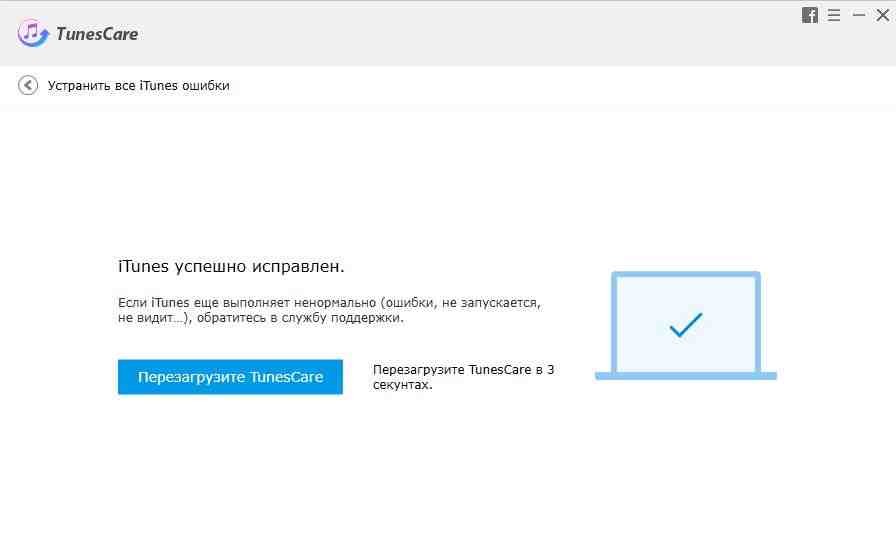
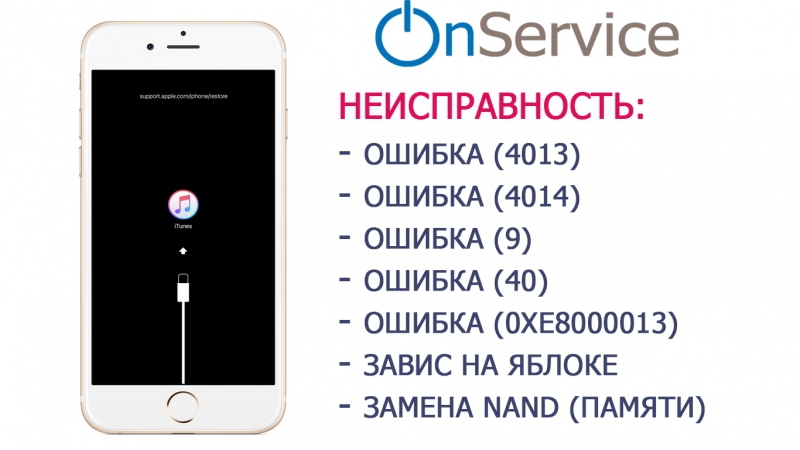
 Затем установите последнюю версию программы.
Затем установите последнюю версию программы.